Page 1

Page 2

Joomla! 2.5
Le Guide Pour Débutant
2
Page 3

Joomla! 2.5 - Le Guide Pour Débutant
........................................................................A propos du livre! 11
.........................................................................................................Il est gratuit! 11
...................................................................................................Il est sponsorisé! 11
..................................................................................................Il est multilingue! 12
...............................................................................Introduction! 15
..........................................................................................................Qui suis-je?! 18
.......................................................................Il vous aide à résoudre vos tâches! 11
.................................................................................C'est un travail collaboratif! 11
...................................................................................Nous voulons vos retours!! 13
.............................................................Impliquez-vous dans le prochain projet!! 13
....................................................................................................Qui êtes Vous?! 18
........................................................................................De quoi parle ce livre?! 20
............................................De quoi serez vous capable après avoir lu ce livre?! 21
..........................................................................Des questions supplémentaires?! 21
........................................................................................Vitrine! 23
..................................................................................University of Notre Dame! 23
.............................Plus de 3000 sites gouvernementaux construits avec Joomla!! 24
......................................................................................................La Tour Eiffel! 25
.........................................................................................................eCommerce! 25
................................................................................................................Kokoro! 26
.................................................................................................Tranquillity Blue! 27
Mar 22, 2012! Page 3
Page 4

Joomla! 2.5 - Le Guide Pour Débutant
.......................................................................................................................Et?! 27
...................................................................................................Une autre idée?! 30
..................................................................................Installation! 32
........................................................................................Variantes d'installation! 32
............................................................................................................Difficultés! 32
.................................................................Comment trouver des pages Joomla?! 27
............................................................................Wappalyzer Firefox Extension! 28
.....................................................................Consultez le Site Web de plus près! 29
...........................................................................Allez-y et questionnez vos amis! 30
.........................................................................Exigence minimum du système:! 32
....................................................................................l'installateur web Joomla!! 33
.........................................................................................................Localisation! 39
.......................................................................Dé-publier les données d'exemple! 39
..................................................................Structures et Termes! 44
..............................................................................................................Frontend! 44
...............................................................................................................Backend! 44
................................................................................................................Fichiers! 45
..................................................................................................Base de données! 46
.....................................................................................Les Éléments de Joomla!! 47
..................................................Quoi de neuf dans joomla 2.5?! 54
..........................................................Nouvelles fonctionnalités dans Joomla 2.5! 54
Mar 22, 2012! Page 4
Page 5

Joomla! 2.5 - Le Guide Pour Débutant
........................................................................................................Multi-langue! 56
.....................................................................Gestion de contenu! 63
................................................................................................Types de contenu! 63
....................................................................................................Un article type! 72
................................................................................................Exemple d’article! 75
...............................................................................................................Résultat! 77
.........................................................................................Formulaire de contact! 83
....................................Nouvelles fonctionnalités en comparaison à Joomla! 1.5! 58
...................................................Comment créer une page "A propos de nous"! 65
.....................................................................................Gestionnaire des Médias! 78
.......................................................Statuts, Corbeille et Verrous! 89
..........................................................................................................Non publié! 89
..................................................................................................................Publié! 89
...........................................................................................................En vedette! 89
................................................................................................................Archivé! 89
........................Structurez votre contenu à l'aide des Catégories! 93
.........................................Configuration du site et du contenu! 101
....................................................................................Configuration Générale! 101
.................................................................................Templates! 107
.....................................................................................Joomla! et les templates! 108
Mar 22, 2012! Page 5
Page 6

Joomla! 2.5 - Le Guide Pour Débutant
............................................................................................................Positions! 109
.............................................................................................Templates de Base! 111
.................................................................................................................Styles! 112
................................................................................Navigation! 113
....................................................................................................Menu Joomla! 114
.............................................................................................Etape 1: Le Menu! 119
...............................................................................Fil d'Ariane (breadcrumbs)! 113
.......................Premier exemple": un catalogue statique ou une structure livre! 114
..............................Second exemple: Liens sur les catégories (News magazine)! 118
.........................................................................Etape 2: Les éléments de menu! 119
........................................................Utilisateurs et permissions! 122
..................................................................................Inscription et Connexion! 122
........................................................................................Groupes d'utilisateurs! 125
.................................................................................................Niveaux d'accès! 127
.............................................................................................Notes d'Utilisateur! 129
......................................................Envoi d'E-mails en nombre aux utilisateurs! 130
..............................................................Gestion des extensions! 132
......................................................................................Gestion des extensions! 132
................................................................................Mise à jour des extensions! 134
....................................................................................Installation d'extensions! 134
...................................................................................Découvrir les Extensions! 135
Mar 22, 2012! Page 6
Page 7

Joomla! 2.5 - Le Guide Pour Débutant
...................................................................................................Avertissements! 135
.................................................................Extensions intégrées! 136
..........................................................................................................Bannières! 137
............................................................................................................Contacts! 142
............................................................................................................Exemple! 142
.........................................................................................................Messagerie! 145
....................................................................................................Fils d'actualité! 146
......................................................................................................Redirections! 149
..........................................................................................................Recherche! 151
...........................................................................................Recherche Avancée! 154
..........................................................................................................Activation! 154
.........................................................................................................Indexation! 154
................................................................................................Personnalisation! 155
...................................................Supprimer la recherche classique de Joomla!! 156
..........................................................................................................Liens Web! 157
....................................................................................Modules! 158
.....................................................................Similarités entre tous les modules! 158
...............................................................................................Modules intégrés! 159
....................................................................................Plug-Ins! 162
.................................................................................................Authentification! 162
.............................................................................................................Captcha! 163
Mar 22, 2012! Page 7
Page 8

Joomla! 2.5 - Le Guide Pour Débutant
.............................................................................................................Content! 164
...............................................................................................................Editors! 166
........................................................................................................Editors-xtd! 166
...........................................................................................................Extension! 167
................................................................................................................Finder! 167
........................................................................................................Quickicons! 168
..........................................................................................................Recherche! 168
...............................................................................................................System! 169
...................................................................................................................User! 171
.....................................................Travailler avec les templates! 172
.....................................................................................Create Your Own Style! 172
...........................................................Personnalisation des templates existants! 174
.........................................................................................................Surcharges! 175
...............................................Créer un nouveau template en utilisant Atomic! 178
..................................................................The Beez Template! 181
.........................................................................Les principales caractéristiques! 181
........................................................................................Accessibilité générale! 182
................................................................................beez_20: Choix du Design! 186
..................................................................................Position de la Navigation! 187
...................................................................................JavaScript et WAI ARIA! 188
..............WAI ARIA - Rôles des sections: Premiers secours pour l'orientation! 188
Mar 22, 2012! Page 8
Page 9
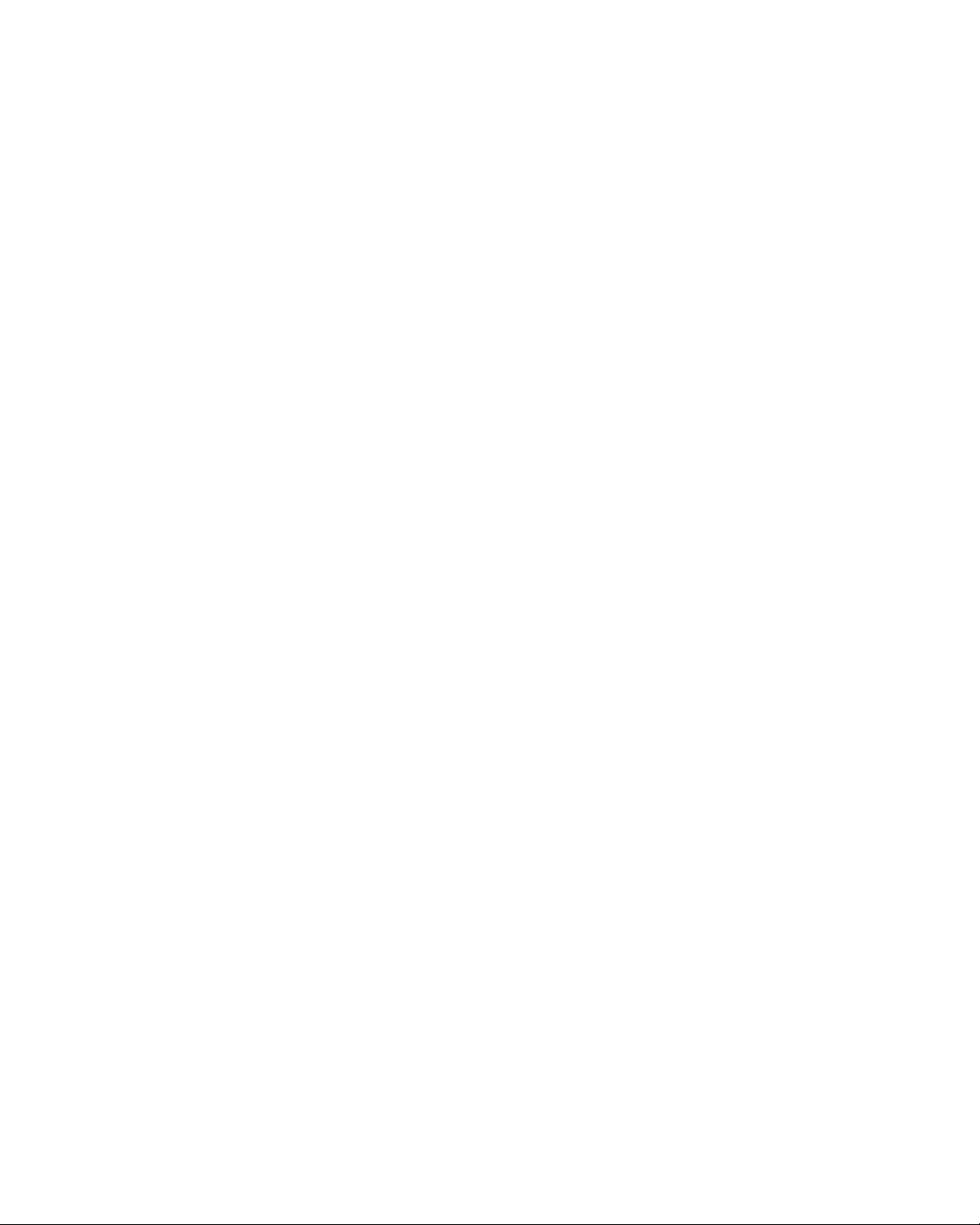
Joomla! 2.5 - Le Guide Pour Débutant
.....................................................................................beez5: utiliser HTML5! 192
........................................................................................Joomla 2.5 et le SEO! 194
...................................................................................................En Conclusion! 200
........................................................................Site Multilingue! 202
.....................................................................................Plug-in Filtre de langue! 203
...................................................................................Ajuster la taille de police! 191
...............................Pourquoi le SEO est important pour vous! 194
.................................................fonctionnalités SEO incluses dans Joomla! 2.5! 195
..................................................................................Packs de langues Joomla!! 202
........................................................................Module Changement de langue! 204
...................................................................Elément de contenu Multi-langues! 205
.................................................................................Un site web multi-langues! 206
.....................................................................................Surcharges de Langues! 208
..........................................Un Site Joomla 2.5 à partir de zéro! 210
..........................................................Premièrement, commencer avec un plan! 210
.........................................................Ensuite, prenez en compte la technologie! 212
............................................................Maintenant vous êtes prêts à construire! 213
.................................Mise à jour à partir d'anciennes versions! 215
...................................................................Mise à jour à partir de Joomla! 1.7! 215
..........................................................................Migrer à partir de Joomla! 1.5! 215
................................................Stratégie Générale du Développement Joomla!! 218
Mar 22, 2012! Page 9
Page 10
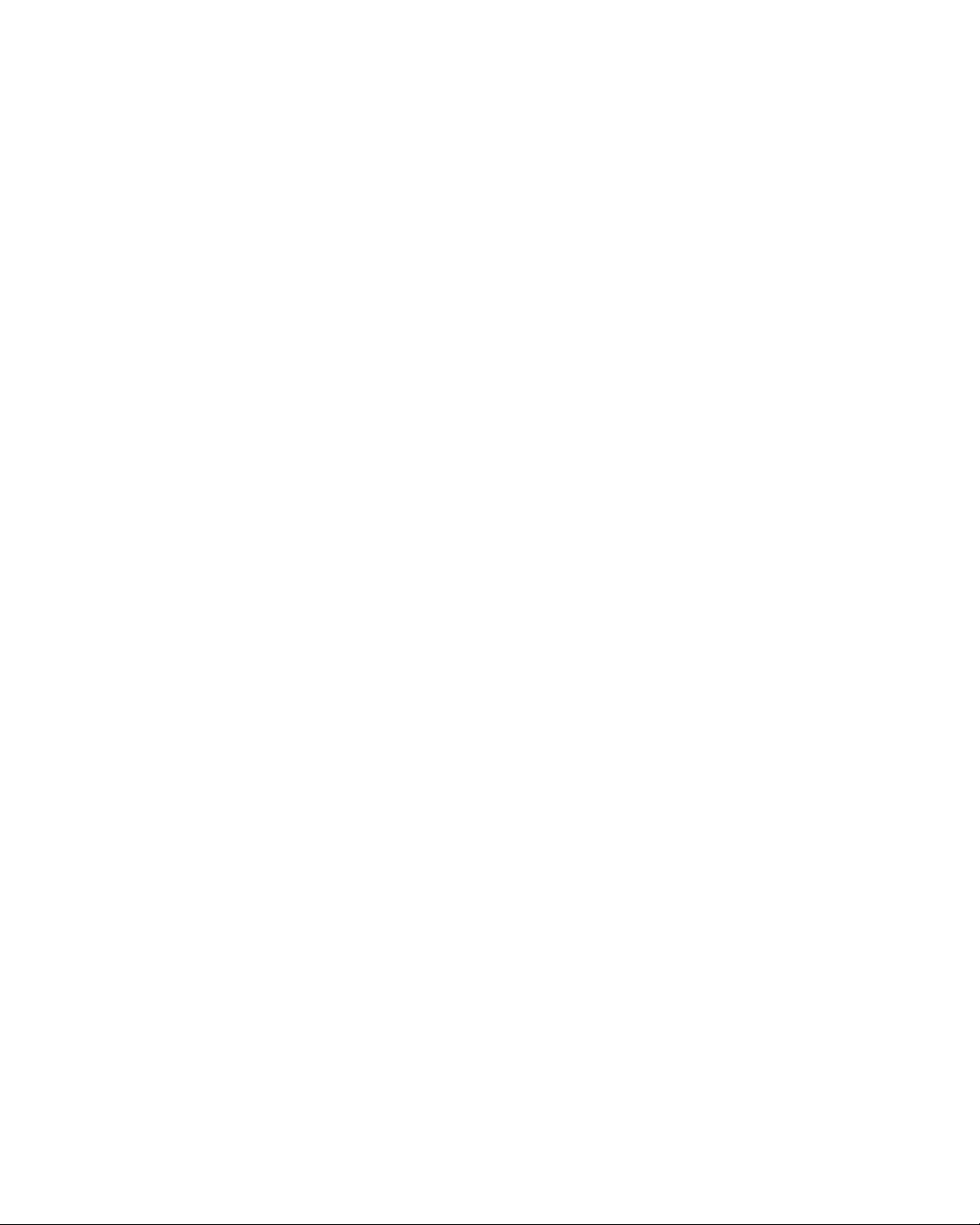
Joomla! 2.5 - Le Guide Pour Débutant
..................................................................................Resources! 220
....................................................................................................Communauté! 220
.................................................................................................Documentation! 220
......................................................................................Check-liste de Sécurité! 220
............................................................................................Joomla! Extensions! 220
.............................................................................................Joomla! Templates! 221
.......................................................................................................Evènements! 221
............................................................................................................Le Futur! 221
..........................................................................................................Formation! 221
........................................................................................Support Commercial! 221
....................................................................................................Hébergement! 221
..........................................................................................................Certificats! 222
..............................................................................cocoate.com! 223
Mar 22, 2012! Page 10
Page 11

Joomla! 2.5 - Le Guide Pour Débutant
A propos du livre
Ce livre, comme tous les livres, comporte des chapitres, un sommaire, de nombreuses captures
d'écran et il couvre la plus récente technologie disponible dans la "joomlasphere".
Il est basé sur Joomla! 1.6 and 1.7 - Le guide du débutant, qui a rencontré un grand succès, et a été
complété avec des chapitres supplémentaires. Tous les chapitres existants ont été retravaillés et les
captures d'écran actualisées, quand cela à été nécessaire.
Il est utile pour les lecteurs, publicitaires, auteurs, traducteurs et bien sûr pour la communauté
Joomla! car:
IL EST GRATUIT
Il est gratuit, consultable sur notre site et téléchargeable en PDF
IL VOUS AIDE À RÉSOUDRE VOS TÂCHES
Il y a beaucoup à découvrir dans ce livre!
IL EST SPONSORISÉ
Ce livre est sponsorisé par diverses entreprises qui ont un rôle important dans la communauté
Joomla!."Merci à tous les sponsors
Il est toujours possible de sponsoriser le livre et d'y publier votre publicité
1
2
C'EST UN TRAVAIL COLLABORATIF
D'autres auteurs m'épaulent pour écrire les chapitres!
Merci:
Milena Mitova3 - Pourquoi le SEO est important pour vous.
Angie Radtke4 - Le Template Beez
1
http://cocoate.com/partners?book=10209&contribution=Sponsor
2
http://cocoate.com/j25/ad
3
http://twitter.com/completewebcare
4
http://www.der-auftritt.de/
Mar 22, 2012! Page 11
Page 12
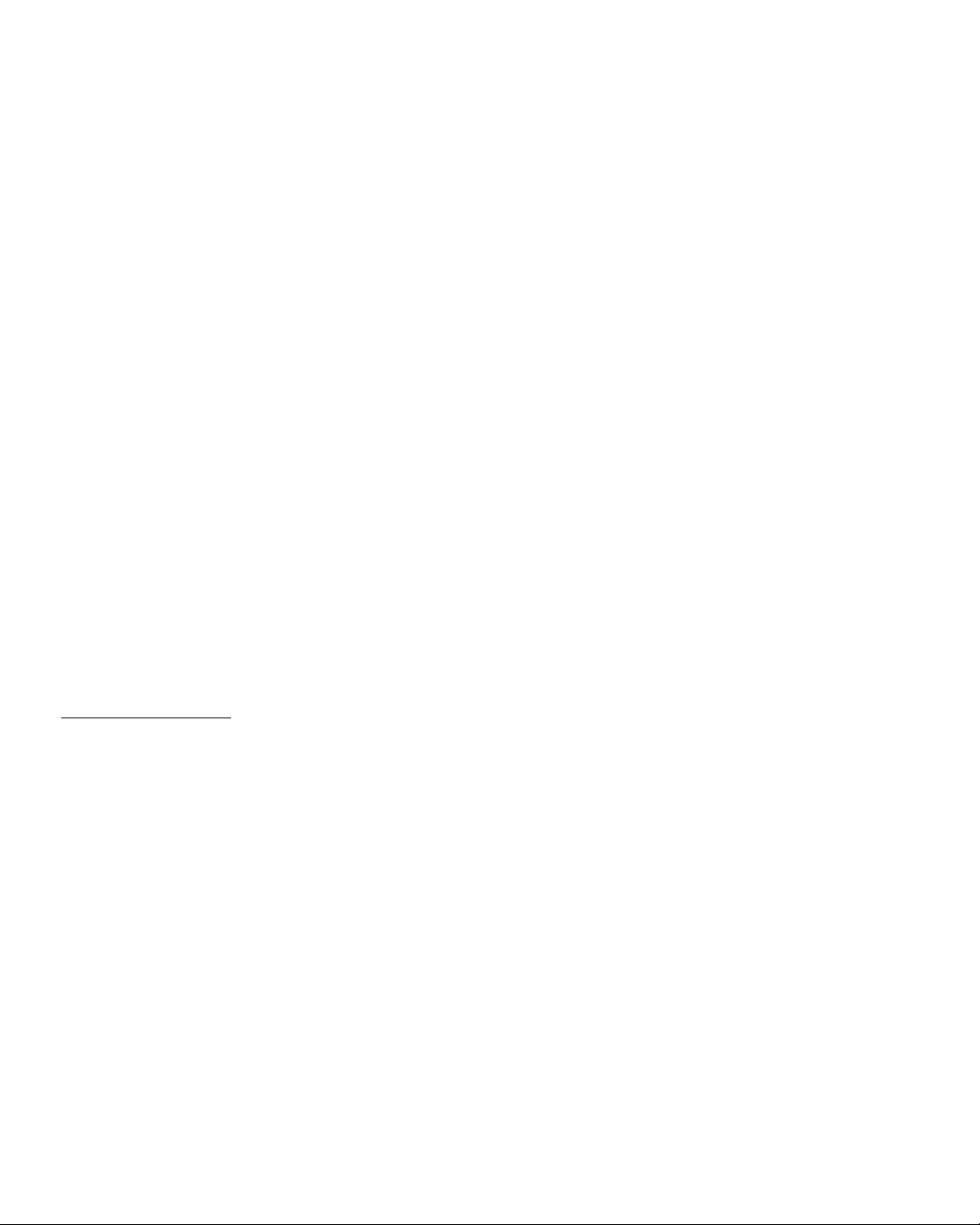
Joomla! 2.5 - Le Guide Pour Débutant
Jen Kramer5- Un site web Joomla! 2.5 en partant de zéro
IL EST MULTILINGUE
Le livre sera disponible en plusieurs langues.
Espagnol - Joomla! 2.5 - Guía para principiantes
Merci beaucoup au traducteur Isidro Baquera (Gnumla). Merci beaucoup au sponsor Complusoft
Italien - Joomla 2.5 - Guida per Principanti
Merci beaucoup à la traductrice Cinzia Pietrone. Merci à tous les sponsors6 Il est toujours possible de
sponsoriser le travail et de publier votre publicité dans le livre7.
Allemand - Joomla 2.5 - Ein Anfängerbuch
Translator is me (Hagen Graf). Merci à tous les sponsors8. Il est toujours possible de sponsoriser le
travail et de publier votre publicité dans le livre9.
Français - Joomla 2.5 - Le Guide Pour Débutant
Merci beaucoup aux traducteurs Serge Billon10 et Simon Grange11. Merci à tous les sponsors12. Il est
toujours possible de sponsoriser le travail et de publier votre publicité dans le livre13.
Russe - Руководство для начинающего пользователя Joomla 2.5
5
http://www.joomla4web.com/
6
http://cocoate.com/partners?book=10238&contribution=Sponsor
7
http://cocoate.com/node/10252
8
http://cocoate.com/partners?book=10226&contribution=Sponsor
9
http://cocoate.com/de/j25de/ad
10
http://cocoate.com/serge-billon
11
http://cocoate.com/simon-grange
12
http://cocoate.com/partners?book=10290&contribution=Sponsor
13
http://cocoate.com/fr/j25fr/ad
Mar 22, 2012! Page 12
Page 13
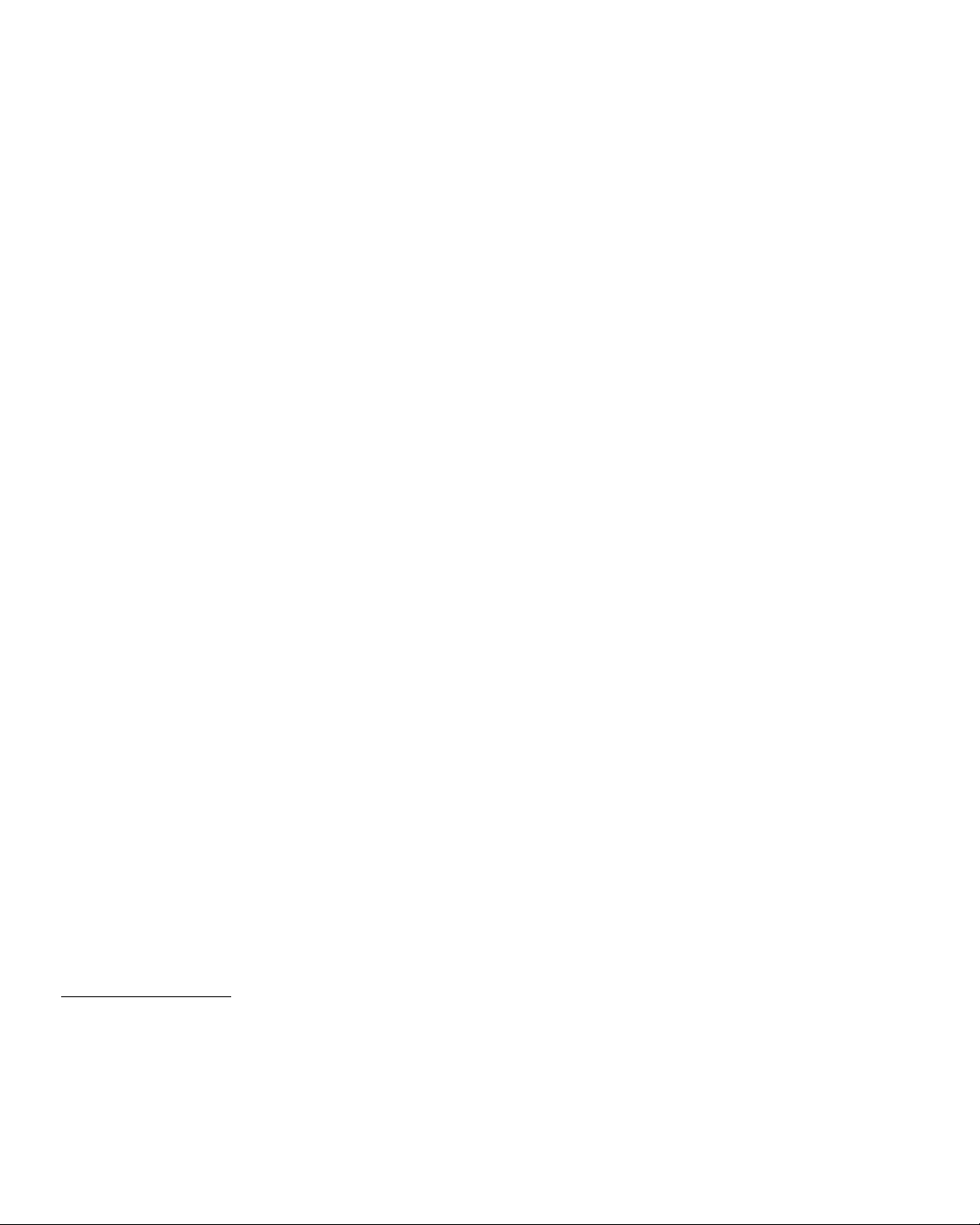
Joomla! 2.5 - Le Guide Pour Débutant
Merci beaucoup au traducteur Alexey Baskinov14. Merci à tous les sponsors15. Il est toujours possible
de sponsoriser le travail et de publier votre publicité dans le livre16.
NOUS VOULONS VOS RETOURS!
Commentez dans les chapitres de la version HTML et apportez vos retours.
IMPLIQUEZ-VOUS DANS LE PROCHAIN PROJET!
Joomla! bouge, la prochaine version n'est jamais bien loin !
Rejoignez-nous!
14
http://cocoate.com/ru/alexey-baskinov
15
http://cocoate.com/partners?book=10229&contribution=Sponsor
16
http://cocoate.com/ru/j25ru/ad
Mar 22, 2012! Page 13
Page 14

Joomla! 2.5 - Le Guide Pour Débutant
Advertisement
http://www.cloudaccess.net/
Mar 22, 2012! Page 14
Page 15

Joomla! 2.5 - Le Guide Pour Débutant
Chapitre 1
Introduction
Bienvenue sur Joomla!. C'est un système gratuit pour la création de sites web. C'est un projet open
source, qui, comme la plupart des projets open source, est constamment en mouvement. Il est
imprévisible, parfois indescriptible, partiellement controversé, souvent très sexy, parfois un peu endormi
et provincial. Néanmoins, ou peut-être grâce à ces raisons, il a rencontré beaucoup de succès depuis
maintenant 5 ans et est très populaire, comptant plusieurs millions d'utilisateurs dans le monde.
Le mot Joomla! est dérivé du mot «" Jumla" » qui signifie “tous ensemble” en Swahili, une langue
Africaine.
Le Projet Joomla! est le résultat d'une discussion animée entre la Fondation Mambo, fondée en Août
2005, et son équipe de développement. Joomla! est une évolution du brillant système Mambo. Joomla!
est utilisé de partout à travers le monde pour des sites allant de la simple page personnelle à des sites
beaucoup plus complexes développés pour des entreprises. Il est très facile à installer, facile à gérer et très
fiable.
L'équipe Joomla! s'est organisée et réorganisée au cours de ces 5 dernières années.
De 2005 à 2009, Joomla 1.0 a été développé jusqu'à la version 1.0.15 et ce développement a
•
officiellement été stoppé en Septembre 2009.
De 2005 jusqu'à aujourd'hui, Joomla 1.5 est toujours développé, il a été présenté comme version
•
stable en janvier 2008 et sera officiellement stoppé en avril 2012.
De 2008 jusqu'à 2011, Joomla 1.6 a été développé. Une version stable est disponible depuis Janvier
•
2011.
En Juillet 2011, Joomla 1.7 est sorti.
•
Joomla 2.5 en tant que première version de support à long terme (Long Term Release LTR )
•
depuis Joomla 1.5 est sorti en Janvier 2012 (bientôt:))
Les utilisateurs de Joomla! sont restés. Beaucoup d'entre eux ont migré leur site web de Mambo vers
Joomla! et ils ont appris beaucoup au fil des ans. De nombreux utilisateurs sont montés à bord ces
dernières années mais il reste encore des gens dans le monde qui ne connaissent pas ce système. Joomla!,
avec Drupal et Wordpress, est l'un des Systèmes de Gestion de Contenu (en Anglais: Content
Managment System) les plus utilisés dans le monde.
Mar 22, 2012! Page 15
Page 16

Joomla! 2.5 - Le Guide Pour Débutant
Figure 1: Tendance mondiale Google 2012-01-17 pour Drupal, Joomla!, WordPress
Sur la Figure 1, Joomla! et Wordpress suivent la même tendance dans le volume de recherche Google.
Joomla! et Wordpress sont recherchés trois fois plus souvent que Drupal. Cependant, le volume de
recherche pour Joomla! est en déclin depuis 2010. Il était temps pour Joomla! de commencer à réagir
avec la sortie de la version Joomla 1.6 en janvier 2011 et la version Joomla 1.7 en juillet 2011
Figure 2: Google Trend pour l'Allemagne 2012-01-17 pour Drupal, Joomla!, WordPress
Mar 22, 2012! Page 16
Page 17

Country
Drupal
Joomla
WordPress
Monde entier
0.311.08
Chili
010.82
France
0.210.68
Allemagne
0.16
1
0.61
Italie
0.17
1
0.6
Pologne
0.15
1
0.43
Fédération de Russie
0.310.5
Espagne
0.26
11Suisse
0.15
1
0.45
Royaume Uni
0.411.65
USA
0.66
1
2.3
Chine
0.813.2
Joomla! 2.5 - Le Guide Pour Débutant
En comparaison avec la tendance mondiale, la situation est différente par exemple en Allemagne
(Figure 2). Joomla! a un volume de recherche presque 2 fois supérieur à celui de Wordpress qui lui-meme
est presque 4 fois supérieur à celui de Drupal.
Voici quelques statistiques venant de Google Trends (Table 1):
Table 1: Tendance Google – Drupal, Joomla, WordPress
Il y a d'importantes disparités selon les pays dans l'utilisation des Systèmes de Gestion de Contenu.
En Allemagne, par exemple, le CMS TYPO3 joue lui aussi un rôle. Son volume de recherche est
comparable à celui de Joomla!.
En Janvier 2012, 2,8% des sites web du monde sont propulsés par Joomla!
17
La gamme des sites web Joomla! va des pages personnelles très simples jusqu'aux applications
commerciales complexes, en passant par des projets basés sur le Joomla Framework. Ce qui permet un
tel succès à Joomla! ainsi que les façons avec lesquelles vous pourrez vous en servir sont le sujet de ce
livre.
17
w3techs.com/technologies/overview/content_management/all
Mar 22, 2012! Page 17
Page 18

Joomla! 2.5 - Le Guide Pour Débutant
QUI SUIS-JE?
Mon nom est Hagen Graf, j'ai 47 ans et je vis à Fitou18, en France. Je suis marié à la femme de mes
rêves et j'ai quatre filles. Mon travail consiste en de nombreuses activités différentes comme enseigner,
conseiller, écouter, tester, programmer, comprendre les structures, développer de nouvelles applications,
me questionner en essayant toujours de nouvelles choses.En fait, mon travail pourrait être fait
entièrement en ligne mais parfois les clients peuvent émettre des réserves sur l'entière réalisation en ligne
des projets, ce qui explique que je voyage beaucoup. Voyager beaucoup signifie partir à la rencontre des
clients dans différents pays avec différentes langues et cultures, de longs trajets en voiture, en bus ou en
train, ainsi que peu de temps pour répondre aux demandes de mes clients qui me contactent par e-mail,
par message sur Facebook ou par des tweets. Cette façon de travailler a des conséquences sur ce que j'ai
appelé au début «"le bureau"».
J'ai besoin d'avoir accès n'importe où dans le monde à mes e-mails, images, vidéos, tweets, et documents.
Mon bureau est situé à l'endroit même où je suis.
QUI ÊTES VOUS?
Bien sûr, je ne sais pas exactement ce que vous faites, mais beaucoup de gens avec qui j'ai travaillé
travaillent d'une manière similaire à la mienne. Pour diverses raisons cependant, les employés des
grandes entreprises ne peuvent souvent pas travailler de manière aussi flexible. Votre propre expérience
avec l'informatique est probablement semblable à la mienne. Beaucoup d'entre nous ont commencé avec
un vieux PC et un système Windows à l'école ou à la maison, et ont ensuite appris à connaître par
expérience la dure réalité des applications de bureautique, des pertes de données, de la mémoire
insuffisante, ainsi que des aventures de configuration d'un disque dur ou d'une imprimante. Les
merveilleuses relations entre toutes ces choses ont été modifiées avec le fonctionnement centré sur
l'utilisateur du Web 2.0 et l'utilisation des smart phones, mais cela ne rend pas forcement la chose plus
facile.
Si vous n'aimez pas passer vos nuits à bricoler avec passion votre système d'exploitation ou votre
téléphone, ou trier vos photos et votre musique, et les déplacer toutes d'un appareil à l'autre, alors vous
êtes probablement exactement comme moi - heureux quand vos périphériques et vos applications
fonctionnent, quand vous pouvez accéder à vos données sur Internet et que tout se passe sereinement. Si
vous travaillez à partir d'un bureau à domicile, un environnement agréable devient particulièrement
important. Un logiciel ou du matériel qui ne fonctionne pas peut rapidement faire tourner votre situation
au cauchemar.
Je distingue les types d'utilisateurs suivants:
18
http://goo.gl/maps/3dU6
Mar 22, 2012! Page 18
Page 19

Joomla! 2.5 - Le Guide Pour Débutant
Les Visiteurs: Ils visitent le site Web et ils ne se soucient guère du système que vous avez utilisé pour
•
créer ce site.
Les Utilisateurs: Ils utilisent le site web. Ils créent du contenu en utilisant des procédures prédéfinies.
•
Les Designers ou Intégrateurs de Site Web: Ils installent un site Joomla! sur un serveur, créent
•
des catégories, du contenu, des liens et des modules de menu; configurent les templates et les langues,
sont polyvalents et ont généralement la responsabilité exclusive du site.
Les Designers CSS: Ils aiment généralement travailler exclusivement avec les fichiers ayant pour
•
extension .css.
Les Designers HTML: Ils donnent aux Designers CSS la structure dont ils ont besoin pour faire
•
leur travail. Dans Joomla!, ils créent ce que l'on appelle les templates overrides.
Les Développeurs: Ils connaissent les langages de programmation PHP et JavaScript et aiment les
•
utiliser. Ils améliorent le noyau de Joomla! avec des fonctions supplémentaires.
Les Architectes: Ils réfléchissent à la sécurité, la vitesse et la qualité du code.
•
Le designer de site web joue un rôle spécial dans cette liste. Il doit généralement couvrir tous les
autres rôles, ce qui constitue un réel challenge. En écrivant ce livre, je me surprends souvent à
penser au designer de site web.
Une entreprise, une institution, un club, une organisation, oui, probablement tout le monde a besoin
d'une présence sur internet qui soit facilement utilisable et flexible. Une présence, se développant au fil
du temps, qui peut facilement être modifiée via un navigateur web; une présence qui remplace vos
classeurs pour ranger vos dossiers et votre carnet d'adresses en cuir, une présence qui permet de
communiquer avec différents appareils et qui peut facilement être étendue.
Je suppose que votre site est déjà l'endroit où vous expliquez ce que vous faites ou ce que fait votre
entreprise. C'est l'endroit où vous entretenez vos relations avec votre clientèle 24 heures par jour, sept
jours par semaine.
Votre site web contient probablement une collection d'applications et de données résumant vos activités.
Votre site doit également contenir des interfaces permettant à d'autres applications de les utiliser.
Jusqu'à il y a quelques années, la création d'un site web était une chose difficile à effectuer. Même si
vous n'aviez pas besoin d'être un spécialiste de renom, une combinaison de persévérance et de passion
pour cette tâche était nécessaire pour produire des résultats attrayants. Vous deviez créer des pages
HTML statiques dans un éditeur HTML, puis à les charger via un client FTP (File Transfer Protocol)
sur un serveur. Pour créer ne serait-ce qu'une simple interactivité, comme par exemple un formulaire de
contact ou un forum, vous deviez à apprendre un langage de programmation.
Il est plus que compréhensible que de nombreuses personnes ne prenaient alors pas en charge cette tâche
eux-mêmes et confiaient la création de leur site web à une agence web, ou ne se lançaient tout
Mar 22, 2012! Page 19
Page 20

Joomla! 2.5 - Le Guide Pour Débutant
simplement pas dans le projet.
Grâce à Facebook et aux kits tels que Google Sites, la création de pages Web simples est devenu
relativement facile, mais si vous voulez quelque chose d'unique, vous devez vous familiariser avec un
système de gestion de contenu.
Joomla! propose tout ce dont vous avez besoin pour créer votre propre site web
personnel.
DE QUOI PARLE CE LIVRE?
Tout d'abord il s'agit de Joomla et de son utilisation.
Joomla! est un outil comprenant beaucoup de possibilités et vous pouvez utiliser le système dans une
grande variété de configurations, en fonction de vos idées et de vos souhaits.
Afin de permettre un accès facile, j'ai structuré le livre comme cela:
1. Cette Introduction
2. Vitrine
3. Installation
4. Termes et Structures
5. Quoi de nouveau avec Joomla! 2.5?
6. Gestion de Contenu
7. Comment créer une page "A propos de nous"
8. Un Article Type
9. Structurez votre Contenu avec des Catégories
10. Gestionnaire de Médias
11. Formulaire de Contact
12. Statuts, Poubelle et Vérifications
13. Site Web et configuration de Contenu
14. Templates
15. Navigation
16. Utilisateurs et Permissions
17. Gestionnaires Extension
18. Extensions du Noyau
Mar 22, 2012! Page 20
Page 21

Joomla! 2.5 - Le Guide Pour Débutant
19. Modules
20. Plug-Ins
21. Site Web Multilingues
22. Travailler avec les Templates
23. Angie Radtke à propos de son Template Beez
24. Optimisation pour les Moteurs de Recherche (SEO)
25. Migrer depuis d'anciennes Versions
26. Un Site Web Joomla! depuis zéro
27. Ressources
DE QUOI SEREZ VOUS CAPABLE APRÈS AVOIR LU CE LIVRE?
Même si vous êtes débutant, vous serez en mesure de gérer votre propre site web Joomla! via un
navigateur Web. Si vous êtes quelque peu familier avec les langages HTML et CSS ainsi qu’avec les
logiciels de retouche d'image, vous serez capable de modifier un template pour votre site.
DES QUESTIONS SUPPLÉMENTAIRES?
N'hésitez pas!19 Bien sûr, je ne peut pas apporter de support technique. Les forums Joomla!
fournissent une richesse de connaissances et vous y trouverez certainement les réponses à vos questions.
Cependant, si vous avez des commentaires ou des questions sur le livre, veuillez les laisser dans la section
commentaires ci-dessous.
19
http://cocoate.com/fr/j25fr
Mar 22, 2012! Page 21
Page 22

Joomla! 2.5 - Le Guide Pour Débutant
Advertisement
JoomlArt.com est un des créateurs les plus populaires de templates
et de thèmes pour Joomla, Magento et Drupal. JoomlArt est l'auteur
du très aprécié "T3 Framework" pour Joomla!...
Avec plus de 130 templates disponibles pour Joomla!, vous devez
venir visiter notre vitrine de template.
http://www.joomlart.com/
Mar 22, 2012! Page 22
Page 23

Joomla! 2.5 - Le Guide Pour Débutant
Chapitre 2
Vitrine
A quoi ressemble les Sites Web créés avec Joomla ?
Il est impossible de répondre à cette question simplement, vu le nombre important de sites web basés
sur le logiciel Joomla!, mais généralement, le design est créé par une agence et est "transformé" en un
template pour Joomla!. Donc l’extérieur d'un Site web peut tromper. Cependant, voici quelques captures
d'écran pour vous donner une idée.
UNIVERSITY OF NOTRE DAME
The Alliance for Catholic Education, ou ACE, utilise Joomla 1.7 pour gérer sa présence à
multifacettes sur le web.
Figure 1: University of Notre Dame
Mar 22, 2012! Page 23
Page 24

Joomla! 2.5 - Le Guide Pour Débutant
ACE est un projet collaboratif de 12 programmes différents, travaillant tous à soutenir l'Ecole
Catholique aux Etats Unis d'Amériques. Joomla!, avec le framework de template Gantry, permet à ACE
d'organiser 12 sites uniques en un, en utilisant Joomla! et l'option multi templates de Gantry (p.e.: http://
ace.nd.edu/teach est une page d'accueil unique pour l'un des programmes dans le site). Toutes les unités
ACE sont construites dans la même instance Joomla! Avec la même base de données, ce qui permet de
maintenir une forte connexion visuelle en rapport avec la page d'accueil, ainsi que de partager les mêmes
réglages pour tous les membres de l'organisation y compris" : l'intégration d'un fil d'actualité, une
adhésion en ligne, un réseau JomSocial, plusieurs blogs, un tableau de bord et un catalogue en ligne des
publications. Les extensions favorites d'ACE sont: Yootheme's Zoo, Sh404sef, JCE, JSPT et Socialable's
Autogroup. Les projets futurs consisteront à intégrer un CRM (CiviCRM) qui fonctionnera avec le
Framework Joomla! (Figure 2)!
Site Web: ace.nd.edu
Créateur: CloudAccess.net, Ricky Austin
20
PLUS DE 3000 SITES GOUVERNEMENTAUX CONSTRUITS AVEC
JOOMLA!
Figure 2: JoomlaGov
JoomlaGov est une vitrine des sites gouvernementaux propulsés par Joomla! dans le monde. Plus de
200 pays sont représentés et, un mois après son lancement à 'J and Beyond' 2011, il contenait plus de
3000 site. Ce site est un bel exemple de comment la communauté Joomla! peut collaborer, pour mettre
20
http://ace.nd.edu/directory/ricky-austin
Mar 22, 2012! Page 24
Page 25

Joomla! 2.5 - Le Guide Pour Débutant
en avant les qualités du CMS Joomla!. Par exemple, le Citizen Portal of the Federal District Government
Mexico City, Mexico vaut le coup d'œil. (Figure 3).Construction de Site Web utilisant Joomla!, K2 &
Google Maps (API version 3). Cette vidéo à été enregistrée au Joomla! Day Afique du Sud 2011.
Cas étudié – Comment nous avons construit le Site Web joomlagov.info - Dwight Barnard (ZA)
Site Web: www.joomlagov.info
Créateur: raramuridesign & piezoworks.be
21
LA TOUR EIFFEL
Vous connaissez surement cet édifice (Figure 3)!
Figure 3: Tour Eiffel
Site Web: tour-eiffel.fr
Créateur: Mairie de Paris (paris.fr)
ECOMMERCE
Un magasin danois basé sur Joomla! et le composant RedShop. (Figure 4).
21
http://vimeo.com/32790888
Mar 22, 2012! Page 25
Page 26

Joomla! 2.5 - Le Guide Pour Débutant
Site Web: www.trendbazaar.dk
Figure 4: Trend Bazaar
Créateur: redweb.dk
KOKORO
Kokoro pour: chocolat qui vient du cœur et l'âme. (Figure 5).
Figure 5: Kokoro
Website built using Joomla, K2 & Google Maps (API version 3)
Mar 22, 2012! Page 26
Page 27

Joomla! 2.5 - Le Guide Pour Débutant
Site Web: kokorochocolate.com
Créateur: ohappens.nl
TRANQUILLITY BLUE
Tranquillity Blue est un Site Web présentant les activités et les aventures d'une petite ville côtière sur
la côte Sud-Ouest de l'Afrique. L'objectif était de rendre le site facile à gérer par le client et
suffisamment souple afin de pouvoir se développer et englober des fonctionnalités avancées en cas de
besoin (Figure 6).
Figure 6: Tranquillity Blue
Site Web: www.tranquillityblue.co.za
Agency: raramuridesign.com
Design: Dwight Barnard
ET?
Ces Sites Web ressemblent à ce que doit ressembler un site web. :-)
Si je ne vous avais pas dit qu'ils avaient été créés avec Joomla!, Vous ne vous en seriez probablement pas
rendu compte. Jetez un œil sur cet article de janvier 2012 en techrepublic: 15 Joomla implementations
22
COMMENT TROUVER DES PAGES JOOMLA?
Je vais vous montrer quelques méthodes pour trouver les Sites Web créés avec Joomla!.
22
http://www.techrepublic.com/blog/webmaster/inspiration-15-joomla-implementations/1085
Mar 22, 2012! Page 27
Page 28
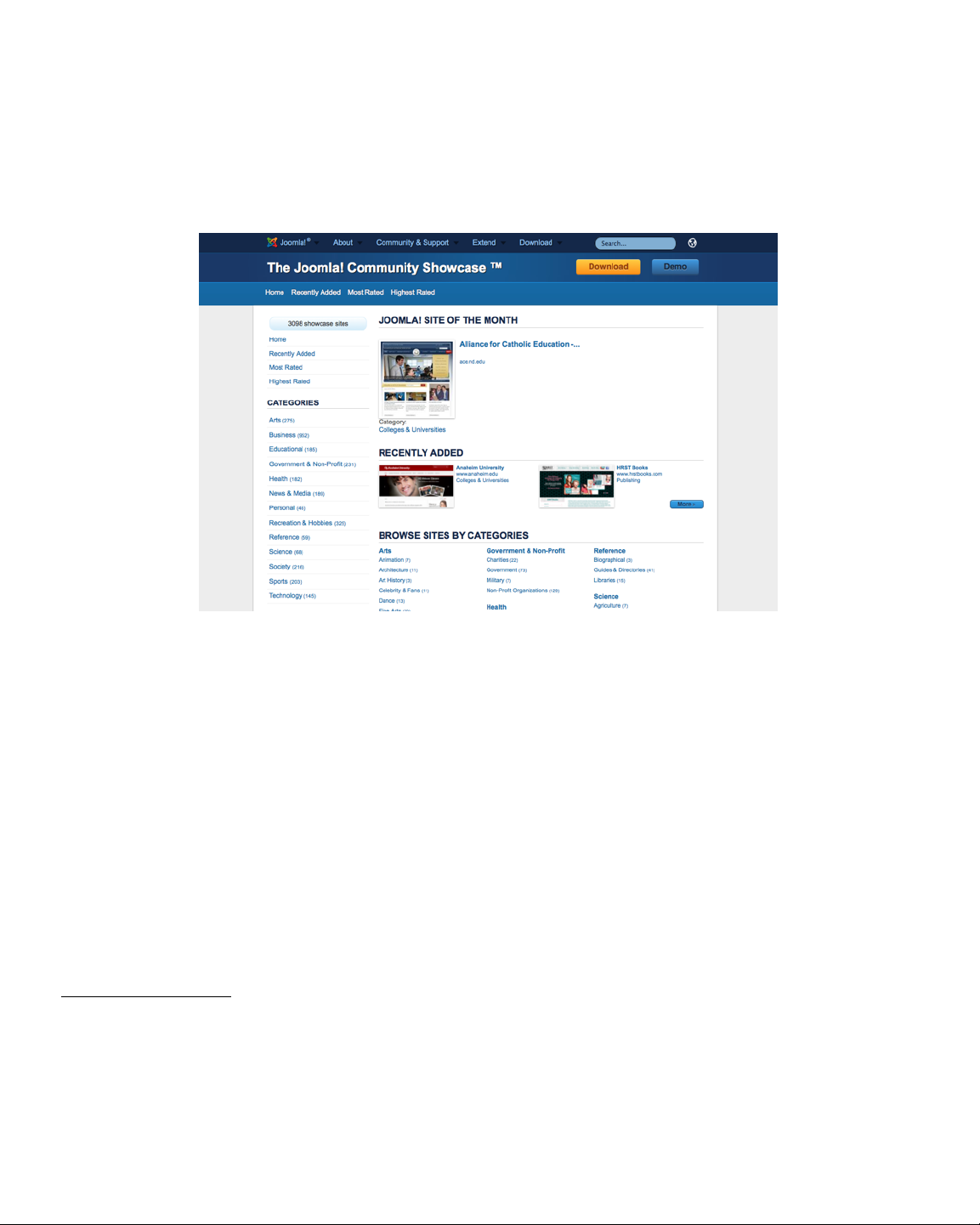
Joomla! 2.5 - Le Guide Pour Débutant
joomla.org
Jetez juste un œil au site de projet! J'ai trouvé quelques sites présentés ci-dessus dans le Joomla
Showcase 23. Vous trouverez 2 000 Sites Web classés par catégories. Il y a le site du mois, une vue
d'ensemble avec les sites les plus consultés, et beaucoup plus encore (Figure 7).
Figure 7: Joomla Showcase
Google
Vous pouvez faire une recherche avec le terme com_content24. Le composant "content" utilise ce
terme dans les URLs des pages. De nos jours, ce type de recherche ne fonctionne plus vraiment à cause
des différentes extensions permettant l'optimisation des URLs mais le résultat reste impressionnant.
WAPPALYZER FIREFOX EXTENSION
Wappalyzer25 est une extension pour navigateur qui identifie les logiciels sur les Sites Web (Figure 8).
23
http://community.joomla.org/showcase/
24
http://www.google.de/search?q=com_content
25
https://addons.mozilla.org/en-US/firefox/addon/wappalyzer/
Mar 22, 2012! Page 28
Page 29
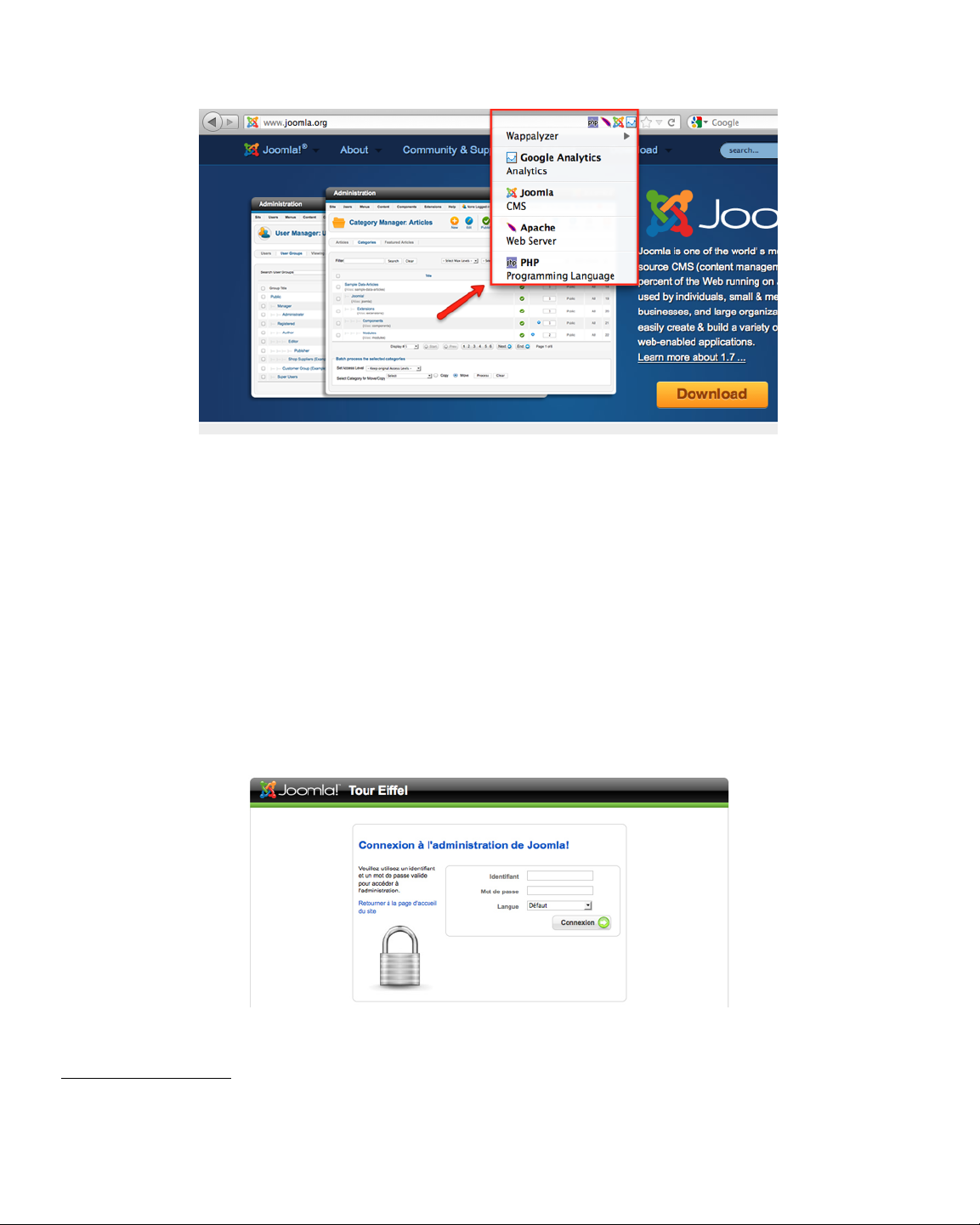
Joomla! 2.5 - Le Guide Pour Débutant
Figure 8: Wappalyzer
CONSULTEZ LE SITE WEB DE PLUS PRÈS
Si vous êtes sur un Site Web et que vous souhaitez savoir s'il a été créé avec Joomla!, jetez un œil au
code source. Dans la section header vous devriez trouver cette ligne :
<meta name="generator" content="Joomla - Open Source
Content Management" />
Vous pouvez également simplement taper l'URL d'administration :
http://example.com/administrator
Voici l'exemple du site de la tour Eiffel: 26:
Administration du site de la tour Eiffel
26
http://www.tour-eiffel.fr/administrator/
Mar 22, 2012! Page 29
Page 30
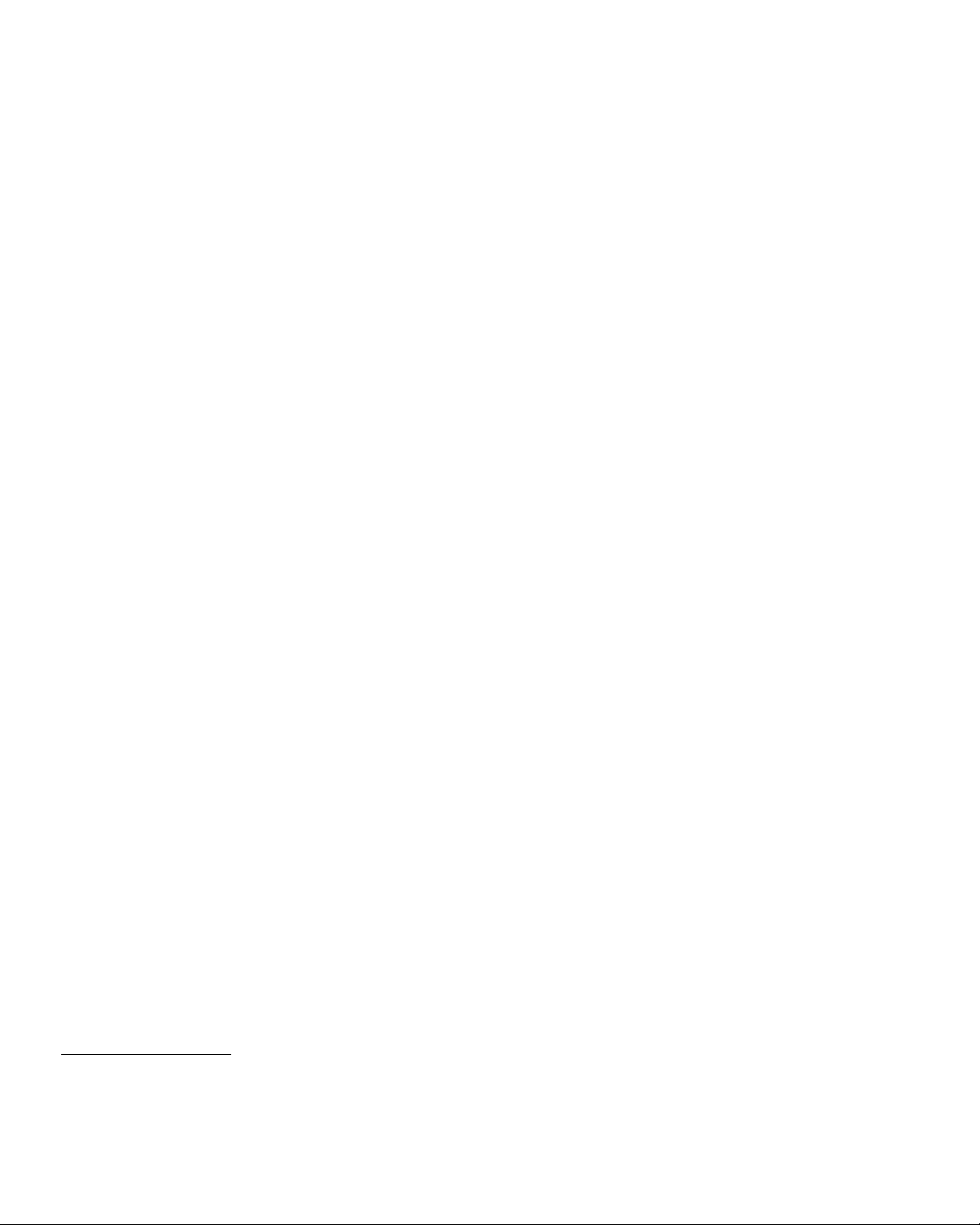
Joomla! 2.5 - Le Guide Pour Débutant
ALLEZ-Y ET QUESTIONNEZ VOS AMIS
J'ai twitté
Je veux VOTRE site :) Je cherche les 5+ grands sites
Joomla! Pour le chapitre vitrine cocoate.com/j25/
showcase svp répondez un lien+RT
et j'ai reçu les liens des sites ci-dessus !
UNE AUTRE IDÉE?
Vous connaissez une autre méthode pour détecter un site Joomla! ? Laissez un commentaire.27.
27
http://cocoate.com/fr/node/10556
Mar 22, 2012! Page 30
Page 31

Joomla! 2.5 - Le Guide Pour Débutant
Advertisement
Le composant SEBLOD aide à la création d'Applications Web pour Joomla!. Son
concept étend les fonctionnalités du CMS le plus utilisé dans le monde, sans hack. Un
environnement simple et 100% Open Source pour répondre aux demandes les plus
spécifiques...
Basé sur le concept CCK (Content Construction Kit), SEBLOD permet la gestion
avancée des types de contenu tout en restant compatible avec toutes les extensions Joomla.
Il est facilement possible de produire des catalogues personnalisés pour des sites vitrine,
immobilier, des films ... Mais aussi des répertoires, calendriers, ou des applications
Extranet plus complexes.
http://www.seblod.com/
Mar 22, 2012! Page 31
Page 32

Joomla! 2.5 - Le Guide Pour Débutant
Chapitre 3
Installation
Grâce à l'installateur web, Joomla! peut être installé en quelques minutes.
Dans l'ordre, pour installer Joomla! sur votre PC, il est nécessaire de régler votre “propre internet”.
Pour cela, vous aurez besoin d'un navigateur, d'un serveur web, d'un environnement PHP et également
d'une base de données pouvant supporter Joomla!. Nous appelons ça une Compilation LAMP28 (ou
XAMP) et un système client/serveur. Les fichiers Joomla! seront copiés sur ce système et configurés avec
l'installateur web Joomla!.
EXIGENCE MINIMUM DU SYSTÈME:
Un serveur web installé et fonctionnel comme Apache (with mod_mysql, mod_xml, et mod_zlib),
•
version 2.x ou Microsoft ISS 7.
Le langage script PHP, version 5.2.4.
•
Le système de base de données MySQL, version 5.0.4.
•
VARIANTES D'INSTALLATION
Puisque cette question est la même pour tous les systèmes basés sur PHP, je tiens à vous référer au
chapitre installation variants of PHP-based systems29.
DIFFICULTÉS
Ce sujet est très complexe car il y a un grand nombre de fournisseurs et un nombre encore plus élevé
de serveurs web, de versions PHP et MySQL et d'outils de gestion d'espace web. L'installation consiste
souvent en:
Un Mode Safe PHP activé, qui vous prévient des fichiers chargés,
•
'“interdire” la réécriture de chemin avec le serveur web Apache car ce que l'on appelle Apache Rewrite
•
Engine (mod_rewrite) n'est pas activé,
Les permissions du répertoire sur Linux et OSX, sont réglées de manière différente par rapport à
•
Windows.
En fait, la façon la plus simple est très souvent la suivante:
28
http://fr.wikipedia.org/wiki/LAMP
29
http://cocoate.com/node/6540
Mar 22, 2012! Page 32
Page 33

Joomla! 2.5 - Le Guide Pour Débutant
Téléchargez le pack sur Joomla.org (ou sur Joomla.fr) sur votre PC et dézippez le tout dans un dossier
•
temporaire.
Chargez ces fichiers via FTP sur votre serveur que vous louez ou dans le répertoire de votre installation
•
locale. Le pack doit être installé dans un répertoire publique. Ces répertoires sont généralement
appelés htdocs, public_html ou html. S'il y a déjà d'autres installations dans ces répertoires, vous
pouvez spécifier un sous-répertoire dans lequel vos fichiers Joomla! devront être installés. Beaucoup
d'hébergeurs vous permettent de lier votre nom de domaine que vous louez à un répertoire.
Vous devez trouver le nom de votre base de données. Dans la plupart des cas, une ou plusieurs bases de
•
données sont inclues dans votre forfait d'hébergement Web. Parfois, les noms d'utilisateurs, de base de
données et le mot de passe sont les mêmes; parfois, il faut les définir en premier. Normalement, vous
pouvez tout configurer par une interface dans votre navigateur. Vous aurez besoin des informations
d'accès à la base de données pour l'installateur web Joomla!.
L'INSTALLATEUR WEB JOOMLA!
Téléchargez Joomla 2.5 sur joomla.org (ou sur Joomla.fr) et dézippez le pack sur le répertoire racine
de votre serveur web (.g.: /htdocs). A partir de maintenant, tout va aller très vite car l'installateur web de
Joomla! va travailler pour vous. Aller à"l'URL http://localhost/.
Etape - 1 Sélectionner une langue
L'installateur web apparaît avec une sélection de langues. Choisissez la langue lors de cette première
des sept étapes d'installation. Puis cliquez sur le bouton "suivant" (Figure 1).
Figure 1: Installateur - Sélection de langues
Étape 2 - Vérification de la pré-installation
La vérification de pré-installation (Figure 2) vous aide à vérifier si votre environnement serveur est adapté à
l'installation de Joomla! ou pas.
Mar 22, 2012! Page 33
Page 34

Joomla! 2.5 - Le Guide Pour Débutant
Figure 2: Installateur - Vérification de pré-installation
C'est bon signe si une grande partie des résultats de tests est en vert. Selon votre configuration, il peut
y avoir des différences. L'installateur Joomla! considère les paramètres de configuration du serveur web
(Apache dans notre cas), PHP et le système d'exploitation. Quand vous utilisez un Système Unix (Linux,
Mac OSX), vous devez faire attention aux permissions des fichiers. C'est particulièrement important
pour le fichier configuration.php. Ce fichier sera généré à la fin de l'installation avec vos valeurs
personnelles. Si l'installateur ne peut pas écrire dans ce dossier, Joomla! ne pourra pas créer le fichier et
l'installation échouera. Dans ce cas, essayez de configurer les droits et puis cliquez sur le bouton Verifier à
nouveau. Ensuite, cliquez sur le bouton Suivant et vous serez redirigé vers l'étape suivante, Licence.
Étape 3 – License
Tous les logiciels possèdent une licence décrivant l'utilisation autorisée. Joomla! est sous licence GNU
General Public License, version 2.0 (Figure 3).
Figure 3: Installateur – Licence
Mar 22, 2012! Page 34
Page 35

Joomla! 2.5 - Le Guide Pour Débutant
Étape 4 – Base de données
Dans la quatrième étape configuration de la base de données, les paramètres de votre base de données vous
seront demandés (Figure 4). Vous pouvez créer un nombre illimité de bases de données dans votre
environnement serveur local. Dans votre compilation MAMP dans Ubuntu Linux, vous disposez d'un
utilisateur MySQL avec le nom root. L'utilisateur root est l'administrateur MySQL et peut, par
conséquent, tout faire dans votre système MySQL. Le mot de passe dépend de l'environnement de votre
serveur (aucun mot de passe n'est nécessaire avec XAMPP, avec MAMP le mot de passe est root).
Figure 4: Installateur – Configuration de la Base de données
Entrez les valeurs suivantes dans votre installation locale:
Nom du serveur: localhost
•
Nom d'utilisateur: root
•
Mot de passe: [seulement si vous le connaissez]
•
Ensuite, sélectionnez le nom de la base de données. Dans un environnement en production, avec une
base de données sur un serveur chez un fournisseur, vous aurez probablement un quota fixe de bases de
données et les limites de la base de données seront prédéfinies. Si vous avez la permission root sur votre
serveur MySQL, vous pouvez entrer un nom d'une nouvelle base de données. Joomla! va alors créer
cette base de données.
Vous pouvez choisir les tables d'une installation Joomla! existante dans cette base de données. Toutes
les tables seront supprimées ou sauvegardées avec un prefixe bak_.
Le prefixe de table MySQL est très pratique. En face de chaque nom de table générée par
l'installateur web, il écrit le texte que vous avez tapé dans le champ approprié. Par défaut, l'installateur
Web suggère un préfixe au hasard, comme w02rh_ . Il y a une raison simple à cela. Parfois, vous ne
pouvez être en mesure de n'obtenir qu'une seule base de données MySQL de votre fournisseur. Si vous
Mar 22, 2012! Page 35
Page 36

Joomla! 2.5 - Le Guide Pour Débutant
voulez installer deux ou plusieurs sites Joomla!, si les tables ne diffèrent pas les unes des autres, vous
rencontrerez des problèmes. Avec le préfixe de table il est possible de distinguer de nombreuses tables
(w01client_ ou w02client_)."Ici, vous pouvez utiliser la valeur par défaut w02rh_ . Le préfixe est également
utilisé pour indiquer des données sauvegardées (bak_); voir ci-dessus.
Étape 5 – Configuration FTP
Afin d'éviter les problèmes liés aux droits d'accès et au mode PHP sécurisé potentiellement activé,
vous pouvez utiliser les fonctions FTP du PHP pour charger et gérer les fichiers. Ce n'est pas nécessaire
sur une installation locale. Si vous avez installé Joomla! sur un serveur virtuel avec votre fournisseur, vous
pouvez entrer les données FTP fournies par votre FAI. Si votre fournisseur permet cette fonction, il est
conseillé, pour des raisons de sécurité, de créer différents comptes FTP pour les utilisateurs et pour
l'installation Joomla!. Activez le compte FTP seulement pour le répertoire Joomla! (Figure 5).
Figure 5: Installateur - Configuration FTP
Étape 6 - Configuration
La configuration principale se divise en trois parties.
Dans la première partie de cette configuration, le nom de votre site vous sera demandé. Ce titre
apparaitra dans la barre du navigateur des visiteurs arrivant sur votre site. Ce nom est également utilisé à
d'autres emplacements, comme l'email de confirmation lors de l'enregistrement des utilisateurs. Pour
notre exemple, je vais utiliser le nom Joomla! (Figure 6). Dans la seconde partie, le nom, l'adresse e-mail
et le mot de passe administrateur vous seront demandés. L'écriture du mot de passe sur un morceau de
papier est probablement une bonne idée (mais pas sur un sticker collé sur l'écran ou sous le clavier :-)).
Dans la troisième partie, vous devez spécifier le type de données que votre installation Joomla! doit
contenir.
Installation des Données d'exemple
Mar 22, 2012! Page 36
Page 37

Joomla! 2.5 - Le Guide Pour Débutant
Les données sont la chose la plus importante pendant votre installation. Joomla! offre la possibilité
(fortement conseillée pour les débutants) d'installer des données d'exemple. Un petit manuel sur Joomla!
vous sera fourni avec ainsi que de nombreux exemples pour expérimenter en toute sécurité. Cliquez sur
le bouton Installer les données d'exemple. L'installeur va charger les données dans votre base de données
et l'affichage va changer (Figure 6). Ce processus est un peu anodin, mais nécessaire pour l'installation des
données d'exemple. Le bouton disparaît et une petite boîte de texte apparaît.
Figure 6: Installateur – Configuration – Nom, E-Mail, Mot de Passe Données d'exemple
Cliquez sur le bouton SUIVANT et les données seront transférées.
Étape 7 - Finalisation
Dans la septième et dernière étape, vous serez félicité pour avoir réussi à installer Joomla! (Figure 7).
Félicitations de ma part également! Vous verrez maintenant un message en caractères gras apparaissant
à l'écran, vous invitant à supprimer le répertoire appelé «installation». Vous devez suivre cet avis, car sans
ça, votre site Joomla! ne pourrait pas fonctionner correctement.
Mar 22, 2012! Page 37
Page 38

Joomla! 2.5 - Le Guide Pour Débutant
Figure 7: Installer – Completion
Note:!Un fichier nommé configuration.php a été créé dans votre répertoire
document. Si vous souhaitez recommencer l'installation, vous devrez supprimer le
fichier configuration.php avant de supprimer le répertoire installation directory.
L'installateur Joomla! recommencera alors l'installation quand vous actualiserez
l'URL dans votre navigateur, où vos fichiers Joomla! sont rangés.
Maintenant que vous avez entièrement installé Joomla! vous pouvez commencer à configurer votre
site Web et son contenu. Vous avez le choix entre les boutons Site (voir le site) et Administration (interface
d'administration)." Allez-y et jetez un œil à votre site web tout juste créé et cliquez sur le bouton Site.
Dans le cas où vous n'auriez pas encore supprimé le répertoire installation, vous allez une fois de plus
recevoir un rappel amical pour le faire maintenant, et puis actualisez la page. Le résultat est très
impressionnant (Figure 8).
Mar 22, 2012! Page 38
Page 39

Joomla! 2.5 - Le Guide Pour Débutant
Figure 8: Votre site directement après l'installation
Faites le tour, naviguez à travers les différentes pages et options pour vous familiariser avec votre
nouveau site. De nombreuses fonctionnalités de Joomla! sont utilisées sur ce site contenant les données
d'exemple. Nous regarderons cela en détail par la suite!
LOCALISATION
Afin de gérer votre site Joomla dans une autre langue que l'anglais, il y a deux possibilités:
1. Télécharger le paquet complet localisé sur le site correspondant (sur Joomla.fr et l'installer
2. Télécharger les fichiers de langue (sur Joomla.fr) et les installer. L'installation est décrite dans les
chapitres manage extensions and multi-language Web sites, vous trouverez plus d'information à
propos de la Localisation.
DÉ-PUBLIER LES DONNÉES D'EXEMPLE
Mar 22, 2012! Page 39
Page 40

Joomla! 2.5 - Le Guide Pour Débutant
Si vous installez Joomla! pour la première fois, il est recommandé d'installer les données d'exemple.
Prenez votre temps et explorez le site pour voir comment tout fonctionne ensemble. Les exemples de
données vous montrent à quoi ressemble le site avec du contenu et comment il peut être affiché à l'aide
de modules de contenu. Pour obtenir un bref aperçu, lisez les 50 pages affichées dans le menu "Utiliser
Joomla!". Maintenant que vous en avez assez vu, vous aimeriez probablement configurer votre site selon
vos besoins et vos souhaits.
Comment avoir un Joomla! vide?
Pour obtenir une version vide, vous pouvez:
Installer un Joomla 2.5 neuf sans les données d'exemple:
•
Créez un nouveau dossier dans votre serveur web local (/htdocs) et installez le nouveau Joomla!.
Maintenant, vous avez deux installations Joomla! complétées. Cette approche est très utile à des fins de
formation.
Supprimez les données d'exemple dans votre administration.
•
Dé-publiez les données d'exemple. Veuillez regarder la vidéo attachée, dans laquelle je vais vous
•
montrer comment faire cela.
Si vous décidez de suivre les étapes 2 ou 3, vous aurez besoin d’accéder à votre administration d'où
vous pourrez supprimer et/ou dé publier les données d’exemple et les liens de menu.
Gestionnaire de menu
Allez à votre Manager de Menu dans le Menu Haut (Menus -> Menu Haut), cliquez dans les cases
de validation situées à gauche des intitulés de menus, puis cliquez sur l'icône dé-publier. Après avoir fait
cela, vous pourrez voir une icône rouge sur chaque élément de menu (Figure 1) Si vous retournez sur
votre site (rafraichissez la page), Vous remarquerez que le Menu Haut n'est plus affiché. Répétez la
même procédure avec le Menu Principal et le menu A propos de Joomla!. Assurez vous de sélectionner
tous les éléments de menu, excepté l'élément Accueil/Page principale. Ce menu ne peut pas être
supprimé car vous avez besoin d'une page principale. Dans la zone inférieure, vous pouvez modifier le
nombre d'éléments de menu affichés (Figure 2).
Mar 22, 2012! Page 40
Page 41

Joomla! 2.5 - Le Guide Pour Débutant
Figure 9: Gestionnaire de Menu I
Figure 10: Gestionnaire de Menu II
Gestionnaire d'Article
Utilisez la même procédure que celle décrite ci-dessus. Ouvrez le gestionnaire d'article et choisissez
tous les éléments de contenu à dé-publier ou à supprimer.
Mar 22, 2012! Page 41
Page 42
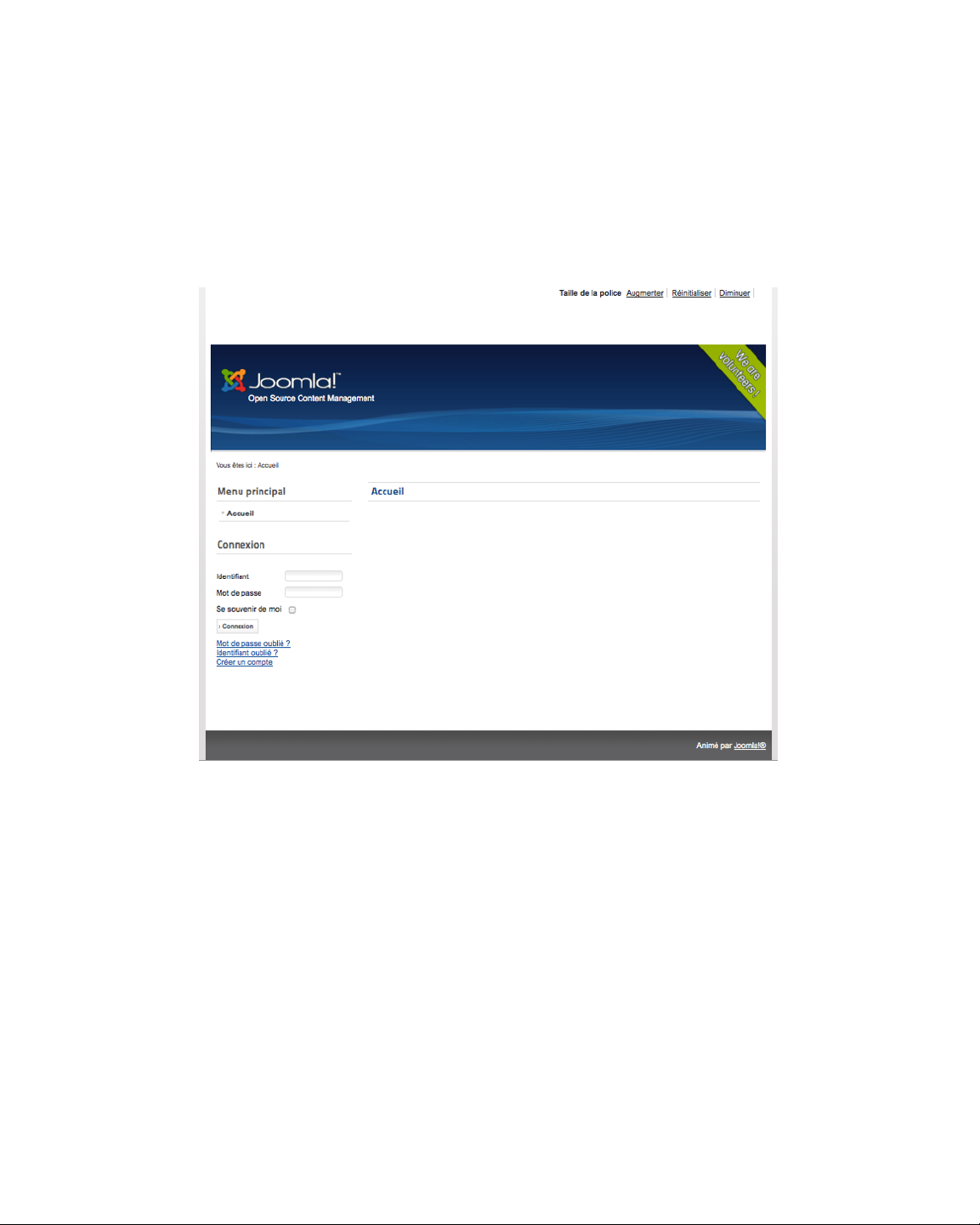
Joomla! 2.5 - Le Guide Pour Débutant
Cache
Pour être sûr que ces données vont disparaître de votre site, vous devez vider le cache (Maintenance ->
Vider le Cache). Encore une fois, choisissez tout le contenu et supprimez-le.
Site Vide
Votre site Joomla! est maintenant «vide» (Figure 11).
Figure 11: Joomla! sans données d'exemple
Mar 22, 2012! Page 42
Page 43

Joomla! 2.5 - Le Guide Pour Débutant
Advertisement
Techjoomla est l'un des principaux fournisseurs d'Extensions Joomla " & possède une
gamme d'Extensions pour des utilisations diverses et variées comme les Réseaux Sociaux,
la Publicité, Chat, Newsletters & bien plus encore. Avec des intégrations d'extensions de
premier plan comme Community Builder & JomSocial, les Extensions Techjoomla's "sont
parmis les meilleures de leurs catégories.
http://www.techjoomla.com/
Mar 22, 2012! Page 43
Page 44

Joomla! 2.5 - Le Guide Pour Débutant
Chapitre 4
Structures et Termes
J'aimerais expliquer et clarifier certains termes et structures avant de commencer avec la
configuration.
FRONTEND
Par frontend nous entendons les zones du site Web que les visiteurs ou les utilisateurs enregistrés
peuvent voir. Un utilisateur enregistré n'accède, normalement, qu'au frontend. C'est comme dans un
magasin, où les marchandises sont exposées dans les vitrines et sur les étagères. C'est là que vous pouvez
regarder ce qui y est présenté.
BACKEND
C'est votre espace d'administration, donc, nous l’appellerons simplement administration. Vous
pouvez donner aux utilisateurs enregistrés le droit de travailler dans votre backend. Ce privilège est
généralement limité à quelques employés, qui sont chargés d'administrer certaines tâches sur le site. Vous
pouvez accéder à la page de connexion de votre administration via /administrator.
http://localhost/administrator
Là, vous pouvez vous connecter avec vos identifiants de connexion et choisir votre langue préférée.
(Figure 1).
Figure 1: Joomla Administration registration
Une fois connecté, vous aurez accès à l'administration, qui est structurée en accord avec vos droits
utilisateur (Figure 2).
Mar 22, 2012! Page 44
Page 45
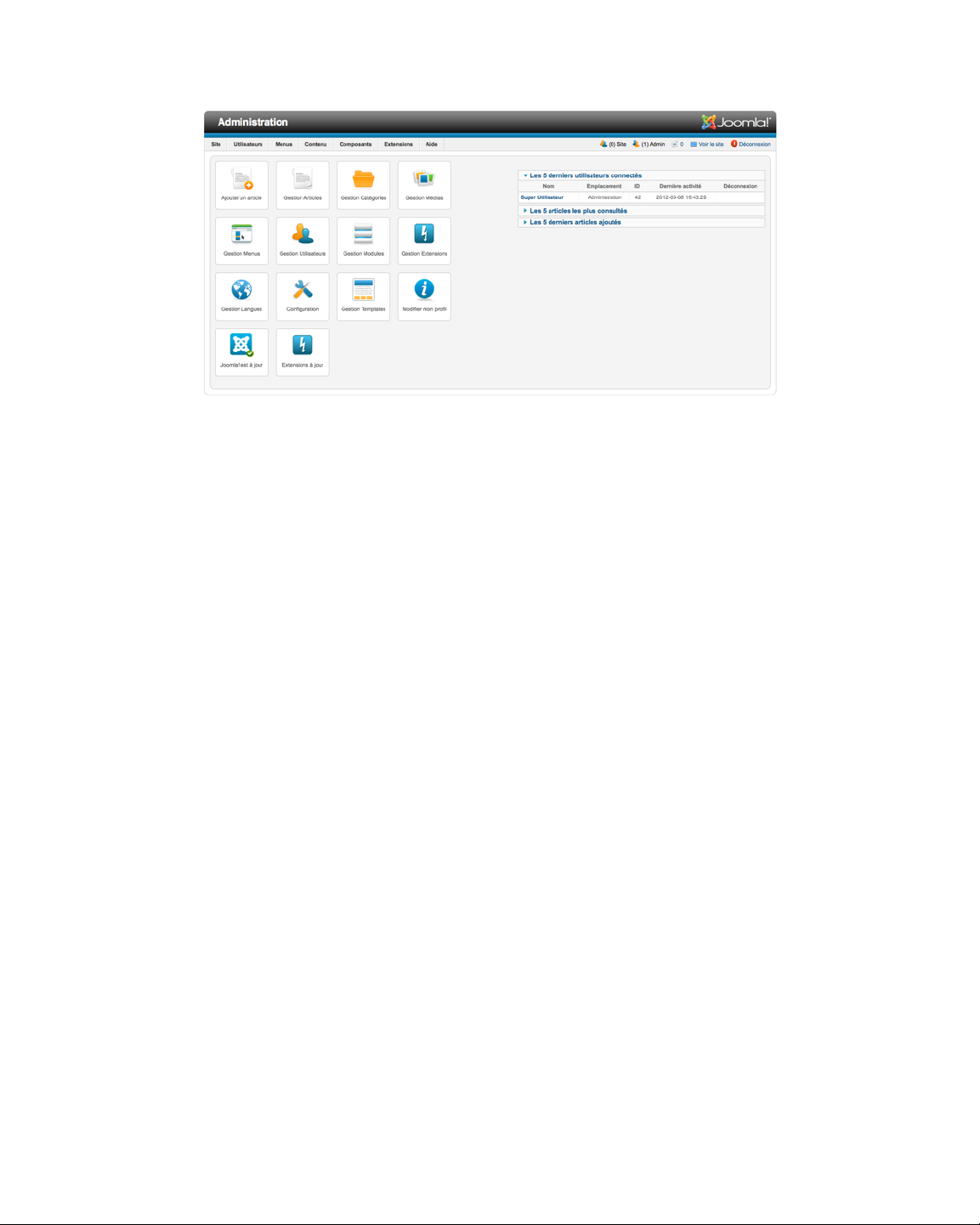
Joomla! 2.5 - Le Guide Pour Débutant
Figure 2: Administration
Vous pouvez accéder à chaque fonction, soit en utilisant le système de menus (et sous menus) soit en
cliquant simplement sur une icône de l'écran de démarrage.
FICHIERS
Joomla! se compose de centaines de fichiers: Images, scripts PHP, fichiers CSS, fichiers JavaScript, et
beaucoup d'autres..
Vous avez déjà probablement remarqué cela quand vous avez décompressé le paquet zip et copié son
ensemble dans le dossier htdocs. En fait, vous avez déjà installé deux paquets Joomla!: un pour le
frontend et un pour le backend. Le «Backend Joomla!» est situé dans le dossier /administrator (Figure 3).
Ce dossier est recherché quand vous appelez /administrator dans votre navigateur. Dans ce dossier, il
y a d'autres dossiers comme cache, components, language, modules et templates. Les dossiers spécifiques
au backend sont rangés dans ces répertoires.
Vous trouverez les mêmes noms de dossier de nouveau en dehors du dossier administrator. Ces
dossiers contiennent les fichiers du frontend. Ce ne sont pas réellement deux paquets Joomla!, mais il y a
une séparation claire entre backend et frontend.
Par exemple, tous les fichiers chargés par le Gestionnaire des Médias seront sauvés dans le dossier /media.
Tous les fichiers doivent être sauvés lors d'une sauvegarde.
Mar 22, 2012! Page 45
Page 46
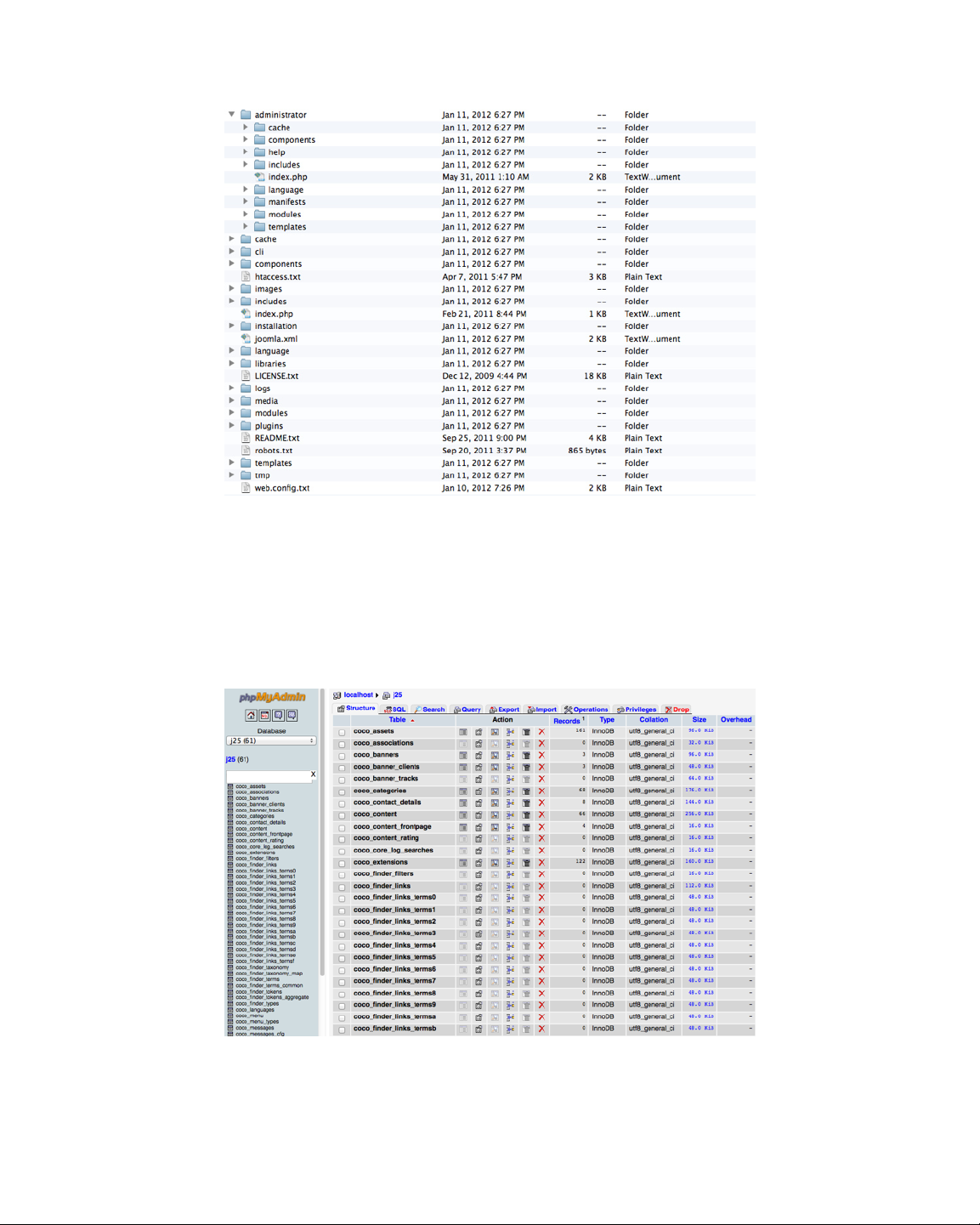
Joomla! 2.5 - Le Guide Pour Débutant
Figure 3: fichiers et dossiers Joomla!
BASE DE DONNÉES
En plus des fichiers (graphiques, documents, dossiers système, etc), Joomla! a également besoin d'une
base de données. Durant la procédure d'installation, l'installeur web de Joomla! créé 61 tables dans la
base de données que vous avez spécifiée (Figure 4). L'ensemble du contenu sera géré dans ces tables.
Figure 4: Les tables de la base de données Joomla!
Mar 22, 2012! Page 46
Page 47
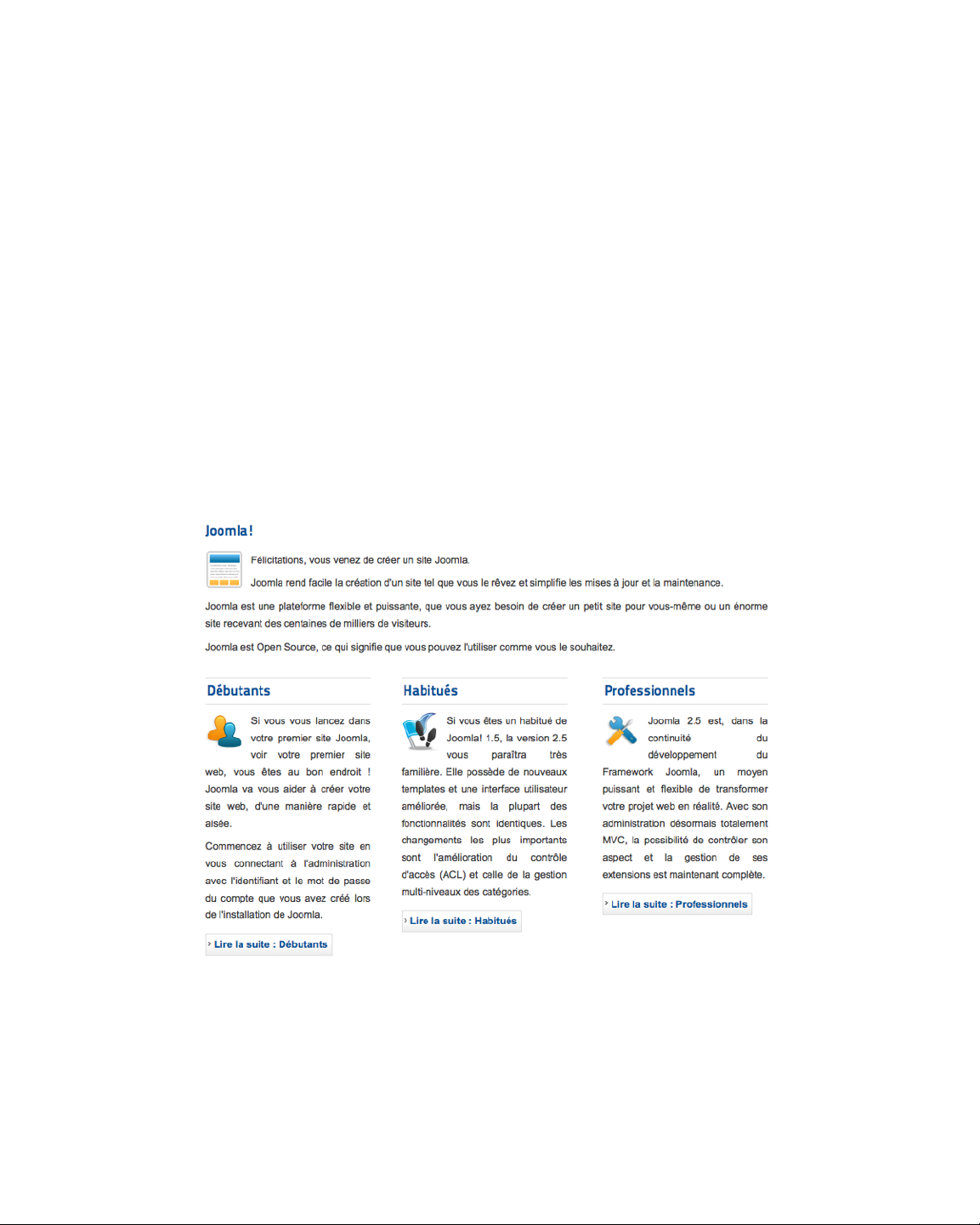
Joomla! 2.5 - Le Guide Pour Débutant
Quand je dis contenu, je veux parler des textes et paramètres de configuration. Les tables dans la
capture d'écran sont affichées par le biais de phpMyAdmin. PhpMyAdmin est une partie de XAMPP et
MAMP et est accessible via: http://localhost/phpMyAdmin
Habituellement, aucune modification ne doit être apportée à ces tables. Dans le cas où vous
oublieriez votre mot de passe admin, phpMyAdmin sera très utile. Ce logiciel peut également être utilisé
pour la sauvegarde de votre base de données en créant ce que l'on appelle un dump SQL, car vos tables
doivent être sauvegardées régulièrement.
LES ÉLÉMENTS DE JOOMLA!
La structure de Joomla! est simple, sophistiquée et efficace. Joomla! suppose que vous voulez écrire
un article. Un article est constitué en général d'un titre, du texte et de quelques réglages de configuration.
Article
Les articles peuvent être affichés seuls ou en liste. Sur la page d'accueil du site Joomla! que vous avez
récemment installé vous devez voir ces quatre articles (Figure 5).
Figure 5: Articles en page d'accueil
Les articles sont triés d'une certaine manière. Le premier article est affiché en utilisant toute la
largeur du site. Les autres articles sont placés en dessous en trois colonnes. Si les articles sont trop longs,
vous pouvez insérer un lien lire la suite. Cette représentation est un affichage en liste. En cliquant sur le
Mar 22, 2012! Page 47
Page 48

Joomla! 2.5 - Le Guide Pour Débutant
lien lire la suite vous serez redirigé sur une page affichant cet article seul (Figure 6). Le type d'affichage
peut être modifié en définissant des options dans le backend, cependant, ces réglages ne sont exécutables
que par l'utilisateur possédant les droits d'accès correspondants.
Figure 6: Affichage d'un article seul
Les articles peuvent être publiés ou non-publiés. Vous pouvez présenter des articles sur votre page
d'accueil, vous pouvez les archiver ou les mettre à la poubelle et les récupérer. Vous pouvez les copier et
les déplacer.
Catégories
Afin d'afficher clairement les articles, vous pouvez créer des catégories, puis leur affecter un article.
Chaque article peut être assigné à exactement une catégorie (Figure 7). Les catégories peuvent être
imbriquées jusqu'à n'importe quelle profondeur. Les articles d'une ou plusieurs catégories peuvent être
attribués à un élément de menu et affichés de différentes manières. En cliquant sur cet élément de menu,
tous les articles des différentes catégories seront affichés. Ce principe est utilisé par les journaux en ligne,
Mar 22, 2012! Page 48
Page 49
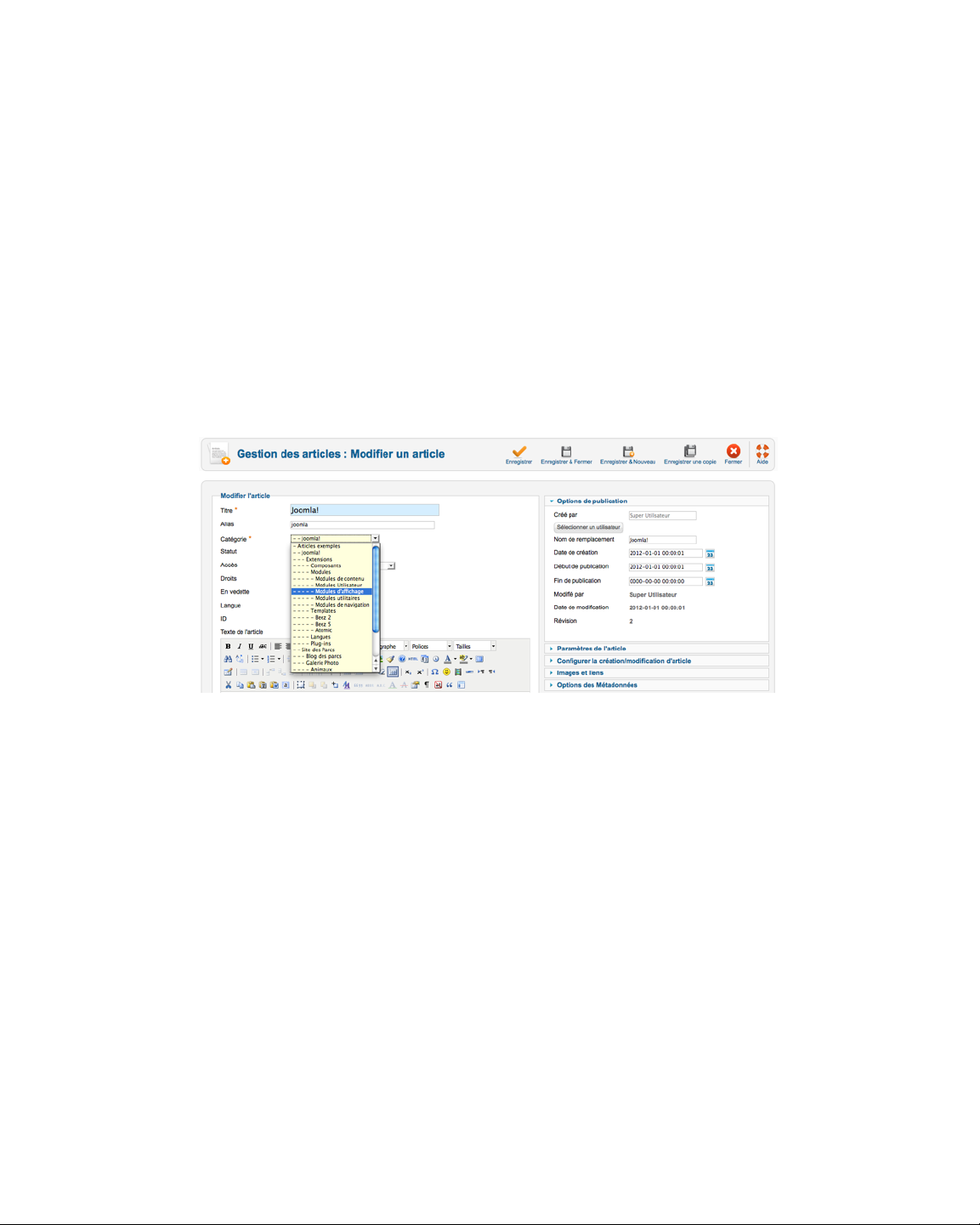
Joomla! 2.5 - Le Guide Pour Débutant
par exemple. Vous cliquez sur Sports et vous obtenez tous les articles catégorisés pour ce sujet. Si le
journal veut discerner différentes formes de sport, il utilise des arbres de catégories imbriquées:
Sports
•
Football
•
Handball
•
Politique
•
National
•
Europe
•
Monde
•
Figure 7: Affectation de catégories
Utilisateur
Les utilisateurs sont nécessaires pour produire du contenu. Il faut au moins un utilisateur enregistré
sur chaque site Joomla, à savoir celui que vous avez créé lors de l'installation, avec les droits pour tout
configurer sur votre site. En fonction des droits accordés, un utilisateur peut travailler dans le frontend
et / ou le backend pour écrire un article. Chaque utilisateur a besoin d'un identifiant, une adresse email
et d'un mot de passe. Chaque utilisateur peut être assigné à n'importe quel groupe d'utilisateurs ainsi
qu'à n'importe quel niveau d'accès. Cela permet à l'utilisateur de créer des articles qui sont visibles
seulement par certains groupes d'utilisateurs.
Navigation
Pour trouver votre chemin dans le site web, vous aurez besoin de navigation avec des liens
correspondants. Dans Joomla! nous appelons cela un menu. Vous pouvez créer autant de menus que
Mar 22, 2012! Page 49
Page 50

Joomla! 2.5 - Le Guide Pour Débutant
vous le désirez et les imbriquer en autant de façons différentes que vous le souhaitez. Chaque menu est
un module qui peut être positionné sur une zone prévue dans le template.
Module
Un module est quelque chose que vous pouvez positionner à côté d'un article. Un menu, par
exemple, est un module. Le petit bloc d'inscription sur le côté gauche est également un module. Vous
pouvez créer autant de modules dotés de fonctions intelligentes selon vos besoins, et les placer sur des
zones prédéfinies dans le template.
Te m p la te s
Un template est une organisation graphique pour votre site web. La plupart des fichiers qui le
composent sont des fichiers HTML et CSS. Joomla! offre plusieurs templates parmi lesquels vous pouvez
faire votre choix. Les templates sont configurables, ce qui vous permet de charger un logo différent,
changer la couleur de fond, etc. Chaque template offre des zones où les modules peuvent être positionnés
(Figure 8).
Figure 8: Positions de templates
Mar 22, 2012! Page 50
Page 51

Joomla! 2.5 - Le Guide Pour Débutant
Vous pouvez regrouper des modules autour d'un ou plusieurs articles.
Plug-ins
Un plug-in offre des services pratiques, mais est généralement invisible pour les visiteurs du site. Un
éditeur WYSIWYG (What You See Is What You Get en anglais – Ce que vous voyez est ce que vous
obtenez en français), par exemple, est un plug-in. Les Plug-ins sont des extensions, qui peuvent être
installées un nombre de fois illimité. Le paquet du noyau comprend déjà de nombreux Plug-ins très
utiles.
Composants
Les composants sont les petits paquets surprise qui vous aident à créer à peu près n'importe quoi sur
votre site. Vous souhaitez avoir un système de réservation pour des ateliers? Une plate-forme pour des
biens immobiliers? Un forum? Une galerie d'images? Vous n'avez qu'à installer le bon composant, tout
simplement!! Le paquet du noyau de Joomla! contient déjà quelques composants, p.e., le composant de
contact qui vous permet d'intégrer des formulaires de contact sur votre site. Il existe de nombreux
composants pour améliorer votre système Joomla!.
Paramètres
Vous aurez besoin de réglages de configuration individuelle pour votre site; nous appelons cela les
paramètres. Ces paramètres sont appliqués à l'ensemble du site, pour les utilisateurs, les catégories, les
modules, et les composants. Vous trouverez toujours une icône nommée paramètres comme par exemple
celle-ci (Figure 9), qui vous donne la possibilité de voir la position des modules (Figure 8) en insérant:
http://localhost/index.php?tp=1
Les initiales tp sont celles de template position.
Figure 9: Paramètres
Autres structures
Mar 22, 2012! Page 51
Page 52

Joomla! 2.5 - Le Guide Pour Débutant
D'autres structures pour les interfaces utilisateur, les templates et les relations techniques sont
également disponibles. Pour le moment, vous êtes déjà bien équipé en vous souvenant des structures
décrites ci-dessus.
Mar 22, 2012! Page 52
Page 53

Joomla! 2.5 - Le Guide Pour Débutant
Advertisement
Sigsiu.NET produit actuellement les composants d'annuaire les plus populaires sur le
marché du CMS (Content Management System) Joomla! - Sobi2 and SobiPro.
Sur une période d'un peu plus de 5 ans, le commerce en Ligne de Sigsiu, Index 2, ou
Sobi2 , est devenu leader avec plus de 500,000 téléchargements.
SobiPro est la prochaine génération d'extensions d'annuaire avec une aide à la
construction de contenu pour Joomla!. SobiPro est un composant multi-répertoires très
extensible et hautement configurable qui vous permettra d'étendre facilement votre site
Joomla!, en l'alimentant avec un répertoire de produits, un répertoire de téléchargement,
le téléchargement et la gestion des documents, la fonctionnalité de l'immobilier et
beaucoup, beaucoup plus à partir d'une seule installation.
Devenez membre du Club SobiPro, bénéficiez ainsi des applications additionnelles, de
la documentation et accédez au forum de support exclusivement réservé aux membres
SobiPro.
http://sobipro.sigsiu.net/
Mar 22, 2012! Page 53
Page 54

Joomla! 2.5 - Le Guide Pour Débutant
Chapitre 5
Quoi de neuf dans joomla 2.5?
Joomla 2.5 sera disponible en Janvier 2012 et sera le successeur de Joomla 1.5. Ce sera ce que l'on
appelle une version avec support à long terme (LTS) et constituera la referencet pour Joomla! jusqu'en
Juillet 2013. Les versions 1.6 et 1.7 ont été des versions de courte durée (STS) et ont ouvert la voie à
Joomla 2.5.
Lorsque vous avez mis à jour votre site de Joomla 1.5 à Joomla 1.7 en juillet 2011, vous avez
probablement déjà utilisé toutes les nouvelles fonctionnalités introduites avec Joomla 1.6 et 1.7. Si vous
faites défiler cette page vers le bas et que vous observez la liste des nouvelles fonctionnalités par rapport à
Joomla 1.5 vous réaliserez alors que 2011 a été une année très intéressante pour Joomla!.
Mais jetons un coup d'œil aux nouvelles fonctionnalités pour Joomla! 2.5.
NOUVELLES FONCTIONNALITÉS DANS JOOMLA 2.5
Une Joomla! Platform flambant neuve !
La Joomla Platform Version 11.4 est maintenant la base du CMS.
Cela signifie beaucoup plus de possibilités pour les développeurs tiers p.e. pour la manipulation
d'images avec la classe JImage et la génération de tables HTML avec la classe JGrid. Une nouvelle
version de la librairie JavaScript MooTools est utilisée (1.4). Si vous ne savez pas ce qu'est Joomla!
Platform, vous pouvez lire Ecrivez votre propre application en utilisant Joomla! Platform30"et l'annonce
officiel de sortie de Joomla Platform31.
Trouver plus de contenu avec Smart Search
Les recherches sont «réinventées» dans Joomla 2.5 avec Finder. Le nouveau composant de recherche
fonctionne avec un index (Figure 1).
30
http://cocoate.com/fr/jdevfr/app
31
http://developer.joomla.org/news/378-version-11-3-of-the-joomla-platform-released.html
Mar 22, 2012! Page 54
Page 55

Joomla! 2.5 - Le Guide Pour Débutant
Figure 1: Création de l'index de recherche
Finder pré-recherche votre contenu. Les résultats de la recherche sont marqués de façon dynamique
en fonction du contexte et de la fréquence des termes de recherche. Le contenu le plus pertinent sera
toujours indiqué en haut des résultats. Il suggère des phrases alternatives (Figure 2) et son système
d'adaptateur enfichable permet d'installer de nouveaux adaptateurs de recherche qui supportent le
contenu standard de Joomla! et de nombreux autres types de documents. Les filtres de recherche
personnalisés vous permettent de faciliter la recherche contextuelle lorsque votre visiteur s’intéresse à
certaines sections de votre site Web.
Figure 2: Suggestions
Etendre Joomla! à d'autres plateformes en utilisant d'autres bases de données
Avec Joomla 2.5 il sera posible de faire tourner Joomla! sur MySQL, Microsoft Azure et le serveur
Microsoft SQL. Les drivers pour PostgreSQL et Oracle semble êtres très prochainement disponibles
(Getting Ready for Multi-Database Support32).
De meilleurs choix pour le mode hors-ligne
Vous pouvez utiliser le message de mode hors-ligne par défaut, le désactiver ou créer un message
personnalisé. De plus, vous pouvez sélectionner une image pour la page de mode hors-ligne (Figure 3).
Vous avez même la possibilité de définir le site en mode hors-ligne pendant l'installation, afin qu'aucune
personne non autorisée ne puisse voir le site avant que vous ne le décidiez.
32
http://community.joomla.org/blogs/community/1526-getting-ready-for-muti.html
Mar 22, 2012! Page 55
Page 56
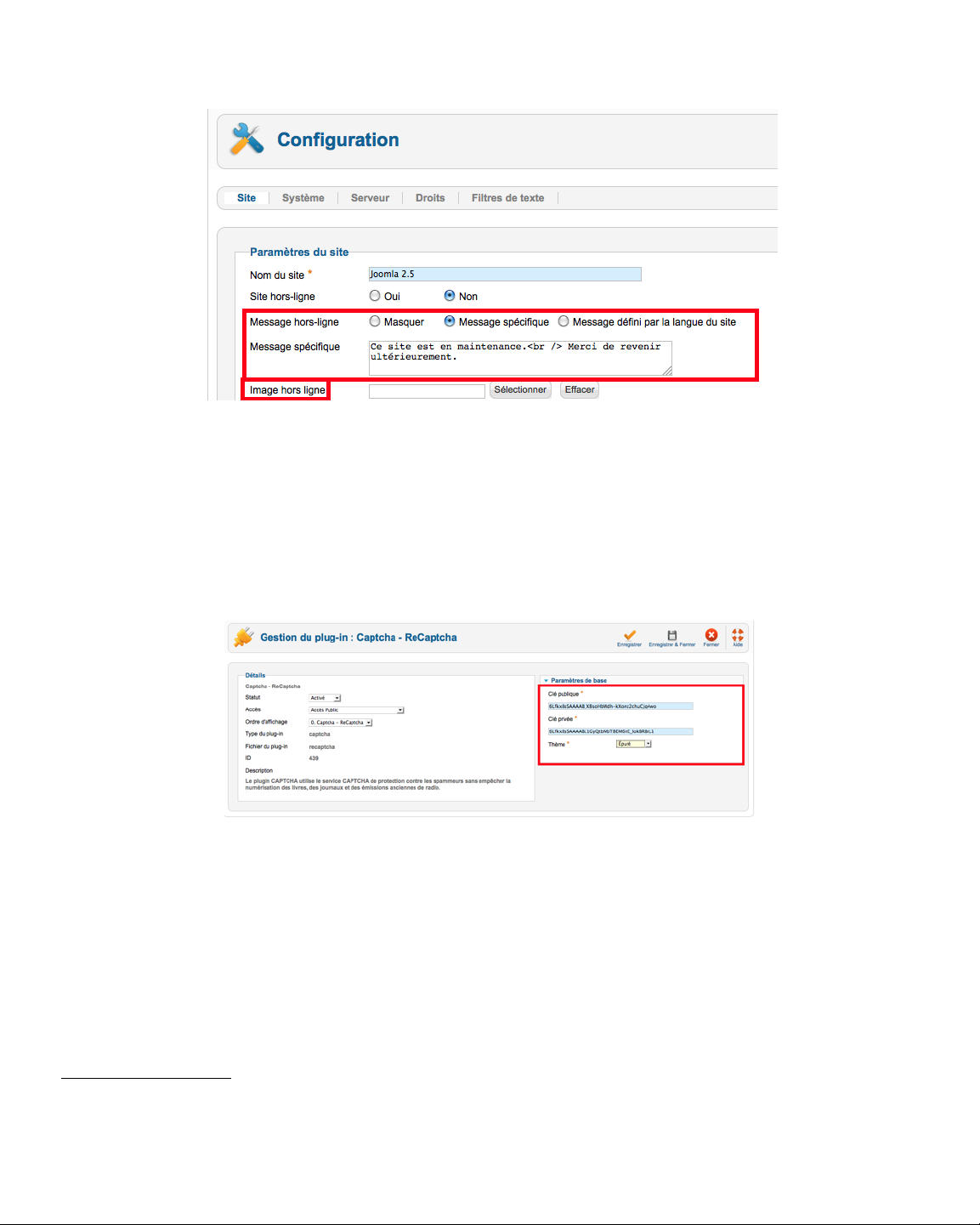
Joomla! 2.5 - Le Guide Pour Débutant
Figure 3: Option de mode hors-ligne
Enregistrement des utilisateurs avec captcha
Un plugin captcha utilisant le service reCAPTCHA33 peut être activé (Figure 4). Une fois que vous
vous êtes inscrit gratuitement chez reCAPTCHA et avez entré vos clés, vous pouvez activer captcha pour
les enregistrement de nouveaux utilisateurs. Cela peut également être utile aux autres extensions
nécessitant captcha.
Figure 4: Captcha
Une manipulation plus facile pour des mises en page simples
Vous pouvez désormais joindre une image au texte d'introduction utilisé dans les présentations de
blog ou les articles mis en vedette, une image pour le texte de l'article complet et jusqu'à trois liens pour
l'ensemble de la mise en page de l'article. Cela signifie que vos créateurs de contenu n'auront pas le
tracas de l'image dans le texte et que le format de votre article sera plus propre et plus cohérent.
MULTI-LANGUE
33
http://www.google.com/recaptcha
Mar 22, 2012! Page 56
Page 57

Joomla! 2.5 - Le Guide Pour Débutant
Vous pouvez remplacer les chaînes de langue par défaut dans un nouveau gestionnaire du backend
(Figure 5).
Figure 5:Gestionnaire de surcharge de langue
Notes des utilisateurs
Une nouvelle fonctionnalité «notes des utilisateurs» permet de créer des notes jointes à des comptes
utilisateurs spécifiques. Vous pouvez créer une note pour y entrer une date à utiliser plus tard, par
exemple pour l'organisation des tâches de l'utilisateur. Vous pouvez avoir plusieurs notes par utilisateur et
les notes peuvent être classées dans différentes catégories (Figure 6).
Figure 6: Gestionnaire de notes des utilisateurs
Classement/Rangement
Filtrage par catégorie dans le Gestionnaire d'articles
C'est tout simplement très pratique! Depuis Joomla! 1.6, il était possible de filtrer par catégorie avec
le gestionnaire d'article, mais vous ne pouviez pas voir les articles des sous-catégories. Maintenant, la
logique du filtre inclut également les articles des sous-catégories.
Lier les nouveaux menus à un module
Mar 22, 2012! Page 57
Page 58
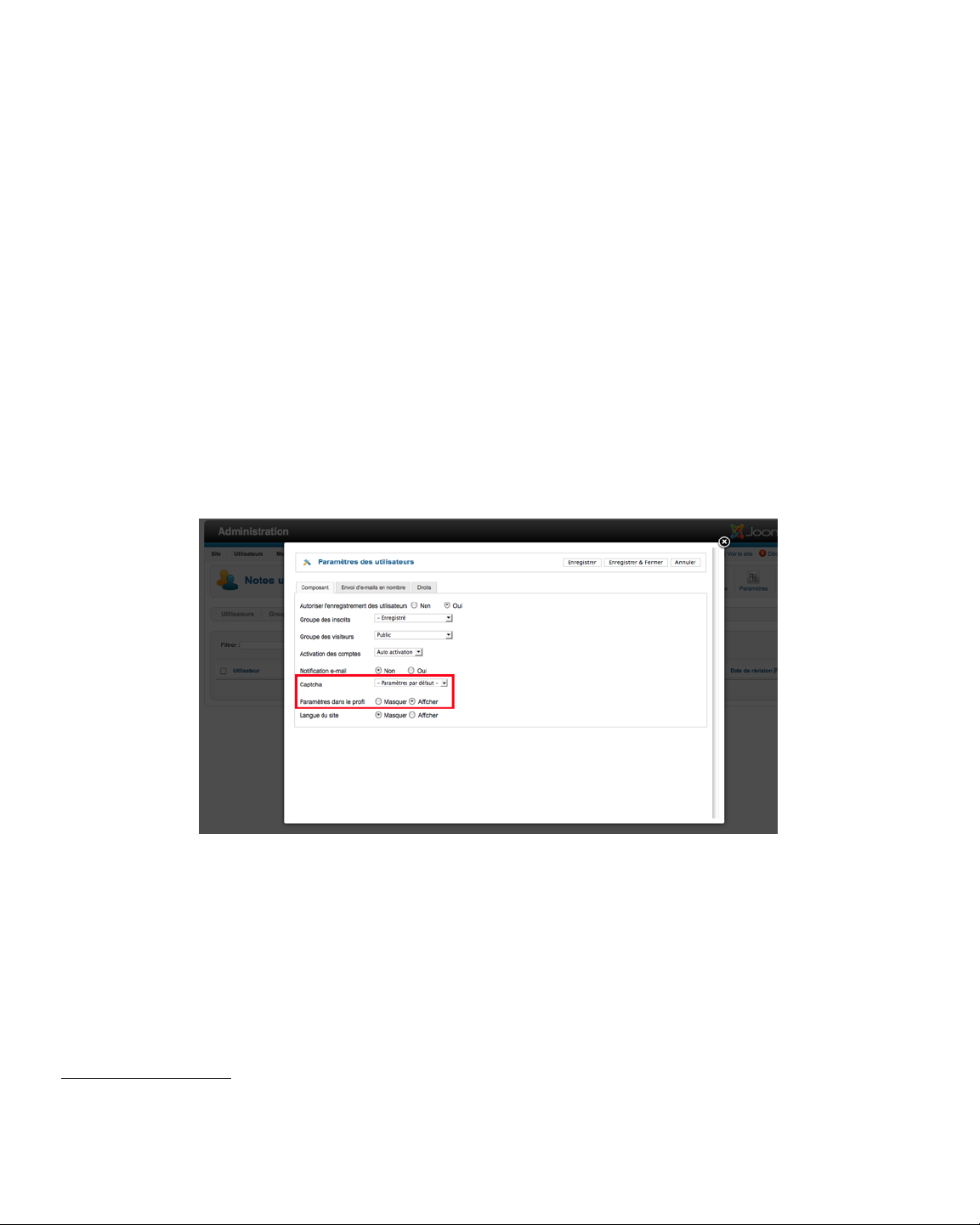
Joomla! 2.5 - Le Guide Pour Débutant
Dans Joomla! 2.5 les modules ne sont PAS créés automatiquement pour chaque nouveau menu. Ce
n'est pas un bogue, c'est une fonctionnalité :) Tout le monde n'utilise pas le module de menu de base,
mais utilise à la place celui d'un template personnalisé ou d'un module d'une extension tierce. Pour cette
raison, les menus ne créent pas automatiquement de module dans 1.6/1.7. Ce changement trouble les
gens et crée du travail supplémentaire. Dans Joomla 2.5, s'il n'y a pas de module associé au menu, il y a
un lien dans le gestionnaire de menu sur lequel vous pouvez cliquer et qui vous mène directement dans
un nouveau module que vous pouvez créer. Vous avez alors le choix de sauver ce module de menu
standard ou d'annuler et d'utiliser un module de menu différent.
Les Filtres de Texte Personnalisés sont déplacés vers la configuration globale. Ils filtrent le
contenu en fonction de listes «noires et blanches» de balises selon votre configuration et les permissions.
Vous pouvez maintenant décider que l'administrateur reçoive un nouveau message
lorsqu'un utilisateur crée un compte. Ceci est utile lorsque la Notification de nouveau compte
utilisateur est réglée sur Auto. Dans ce cas, l'utilisateur reçoit un e-mail après l'inscription avec un lien
d'activation (Figure 7). Après avoir cliqué sur ce lien le compte est activé.
Figure 7: Notification pour l'Administrateur
Les options étendues dans "Sélectionner un type d'élément de menu" ne sont pas chargés à moins
que vous n'en ayez besoin. Vous trouverez un bon résumé sous forme d'une présentation créée par Mike
Carson
34
NOUVELLES FONCTIONNALITÉS EN COMPARAISON À JOOMLA! 1.5
34
http://www.slideshare.net/carson3511/joomla-25-new-features-and-hidden-gems
Mar 22, 2012! Page 58
Page 59

Joomla! 2.5 - Le Guide Pour Débutant
En comparaison avec Joomla! 1.5, les différences sont énormes et la liste des nouvelles fonctionnalités
et améliorations est longue.
Voici une liste des changements les plus importants dans Joomla 1.6 et 1.7
Il n'y a plus aucune section. Les catégories peuvent être imbriquées aussi profondément que
•
vous le souhaitez.
Le concept d'accès est totalement reconstruit.
•
Les groupes d'utilisateurs existants utilisés dans Joomla! 1.5 sont toujours les mêmes dans Joomla! 2.5
mais ils peuvent être améliorés et renommés. Un nombre illimité de niveaux d'accès peut également
être défini. Les utilisateurs peuvent être affectés à des groupes et ces groupes d'utilisateurs peuvent
ensuite être affectés à des niveaux d'accès.
Multi-traitement
•
Les opérations de copie et de déplacement, et la répartition des niveaux d'accès peuvent désormais se
faire par un traitement en batch.
Mises à jour par simple clic de souris
•
Une fonctionnalité simple. Le système détecte les mises à jour disponibles et les installe après un clic
sur le bouton correspondant.
Templates
•
Il y a eu de nombreux changements dans le domaine des templates. Il y a maintenant deux templates
administration et trois templates de site Web.
Styles de Template
•
Parfois, vous souhaitez afficher un template avec différentes options. Vous pouvez souhaiter créer une
page avec un fond rouge et une autre page avec du bleu. Pour cela, vous aurez besoin de styles de
templates. Créez autant de versions (Styles) d'un template avec des paramètres différents que vous le
souhaitez et affectez-les à un lien du menu.
Mise en page de template
•
Parfois, vous souhaitez afficher uniquement 'un composant ou un module avec un affichage différent
sans modifier le Template. C'est possible avec les mises en page de Template.
Interface utilisateur homogène
•
Le message d'enregistrement est un bon exemple.
Enregistrer: le contenu sera sauvegardé, vous restez en mode édition.
Enregistrer & Fermer: le contenu sera sauvegardé, vous quittez le mode édition.
Enregistrer & Nouveau: le contenu sera sauvegardé; un nouveau masque d'édition vide apparaît.
Enregistrer une copie: le contenu sera sauvegardé comme une copie, vous restez dans le masque
d'édition.
Mar 22, 2012! Page 59
Page 60
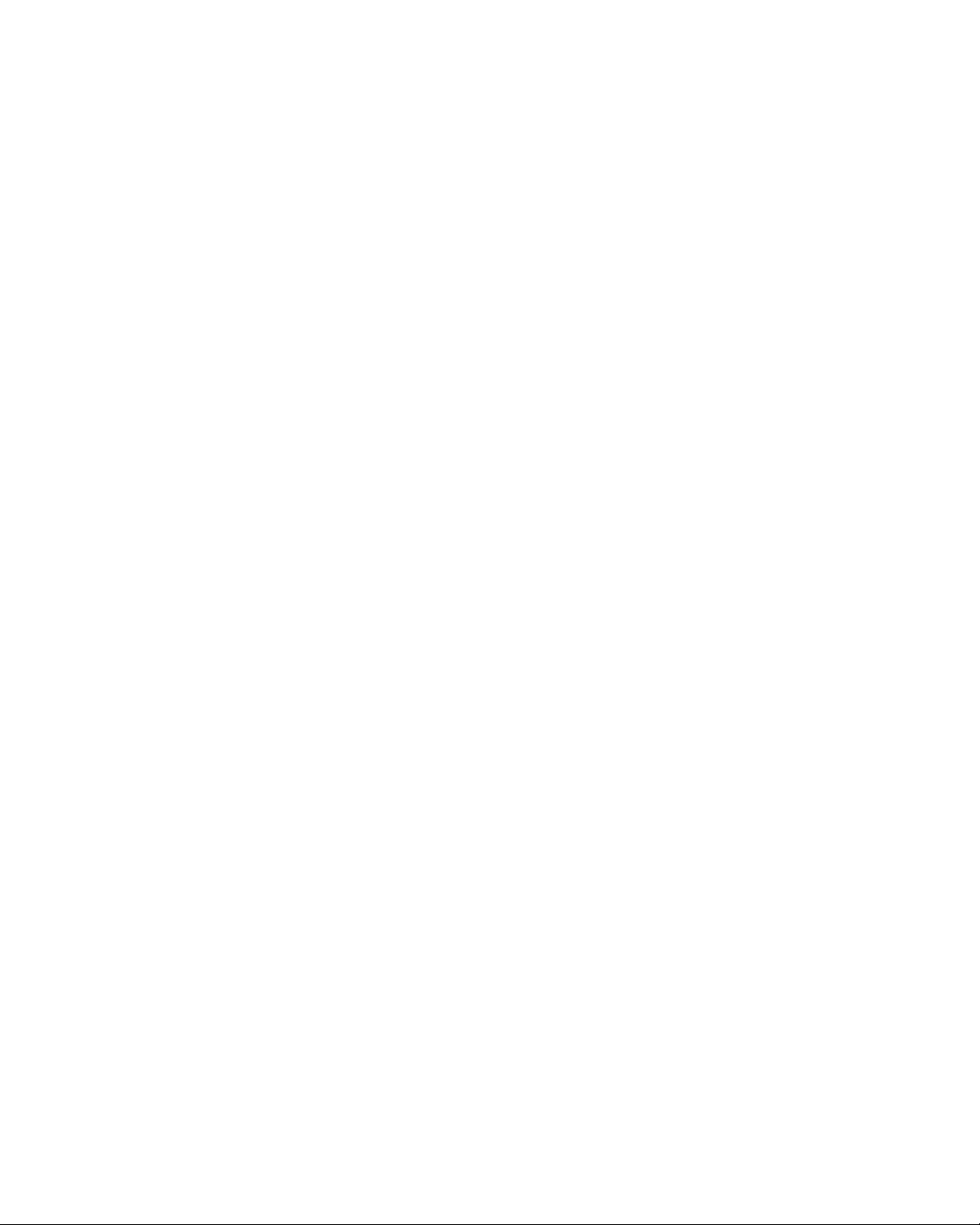
Joomla! 2.5 - Le Guide Pour Débutant
Configuration minimale requise
•
Les exigences minimales relatives à votre environnement de serveur et les navigateurs web de vos
visiteurs ont augmenté.
Navigateur: Internet Explorer, version 7 ou supérieure, Firefox, version 3 ou supérieure, Safari, version
4 ou supérieure
Server: PHP: version minimale PHP 5.2.4, MySQL: version minimale 5.04
Legacy Mode
•
Le Legacy Mode de Joomla 1.5 n'est plus nécessaire. Le Legacy Mode permettait l'exécution de
composants initialement développés pour Joomla 1.0, et qui avaient été «seulement» adaptés pour
Joomla! 1.5. La procédure d'adaptation de vieux composants est compensée par le développement de
composants «natifs» Joomla! 1.5 et 2.5, qui utilisent le Framework Joomla.
Optimisation pour les moteurs de recherche
•
Vous pouvez maintenant utiliser la norme Unicode dans les URL, ce qui signifie que vous
•
pouvez maintenant utiliser des caractères spéciaux comme 'o' et 'A' ou les caractères arabes ou
hébreux dans les URL.
Vous pouvez affecter des méta-textes et des mots-clés aux catégories.
•
Vous pouvez combiner le titre d'un site avec les titres de ses pages et décider de l'ordre dans
•
lequel ils apparaissent.
Les Modules peuvent être publiés en temps contrôlé. Les options d'affectation à des éléments de
•
menu ont été étendues.
Multi-langues
•
Le noyau Joomla! propose maintenant la possibilité de créer des articles, des catégories et des modules
dans plusieurs langues. Avec les nouveaux plug-in et le module de commutation des langues, vous
pouvez filtrer l'ensemble du site pour une langue choisie.
CodeMirror est le nouvel éditeur qui est fourni en plus de TinyMCE. Ce n'est pas un éditeur
WYSIWYG, mais il offre un moyen commode de travailler avec du contenu sous forme de code, qui
sera affiché de manière structurée avec coloration syntaxique.
Composants
•
Le nouveau composant de redirection permet de rediriger vers des URL afin d'éviter les erreurs
•
'404 non trouvé '.
Un nouveau composant de recherche évolutive a été introduit. Il pré-cherche dans le contenu,
•
trie les résultats par pertinence, suggère des formules de recherche alternatives, fonctionne avec une
large gamme de types de documents, etc.
Le composant de sondage a été supprimé.
•
Mar 22, 2012! Page 60
Page 61

Joomla! 2.5 - Le Guide Pour Débutant
Nouveau cycle de sortie des versions
•
Tous les 18 mois une version supportée à long terme (Long Term Release LTR ) de Joomla! sortira.
Introduction de la Joomla! Platform
•
Joomla se compose de deux parties:
La Joomla! Platform
•
Le Cms Joomla!
•
There are many more very nice little features like the possibility to place a background image into a
module or to display articles with page breaks in a tab or slider layout.
Mar 22, 2012! Page 61
Page 62
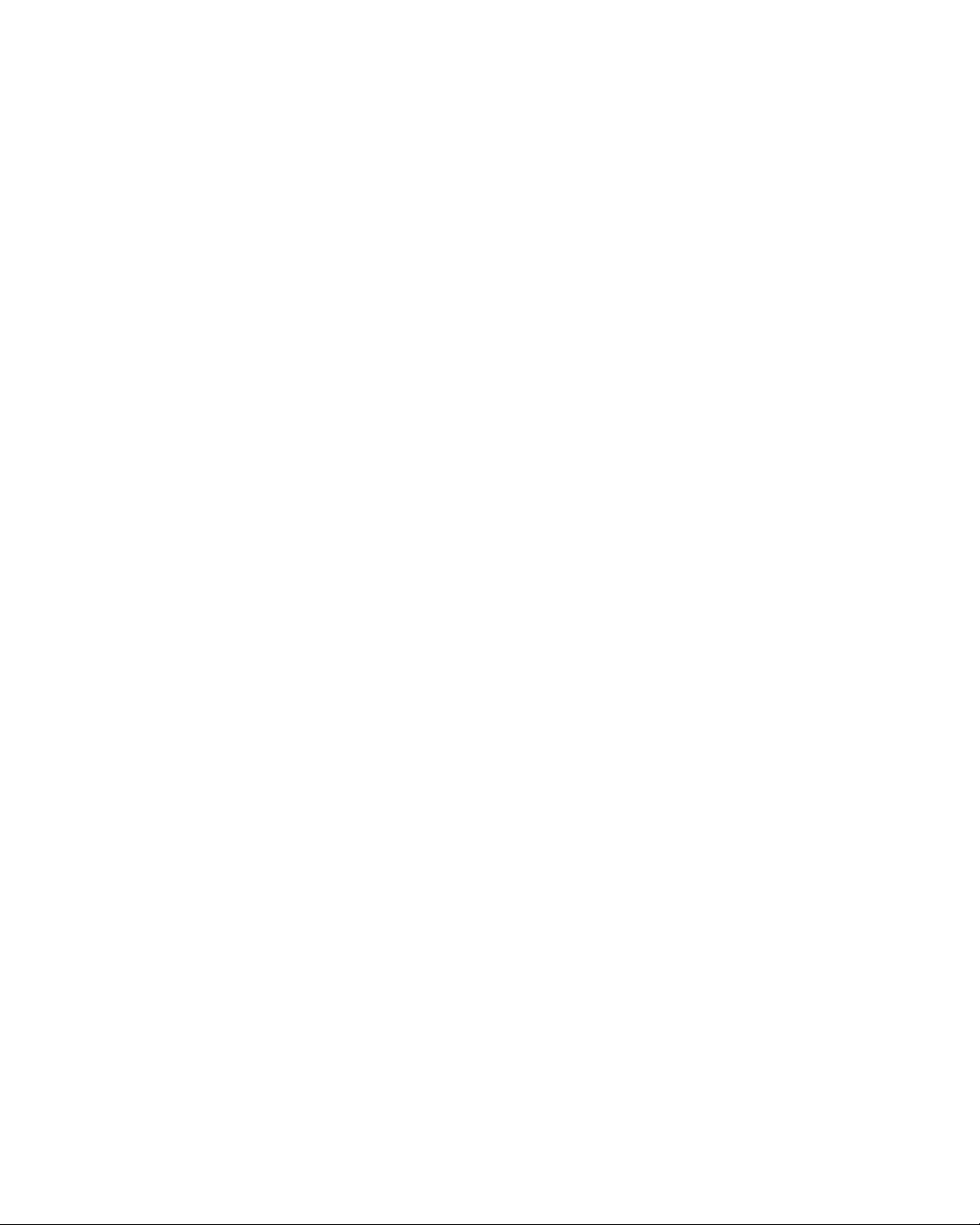
Joomla! 2.5 - Le Guide Pour Débutant
Advertisement
Mar 22, 2012! Page 62
Page 63
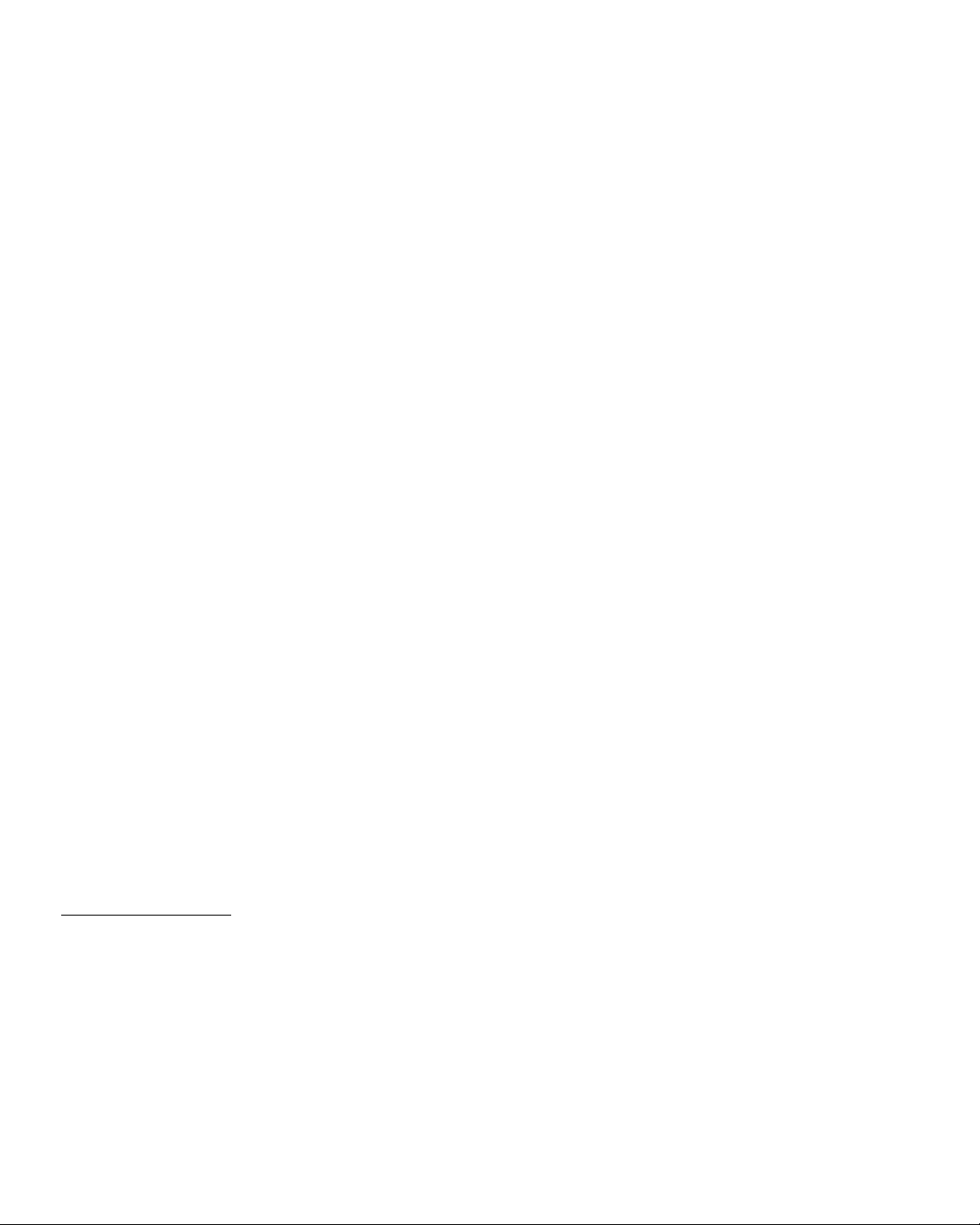
Joomla! 2.5 - Le Guide Pour Débutant
Chapitre 6
Gestion de contenu
Un système de gestion de contenu (CMS en anglais) est fait pour la gestion de contenu - qui y aurait
pensé ? !
Donc, la prochaine question est : Qu'est ce que le contenu ?
Dans la production de médias et l'édition, le contenu est l'information ou les expériences qui
peuvent apporter de la valeur pour un utilisateur final / un public dans des contextes spécifiques.
Ok, je vois, mais qu'est-ce qui apporte de la valeur ?
Il est effectivement très difficile de répondre à cette question et tout à fait personnel, mais je pense
que vous avez maintenant une idée sur le contenu et sur un système de gestion de contenu comme
Joomla !.
Un système de gestion de contenu est utile pour gérer l'information qui apporte de la valeur à votre
public (Hagen Graf :-) ).
35
TYPES DE CONTENU
Dans le noyau Joomla! vous avez des articles, catégories, liens web, bannières, contacts et des flux. Je ne suis
pas sûr que la création de valeur avec des bannières soit possible, mais les bannières sont aussi un type de
contenu. Les Modules" peuvent aussi être utilisés pour" la création du contenu. Souvent, vous voudrez
peut-être enrichir votre contenu avec des fichiers comme des photos et d'autres types de médias. Pour
cela Joomla! a son propre gestionnaire de médias. C'est ce que le noyau Joomla! vous fournit comme
boîte à outils pour gérer tous ces morceaux afin de créer de la valeur à votre public. Je vais parcourir tous
ces outils dans les chapitres suivants.Si cela ne vous suffit pas, vous pouvez améliorer Joomla! avec ce
qu'on appelle des content construction kits36 comme K237, FlexiContent38 ou CCK jSeblod 39 et
beaucoup d'autres extensions, mais ce serait l'objet d'un autre livre entièrement.":-)
35
http://en.wikipedia.org/wiki/Content_(media)
36
http://extensions.joomla.org/extensions/news-production/content-construction
37
http://getk2.org
38
http://www.flexicontent.org/
39
http://www.seblod.com/
Mar 22, 2012! Page 63
Page 64

Joomla! 2.5 - Le Guide Pour Débutant
Advertisement
Mar 22, 2012! Page 64
Page 65

Joomla! 2.5 - Le Guide Pour Débutant
COMMENT CRÉER UNE PAGE "A PROPOS DE NOUS"
Pour vous donner un premier vrai défi, nous allons créer une première page sur votre nouveau site.
Ce sera la page "A propos de nous" sur laquelle vous pouvez décrire votre entreprise, votre projet ou
vous-même. La plupart du temps, une page comme celle-ci contient un titre, du texte et peut-être
quelques images.
Contenu statique contre dynamique
Une page "A propos de nous" est généralement créé une fois, est accessible via un lien du menu, et à
l'avenir tout ce que vous aurez à faire sera de changer à mesure que vous aurez à le faire. Cela a un
caractère statique. Un communiqué de presse ou un article de blog, cependant, a un caractère
dynamique.
Pour les pages statiques, contrairement aux pages dynamiques, la date de création et l'auteur ne
•
comptent pas vraiment.
Les pages statiques sont habituellement accessibles par l'intermédiaire d'un lien de menu, tandis
•
que des pages dynamiques peuvent être accédées par des listes.
Le plan
La page 'A propos de nous' devrait comporter les éléments suivants:
un titre,
•
un texte,
•
une image.
•
La page ne devrait pas figurer sur la première page.
•
Nous voulons un lien vers la page dans le menu horizontal supérieur (Menu haut ou top menu).
•
Cela peut paraître simple au premier abord :-). Allez-y et connectez-vous à l'interface
d'administration!
Étape 1 - Création du contenu
Allez au Gestionnaire d'articles (Contenu → Gestion des articles). Là vous pourriez encore voir vos
données d'examples non publiées (Figure 1).
Mar 22, 2012! Page 65
Page 66

Joomla! 2.5 - Le Guide Pour Débutant
Figure 1: Gestionnaire d'articles
Cliquez sur l'icône pour accéder au formulaire approprié puis ajouter le titre et le texte. Dans le volet
supérieur, sous le titre, sélectionnez « Non catégorisé » comme catégorie. Cette catégorie a été créée en
installant les données d'exemple. Le champ En vedette indique si le contenu doit être affiché dans la mise en page
blog en vedette, qui est principalement utilisée sur la page d'accueil. Cela fonctionne toujours dans Joomla !
2.5 mais les termes peuvent facilement être incompris. Sélectionnez Non. Dans la fenêtre de l'éditeur,
vous pouvez maintenant entrer votre texte. Joomla! est fourni avec l'éditeur par défaut TinyMCE (Figure
2).
Figure 2: Formulaire d'édition d'article
Insertion d'une image provenant d'une URL
Comme premier exemple nous allons utiliser une image déjà existante sur le web. Par exemple, celleci: http://farm2.staticflickr.com/1198/898250237_78a0e75cba_m_d.jpg (Figure 3)
Mar 22, 2012! Page 66
Page 67

Joomla! 2.5 - Le Guide Pour Débutant
Figure 3: Example image
Déplacez le curseur dans le texte à la position à laquelle vous souhaitez insérer l'image. Cliquez sur
l'icône image de la barre d'outils éditeur et collez l'URL de l'image dans la fenêtre pop-up. Configurez
l'image avec un alignement à gauche et utilisez des espaces de 10 pixels horizontaux et verticaux (Figure
4).
Figure 4: Insert image
L'image apparaîtra dans la fenêtre de votre éditeur. Cliquez sur Insérer et votre objet est stocké. Il y a
plusieurs manières de l'enregistrer :
Enregistrer - L'élément est enregistré. Le formulaire n'est pas fermé. Utilisé pour enregistrer lorsque vous souhaitez
•
toujours continuer à travailler.
Enregister & Fermer - L'élément est enregistré et le formulaire sera fermé.
•
Mar 22, 2012! Page 67
Page 68
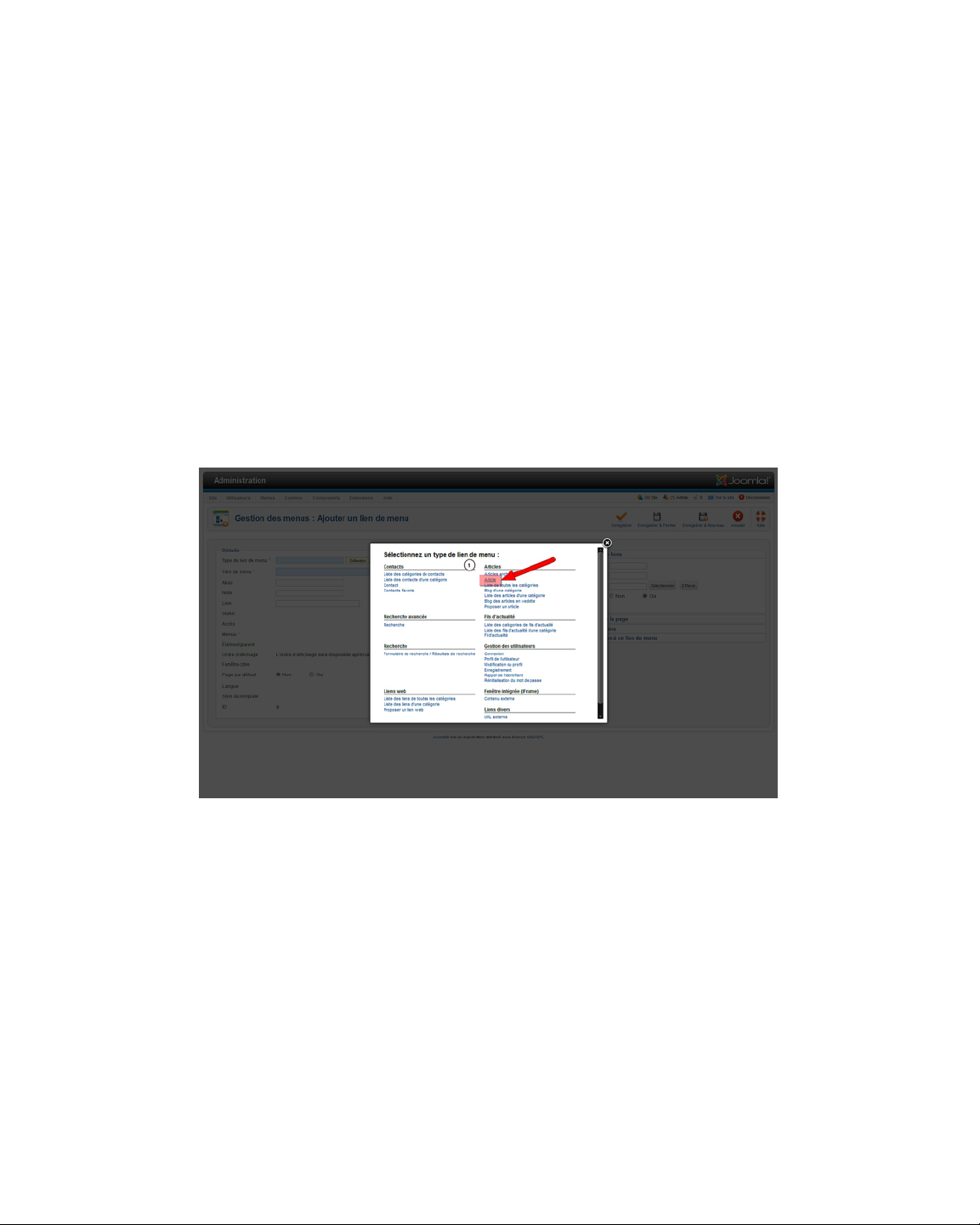
Joomla! 2.5 - Le Guide Pour Débutant
Enregistrer & Nouveau - L'élement est enregistré, le formulaire sera fermé et un nouveau formulaire d'article vide
•
est ouvert.
Quittez le formulaire.
•
Étape 2 - Création d'un lien de menu
L'article a été créé, mais n'apparaît pas sur le site. Pour qu'il apparaisse, nous avons besoin d'un lien !
Cliquez sur l'icône Nouveau dans le gestionnaire de menu dans le menu supérieur (Menus → Menu haut).
Astuce: En anglais, le menu haut s'appelle top-menu et ce nom fait référence à la position "top" du template par
défaut. Si vous n'utilisez pas le template par défaut et les données d'exemple le "menu haut" n'existe pas ou peut avoir un
autre nom.
Cliquez sur le bouton « Sélection » à côté du champ de type de liens de Menu. Une fenêtre avec
différents liens s'affichera. Cliquez sur le lien Article (Figure 5).
Figure 5: Sélectionnez un type d'élément de menu
Vous devez maintenant choisir l'article désiré. Cliquez sur le bouton Sélectionner / changer dans le
volet droit (sélectionnez l'Article) pour le sélectionner. Vous verrez une boîte de recherche avec tous les
articles. Dans le cas où vous ne trouveriez pas votre article sur la page tout de suite, vous pouvez filtrer la
liste en tapant une partie du titre de l'article dans la boîte de recherche, puis en cliquant sur le titre de
l'article correct dans la liste des résultats (Figure 6).
Mar 22, 2012! Page 68
Page 69

Joomla! 2.5 - Le Guide Pour Débutant
Figure 6: Type de Menu - simple article - Sélectionner l'article
Entrez un titre pour le lien «A propos de nous» et s'assurer que Menu haut est sélectionné dans
l'emplacement du menu. Nous pouvons laisser le reste des paramètres avec leurs réglages pour l'instant.
Étape 3 - «A propos de nous» sur le site
Si vous chargez maintenant l'interface du site Web par le frontend, vous découvrirez le nouveau lien
dans le menu du haut. Cliquez dessus et vous verrez le contenu d'A propos de nous - félicitations pour
avoir créé votre première page (Figure 7).
Figure 7: page A propos de nous
Étape 4 - téléchargement de l'Image
Si votre image n'est pas déjà disponible sur Internet, vous devrez la télécharger à partir de votre PC.
Voyons un exemple ensemble. Allez dans le Gestionnaire d'article (Contenu → Gestion des articles). Si vous ne
trouvez pas votre article, localiser le facilement à l'aide de la boîte de recherche. Sélectionnez le titre de
l'article et le formulaire d'édition s'ouvrira. Supprimez l'image liée du texte. Au-dessous de la fenêtre de
Mar 22, 2012! Page 69
Page 70

Joomla! 2.5 - Le Guide Pour Débutant
l'éditeur, vous trouverez le bouton Image. Ce bouton lance une boîte de dialogue pour télécharger une
image. Vous pouvez choisir entre des images existantes ou en télécharger de nouvelles (Figure 8).
Figure 8: Téléchargement d'image
Une fois que l'image a été insérée dans le texte, la mise en forme peut être modifiée à l'aide de l' icône
de l'image dans la barre d'outils de l'éditeur. Cette séparation des fonctions dans Joomla ! a été
délibérément choisie parce que vous avez la possibilité d'utiliser différents éditeurs. Le Bouton image
Joomla! restera toujours le même, mais l'image dans l'éditeur peut différer.
Attention: Joomla ! utilise les images comme elles sont. Les images ne seront pas redimensionnées !
Pour résoudre ce problème, regardez ce post sur le blog de Brian Teemans: Making Joomla Idiot
Proof40 - May be FBoxBot41 is available for Joomla 2.5 too when you read these lines.
40
http://brian.teeman.net/tips-and-tricks/making-joomla-idiot-proof-part-1.html
41
http://extensions.joomla.org/extensions/photos-a-images/articles-images/1162
Mar 22, 2012! Page 70
Page 71

Joomla! 2.5 - Le Guide Pour Débutant
Advertisement
Mar 22, 2012! Page 71
Page 72

Joomla! 2.5 - Le Guide Pour Débutant
UN ARTICLE TYPE
Les éléments suivants doivent généralement être pris en considération lorsqu'il s'agit de créer un
article sur votre site web:
un texte avec une ou plusieurs images
•
une introduction du texte pour les vues en liste avec un lien Lire la suite pointant vers la page de
•
l'article complet
l'article devrait figurer sur la première page et ne nécessite d'aucun lien de menu
•
bon à avoir: une date de publication planifiée
•
bon à avoir: une version imprimable pour les visiteurs qui souhaitent imprimer l'article
•
bon à avoir: une option pour envoyer l'article par email
•
Commencement
L'article devrait pouvoir figurer sur la première page de votre site. Si vous n'avez pas installé les
données d'exemple, ou que vous les avez supprimées ou changées, la page d'accueil de votre site Joomla!
devrait ressembler à la Figure 1. Bien sûr, ce n'est pas une mauvaise chose si des posts y apparaissent. :-)
Figure 1: Site web vide
Mar 22, 2012! Page 72
Page 73

Joomla! 2.5 - Le Guide Pour Débutant
Lorsque vous vous connectez dans l'administration, vous voyez une icône appelée"Ajouter un nouvel
article. Vous pouvez soit cliquer sur cette icône soit accéder au formulaire via le menu principal Contenu
→ Gestion des articles → Ajouter un nouvel article (Figure 2)
Figure 2: Administration
Formulaire d'article
Vous êtes maintenant dans le formulaire d'article, par lequel vous allez surement écrire tous les
articles que vous aurez à écrire dans Joomla!. Un endroit très important! Le formulaire est structuré
comme dans la Figure 3.
Figure 3: Entry form for contributions
Le minimum requis pour un article est un titre (1), une catégorie (2), et un texte (3). Si vous regardez
de plus près, vous remarquerez les textes d'aide qui apparaissent lorsque vous déplacez la souris à travers
la description d'un champ. J'ai numéroté les zones du formulaire de la Figure 3 de 1 à 6.
Mar 22, 2012! Page 73
Page 74

Joomla! 2.5 - Le Guide Pour Débutant
1. Titre
La partie la plus importante est le Titre. Il apparait en une de votre site (en général dans la plus
grande taille des balises HTML <h1>) et dans la barre du navigateur située au-dessus (vous pouvez activer
ou désactiver ce comportement). Le titre est l'élément fondamental pour la définition de l'alias, qui est
automatiquement généré par Joomla! lorsque vous enregistrez l'article et dont l'apparence peut
également être modifiée. Le but d'utiliser un alias est essentiellement d'avoir une URL simple, courte et
lisible dans la barre d'adresse du navigateur, et qui peut ainsi facilement être utilisée dans les e-mails ou
les chats. Dans l'exemple: http://example.com/first-article - l'alias est first-article.
2. Catégorie
Il s'agit de la classification ou catégorisation de l'article. Chaque article DOIT être assigné à une
catégorie. Si vous voulez explicitement ne pas classer l'article, vous pouvez l'affecter à la catégorie non-
catégorisé. Ceci est particulièrement utile pour les pages de contenu plus statiques comme les avis
juridiques et la page A propos de nous. Dans ce cadre, d'autres attributs importants peuvent être
configurés, y compris"L’état (publié ou non), qui a accès (accès et permission dépendent de différents paramètres), la
Langue et enfin l'attribut en Ve det te. En vedette"remplace l'ancien attribut Page d'accueil et s'assure que les
articles sont écrits dans une disposition prédéfinie pour la page d'accueil de votre site web. L'ID"est créé
après la sauvegarde de l'article et consiste en un numéro de série.
3. Texte
Dans cette section, vous pouvez écrire votre texte, qui devrait être apprécié par votre audience. Cela
semble vraiment facile, n'est-ce pas?! :-) Techniquement, vous avez affaire ici à un éditeur WYSIWYG
(What You See Is What You Get). L'éditeur transforme votre texte écrit en format texte HTML. Joomla!
utilise l'éditeur TinyMCE42 dans la configuration par défaut. TinyMCE est un projet open source
indépendant, qui a tant de fonctions que vous pourriez écrire un livre distinct à son sujet."(Peut-être pas une
mauvaise idée) Il fonctionne essentiellement comme n'importe quel autre traitement de texte: vous écrivez
du texte, vous le sélectionnez, puis vous cliquez sur une icône de la barre d'outils et la fonction est
appliquée ou bien une boîte de dialogue s'ouvre. Les boutons en dessous de la zone de saisie sont
inhabituels et peuvent parfois prêter à confusion. Ces boutons sont spécifiques à Joomla! et ont seulement
une relation indirecte avec l'éditeur. Le noyau de Joomla! offre cinq boutons supplémentaires très
pratiques.
Vous pouvez ajouter d'autres boutons en ajoutant des extensions Joomla:
1. Article: Permet de faire un lien vers d'autres articles existants de votre site.
2. Image: Permet d'insérer une image ou une photo existante via le Gestionnaire de Médias ou de
charger une nouvelle image.
42
http://tinymce.moxiecode.com/
Mar 22, 2012! Page 74
Page 75

Joomla! 2.5 - Le Guide Pour Débutant
3. Saut de page: Permet d'insérer un saut de page dans votre article.
4. Lire la suite: Permet de stipuler l'endroit où placer le lien Lire la Suite Lire la Suite.
5. Basculer l'éditeur: Active ou non l'éditeur. Si l'éditeur est désactivé, vous verrez le code
HTML de votre article.
4. Paramètres
Ici vous pouvez par exemple, spécifier qui a écrit l'article (Créé par). L'utilisateur qui a créé l'article a
généralement les autorisations et la responsabilité des modifications ultérieurement à l'article. Le nom
d'utilisateur qui sera réellement affiché en dessous du titre de l’article est configuré dans Créé par Alias. Les
trois champs en-dessous vous permettent de planifier la publication. Entrez simplement les dates
appropriées et Joomla! prendra soin du reste.
5. Plus de Paramètres
Dans cette section vous pouvez configurer de nombreuses options en les activant/désactivant. Vous
pouvez modifier la disposition de l'article pour répondre aux besoins des lecteurs et des moteurs de
recherche. Expérimentez ces réglages - c'est la meilleure façon d'apprendre.
6. Droits sur l'article
La sixième et dernière zone concerne les droits pour cet article. Cette sélection va nous aider dans de
nombreux endroits avec Joomla 2.5 et je vais traiter ce sujet dans le chapitre Utilisateurs et permissions.
EXEMPLE D’ARTICLE
Créons ensemble l'article type qui a été présenté ci-dessus:
Un texte avec une ou plusieurs images
Il vous suffit d'écrire votre texte. Pour ajouter une ou plusieurs images, il y a de différentes
possibilités:
1. L'image est déjà disponible en ligne, par exemple sur Flickr43.
Dans ce cas, cliquez sur l'icône ¡ dans la barre d'outils de l'éditeur et copiez l'URL de l'image de la
boîte de dialogue.
2. L'image est déjà dans le Gestionnaire de Médias de Joomla!.
Dans ce cas, cliquez sur le bouton image sous le texte pour sélectionner l'image et l'insérer dans
votre texte (Figure 4).
43
http://www.flickr.com/photos/hagengraf/5186325015/sizes/s/
Mar 22, 2012! Page 75
Page 76
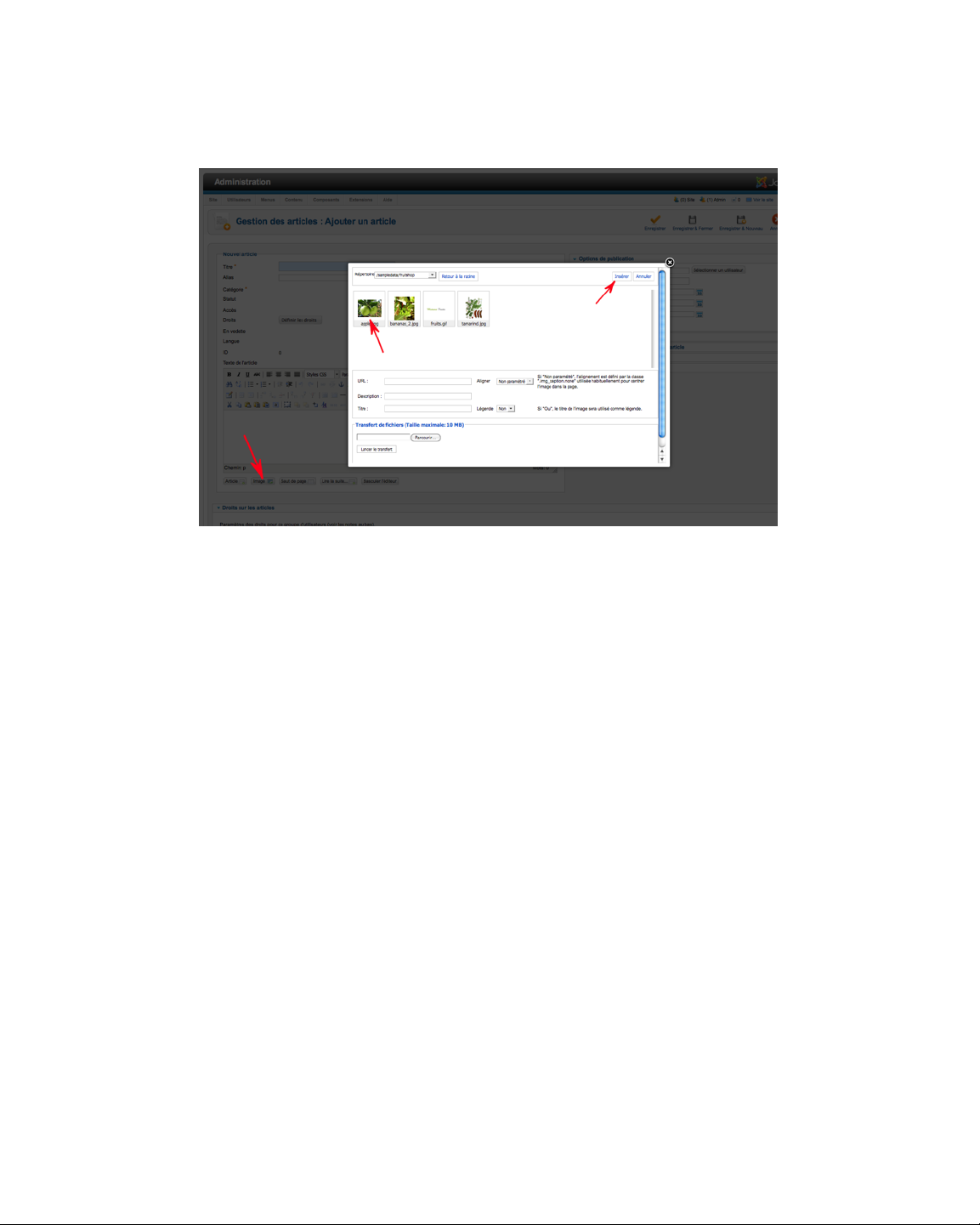
Joomla! 2.5 - Le Guide Pour Débutant
Figure 4: Insérer une image du Gestionnaire de Médias
3. L'image est sur votre disque dur.
C'est le cas le plus complexe. Vous utilisez également le bouton image en-dessous du texte. Puis vous
trouvez un dialogue de téléchargement à l'aide duquel vous pouvez charger votre image "facilement".
Rappelez-vous que Joomla!"NE VA PAS redimensionner l'image. Si vous téléchargez une photo depuis
votre appareil photo numérique, elle sera affichée dans sa taille originale complète (largeur > 3000
pixels). Vous devez donc redimensionner l'image avant de la charger.
Si tout va bien – félicitations!
Si cela ne fonctionne pas, cela peut être dû à beaucoup de choses, comme l'absence d'autorisations dans
les répertoires du Gestionnaire de Médias. Au mieux, vous obtiendrez un message d'erreur. Si cela ne
fonctionne toujours pas, essayez de poster un commentaire ici. :-)
Une fois que vous avez inséré l'image dans le gestionnaire de médias, vous pouvez la sélectionner et
la formater en cliquant sur l'icône image dans la barre d'outils de l'éditeur.
Une introduction de texte pour les vues en liste avec un lien Lire la suite vers l'article
complet
C'est facile. Déplacez le curseur sur la position à laquelle le lien Lire la suite devrait apparaître et
cliquez sur le bouton Lire la suite en-dessous de la zone de texte.
Faire apparaître l'article sur la première page sans avoir besoin d'aucun lien de menu
Mar 22, 2012! Page 76
Page 77
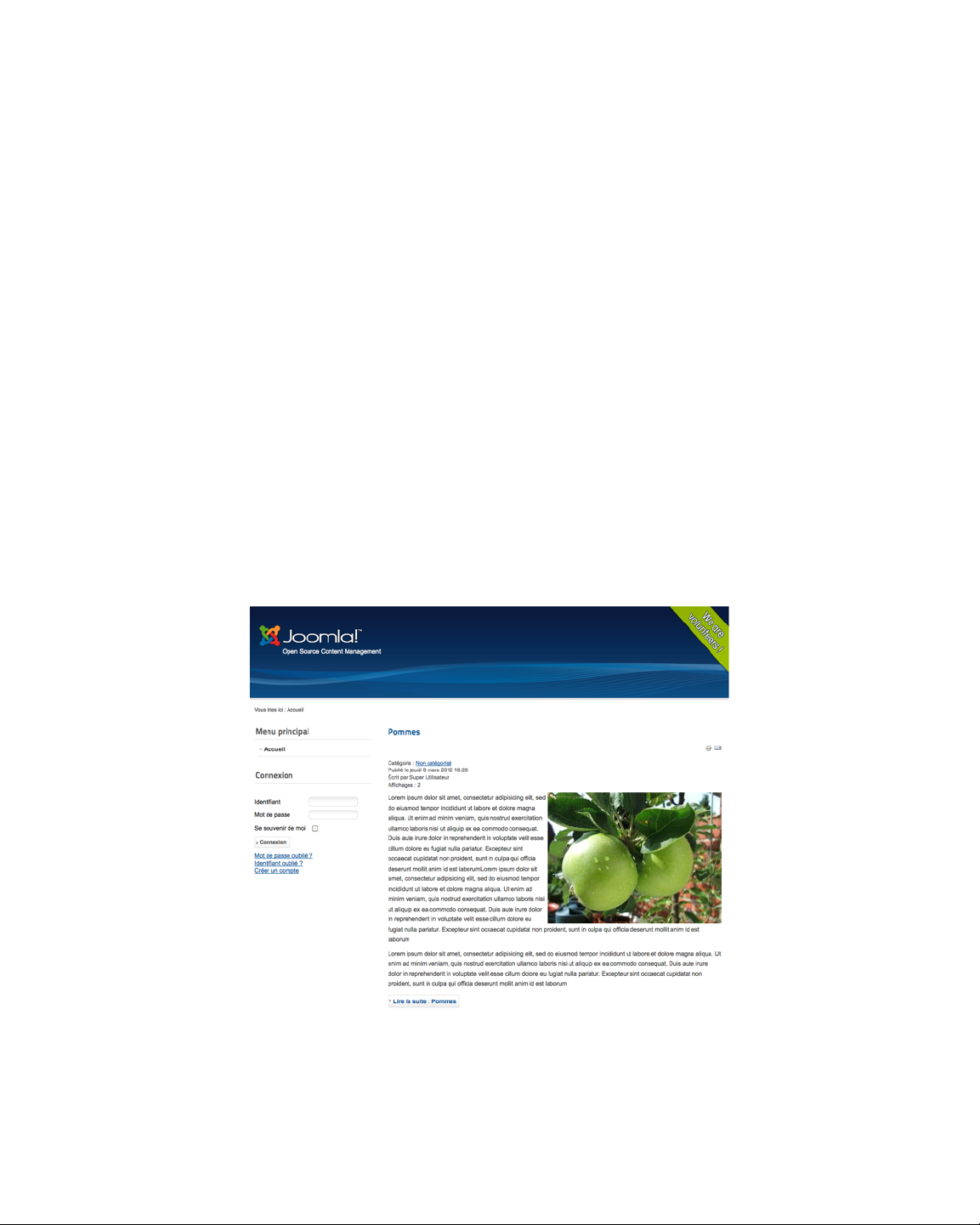
Joomla! 2.5 - Le Guide Pour Débutant
Sélectionnez Oui dans le champ En Vedette de la zone 2.
Une publication planifie"e serait sympa
Évitez cela au début, de sorte que vous n'aillez pas à attendre avant que l'article n'apparaisse sur
votre site web :-). Si vous souhaitez l'essayer plus tard avec un autre article, il vous suffit de remplir les
champs Début de publication et Fin de publication avec les informations appropriées ou de sélectionner
les dates en cliquant sur l'icône du calendrier.
Une version imprimable de l'article
Si vous ne savez pas où les paramètres globaux sont situés, jetez un œil sur le chapitre Configuration
du site et du contenu et vérifiez les paramètres actuels. Dans la zone 5, vous pouvez activer l'icône
Imprimer pour qu'elle soit affichée.
Envoyer l'article par e-mail
Réglez simplement les paramètres de la zone 5, et activez l’icône Show Email pour qu'elle soit affichée.
RÉSULTAT
Après avoir sauvegardé, vous pouvez actualiser votre site et vous verrez votre article sur la première
page comme dans la Figure 5.
Figure 5: Article on the frontpage
Mar 22, 2012! Page 77
Page 78

Joomla! 2.5 - Le Guide Pour Débutant
GESTIONNAIRE DES MÉDIAS
Le gestionnaire de médias est un petit Système de Gestion des ressources numériques44 (Digital Asset
Management System, DAM en anglais) de Joomla!. Si vous gérez du contenu, vous aurez besoin d'un endroit
pour stocker les fichiers. Les fichiers sont toutes les images, fichiers PDF et tout ce que vous décidez de
mentionner dans votre contenu. Habituellement, ces ressources numériques comprennent les fichiers et
les méta-données associées. Dans ce cas, nous avons besoin d'un outil facile à utiliser pour gérer nos
fichiers. Jetons un oeil sur ce qu'il est possible de faire avec le gestionnaire de médias de Joomla.
Comment ça marche?
Pour moi, cela ressemble davantage à un gestionnaire de fichiers. Tout le monde connait
l'Explorateur Windows ou le finder OSX. Dans Joomla, ils l'ont nommé le "media manager". Il possède un
répertoire de base où tous les fichiers sont stockés. Vous pouvez regarder vos fichiers de deux manières
différentes, à l'aide de votre navigateur : par une Vue de s min iature s (Figure 1) et par une Vue Dé tail lée (Figure
2). Il est possible de naviguer dans les dossiers en cliquant dessus.
Figure 1: Media Manager - Vue des miniatures
Figure 2: Media Manager - Vue Détaillée
44
http://fr.wikipedia.org/wiki/Gestion_des_ressources_numériques
Mar 22, 2012! Page 78
Page 79
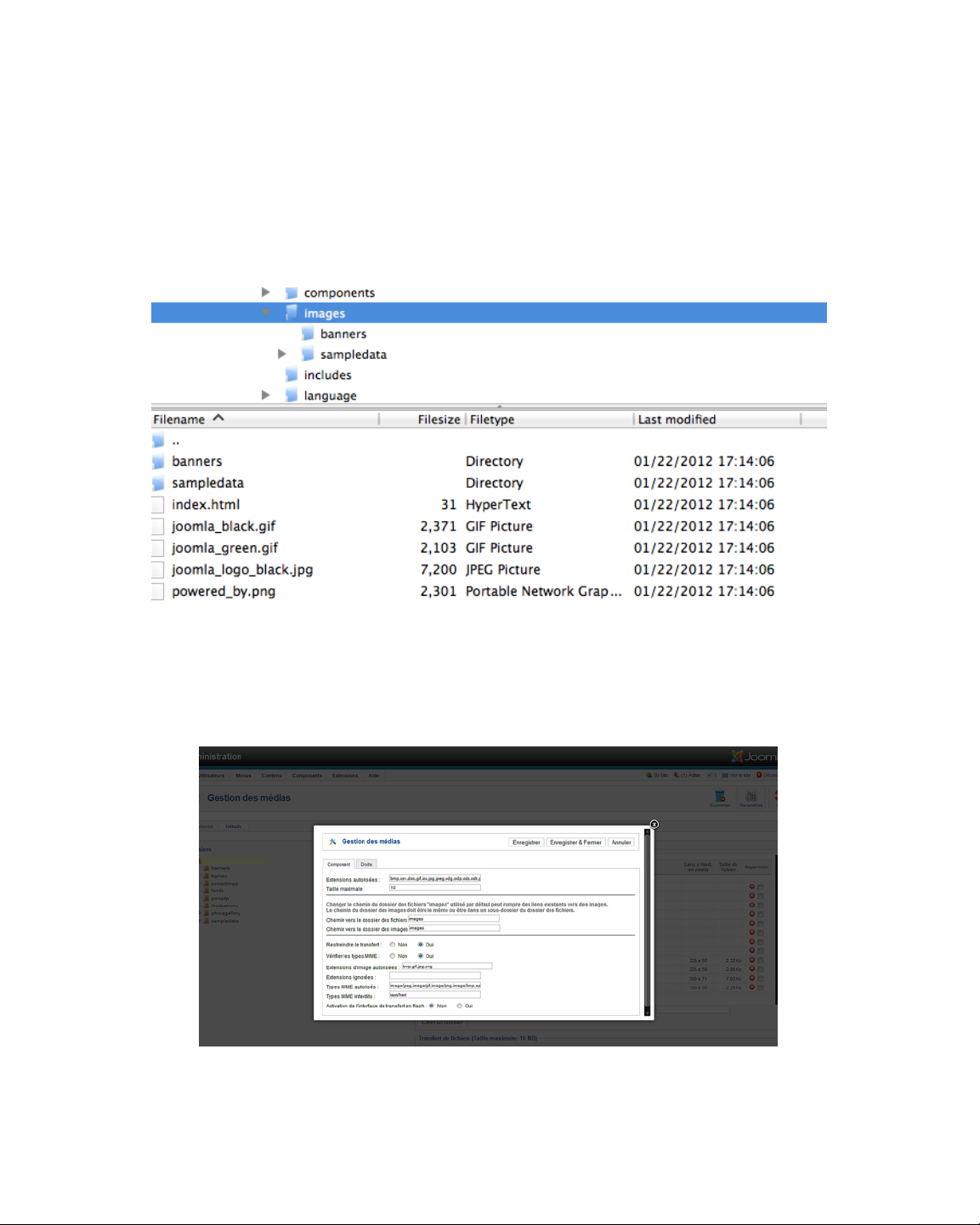
Joomla! 2.5 - Le Guide Pour Débutant
Vous pouvez créer autant de dossiers supplémentaires que vous le souhaitez. Dans la vue détaillée,
vous pouvez supprimer des dossiers et des fichiers. Vous trouverez la même structure que dans
l'administration de Joomla comme vous pouvez le voir dans votre client FTP (Figure 3), mais vous devez
être prudent: Dans le noyau Joomla, vous trouverez également un répertoire media. Ce répertoire
N'EST PAS l'emplacement du gestionnaire de médias. L'emplacement du gestionnaire de médias
dans la structure de Joomla ! est le répertoire images.
Figure 3: Répertoire du gestionnaire de médias dans le client ftp
Si vous regardez dans la barre d'outils vous découvrirez l’icône paramètres - Allez-y et cliquez dessus
(Figure 4)."
Figure 4: Media manager options
Mar 22, 2012! Page 79
Page 80

Joomla! 2.5 - Le Guide Pour Débutant
Si vous allez dans les paramètres, vous remarquez que vous pouvez limiter les types de fichiers par
extension, la taille maximale d'un fichier et vous pouvez séparer aussi les images des fichiers. Bien, une
image est aussi un fichier, mais j'aime assez l'idée de les séparer. La vue comme miniatures, par exemple,
fait beaucoup plus sens pour les images mais pas pour les autres fichiers. Le plus grand avantage de cette
séparation est la possibilité de limiter les téléchargements aux utilisateurs inférieurs au rôle de manager. Vous
pouvez permettre aux utilisateurs enregistrés de télécharger des images mais vous n'êtes pas obligés de les
autoriser à télécharger d'autres fichiers. C'est, dans certains cas, très utile. Les prochaines options que
vous voyez sont les types MIME45, de nos jours souvent appelés Internet Media Type. Si vous êtes un
utilisateur de Windows, vous avez l'habitude de distinguer différents types de fichiers seulement par leur
extension. Internet Media Type est une autre façon de reconnaître le type d'un fichier sans même une
extension de fichier. Vous pouvez permettre ou interdire autant de types de fichiers que désiré.
Le Flash Uploader (outil de téléchargement en Flash) est l'une des fonctionnalités les plus
sophistiquées qui est souvent oubliée. Dans Joomla! 1.5, il ne fonctionnait pas toujours correctement,
mais la version à venir, depuis Joomla! 1.6 est excellent pour le téléchargement de plusieurs fichiers à la
fois. Le Flash Uploader fonctionne de manière simple et facile à utiliser, même en 2.5 :)! Essayez-le!(Figure
5).
Figure 5: Media manager Flash Uploader
Comme vous le remarquez, se servir du gestionnaire de Médias de Joomla n'est pas sorcier, c'est un
outil fiable, facile à utiliser pour gérer vos images et autres fichiers. Si vous avez besoin d'un produit plus
sophistiqué, Joomla! propose d'autres solutions dans la categorie “File Management”46 du répertoire
d'extensions..
Gestionnaire de médias et Éditeur
Maintenant vous connaissez l'emplacement de vos fichiers, mais comment pouvez-vous vous
arrangez pour les connecter à votre contenu ?
45
http://en.wikipedia.org/wiki/Mime_type
46
http://extensions.joomla.org/extensions/core-enhancements/file-management
Mar 22, 2012! Page 80
Page 81

Joomla! 2.5 - Le Guide Pour Débutant
Partout où vous voyez un éditeur dans Joomla!, Il est généralement possible d'ajouter des médias à
partir du gestionnaire des médias en cliquant sur le bouton image en-dessous. Nous en avons déjà parlé
de lorsque nous avons créé un article type avec une photo (Figure 6).
Figure 6: Gestionnaire de médias dans les zones de contenu
Gestionnaire de médias dans d'autres endroits
Il y a d'autres endroits où le gestionnaire de médias joue un rôle, comme dans les catégories. Il est
possible de lier une image à une catégorie (Figure 7).
Figure 7: Gestionnaire de médias dans une catégorie
Cette image apparaîtra dans la liste des catégories, si vous le configurer ainsi dans les paramètres
d'éléments de menu.
Mar 22, 2012! Page 81
Page 82

Joomla! 2.5 - Le Guide Pour Débutant
Advertisement
Mar 22, 2012! Page 82
Page 83

Joomla! 2.5 - Le Guide Pour Débutant
FORMULAIRE DE CONTACT
Avec un formulaire de contact, se pose la question suivante : "Est-ce du contenu?". Je pense que cela
en est, c'est pourquoi j'ai rédigé ce chapitre comme un sous-chapitre de la gestion des contenus.
Sur un formulaire de contact, en premier lieu, il parait évident que quelque chose qui ressemble à un
CMS est utilisé. Les pages HTML créées manuellemnt ne peuvent pas envoyer des emails car cela
nécessite un langage de script comme PHP, par exemple, et un serveur configuré. Des scripts PHP
peuvent être intégrés comme formulaires de contact dans des pages HTML, mais alors cette partie aura
souvent un aspect différent que le reste du site. Dans Joomla le formulaire de contact est déjà intégré et
vous avez «seulement» à le configurer.
Habituellement, si votre Joomla s'exécute sur un serveur web de votre fournisseur internet, vous
n'aurez pas de problème avec l'envoi de mails. En local, c'est un peu plus difficile parce que vous auriez
d'abord à mettre en place un serveur de messagerie. Généralement, ce n'est pas un problème et ce n'est
pas vraiment nécessaire. ;-)
Joomla! envoie des emails de différentes manières. Vous en avez un aperçu Configuration → Serveur
(Figure 1). Naturellement, vous devez utiliser la fonction de mail qui est activée en standard de PHP.
(voyez le chapitre Configuration du site Web et du contenu).
Figure 1: Paramètres du serveur de mail
Création d'un contact
Afin d'inclure un contact sur votre site, vous devez au moins avoir:
une catégorie de contact
•
un contact
•
Mar 22, 2012! Page 83
Page 84
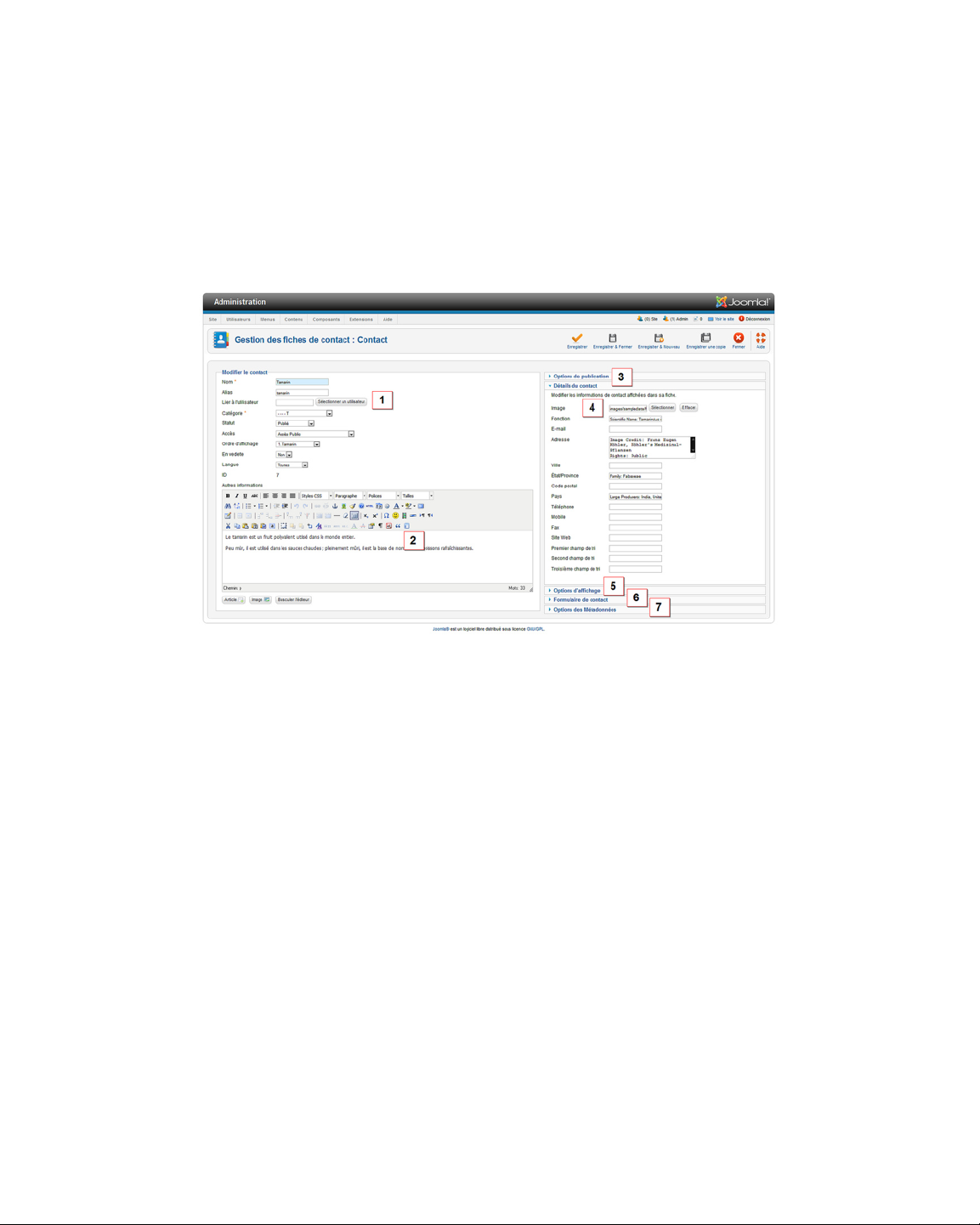
Joomla! 2.5 - Le Guide Pour Débutant
un lien dans un menu
•
Peut-être avez vous toujours une catégorie à partir des données d'exemple (Donnée-exemple de contact). Si
ce n'est pas le cas, allez-y et créez-en une. Dans la prochaine étape, vous allez créer un nouveau contact.
Pour ce faire, ouvrez Composants → Contacts dans votre zone d'administration et cliquez sur l'icône
Nouveau. Remplissez ensuite le formulaire apparaissant (Figure 2). J'ai étiqueté certaines zones de la
capture d'écran pour une meilleure compréhension.
Figure 2: Créer un contact
1. Le nom et le prénom de la personne de contact, ou le nom du département ou de la société si ce
n'est pas une personne. Le contact peut être connecté avec un compte utilisateur existant. Il doit être
affecté à une catégorie, doit être public (état = Publié) et vraisembablement ne pas apparaître sur la
première page (En vedette = non).
2. La zone de texte peut servir pour des renseignements supplémentaires, par exemple les heures
d'ouvertures ou la compétence.
3. Les options de publication rapportent le nom de l'utilisateur qui a créé le contenu, de celui qui peut
ensuite le modifier ainsi que le calendrier pour la publication. Ce dernier est utilisé plutôt rarement
pour les des sites Web dits «normaux».
4. Dans les détails de Contact, il y a plusieurs champs disponibles, que vous pouvez choisir de remplir
ou laisser vide.
5. Dans les Options d'affichage, vous décidez quels champs seront affichés. Cette zone est importante
puisque vous spécifiez ici si un formulaire de contact sera affiché ou non (Montrer Formulaire de contact).
Vous pouvez également spécifier si l'expéditeur doit recevoir une copie par courriel et vous pourrez
Mar 22, 2012! Page 84
Page 85

Joomla! 2.5 - Le Guide Pour Débutant
configurer certains paramètres de protection contre le spam (E-mail interdits, sujet interdits, etc).
Cependant, contre les spammeurs « réels », cette protection est plutôt « pathétique ».
6. Dans le champ Redirection après envoi, vous pouvez entrer une autre adresse email à laquelle le
contenu du formulaire doit être envoyé.
7. Les Options Metadata sont, comme les Options d'éditions, disponibles sur chaque page (voyez le
chapitre Optimisation pour moteur de recherche / SEO).
Création d'un élément de menu
Vous avez maintenant créé un contact, mais ne voyez toujours aucun formulaire sur votre site web.
C'est exactement ce que nous allons faire dans la prochaine étape. En raison du fait que vous pouvez lier
des catégories imbriquables aux contacts, vous pouvez avoir soit un seul formulaire de contact unique
soit en avoir plusieurs d'entre eux. Il est certainement possible de créer un formulaire de contact pour
chaque employé d'une grande entreprise comme Volkswagen (env. 370 000 employés). Comment un tel
CMS dynamique affiche cela sur un site Web?
Pour gérer cela, Joomla! a son propre Gestionnaire de menus avec différentes mises en page. Dans le
Gestionnaire de menus, vous décidez si vous voulez avoir une liste de contacts ou de catégories ou tout
simplement un formulaire de contact unique. A première vue, cela peut sembler quelque peu déroutant
mais c'est bien pensé et très utile.
Faisons un lien vers un formulaire dans le menu pour le contact que nous venons de créer. Ouvrez
Menus - Top et cliquez sur l'icône Nouveau. Vous avez besoin de trois choses pour un lien de menu :
1. le Type d'élément de menu (type de lien) pour afficher le site et, selon votre choix, un contact ou une
catégorie
2. un texte affiché comme un lien
3. le menu, dans lequel le lien doit apparaître
Pour le numéro 1, cliquez sur le bouton Sélection à côté du champ Type de lien de menu. Une fenêtre
s'ouvrira et vous verrez un choix de types. Cliquez sur Contact (Figure 3).
Mar 22, 2012! Page 85
Page 86
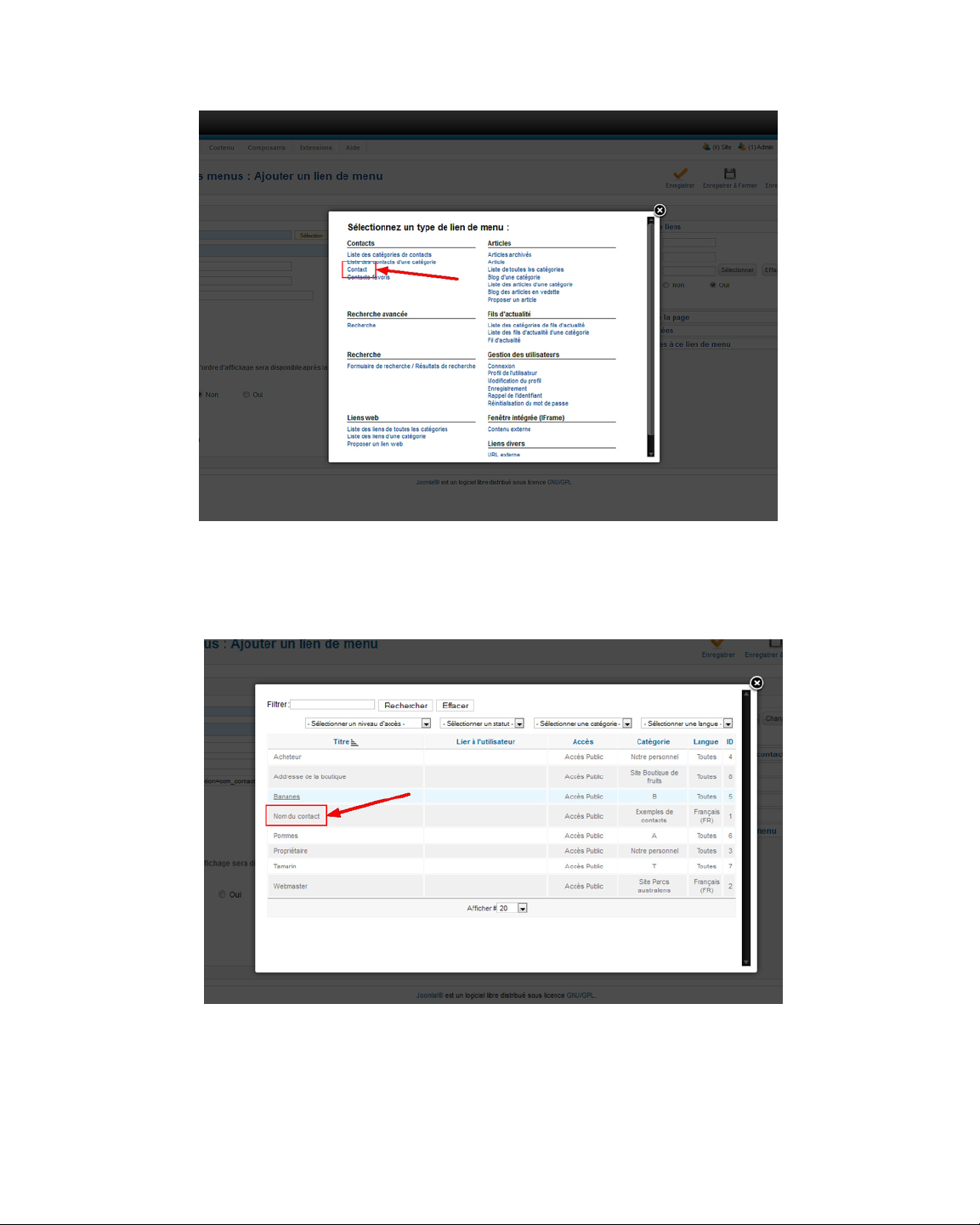
Joomla! 2.5 - Le Guide Pour Débutant
Figure 3: Choix de types de menu
La fenêtre se fermera à nouveau. Puisque vous voulez un seul contact, vous devez maintenant choisir
le contact dans les Paramètres requis (Figure 4).
Figure 4: Choisissez un contact
Enfin, insérer le texte du lien (Titre de menu) et puis sauvez tout. Le menu est déjà enregistré
correctement par l'ouverture du formulaire. Sur votre site, un lien supplémentaire dans le Menu Haut
Mar 22, 2012! Page 86
Page 87

Joomla! 2.5 - Le Guide Pour Débutant
devrait apparaître, lié au contact correspondant (Figure 5). Vous pouvez obtenir le formulaire de contact
réel en cliquant sur le signe plus dans le champ de droite. Maintenant, des messages peuvent être envoyés
aux contacts par l'intermédiaire de votre site Web.
Figure 5: Contact sur le site
Figure 6: Formulaire de contact
Mar 22, 2012! Page 87
Page 88

Joomla! 2.5 - Le Guide Pour Débutant
Advertisement
Mar 22, 2012! Page 88
Page 89
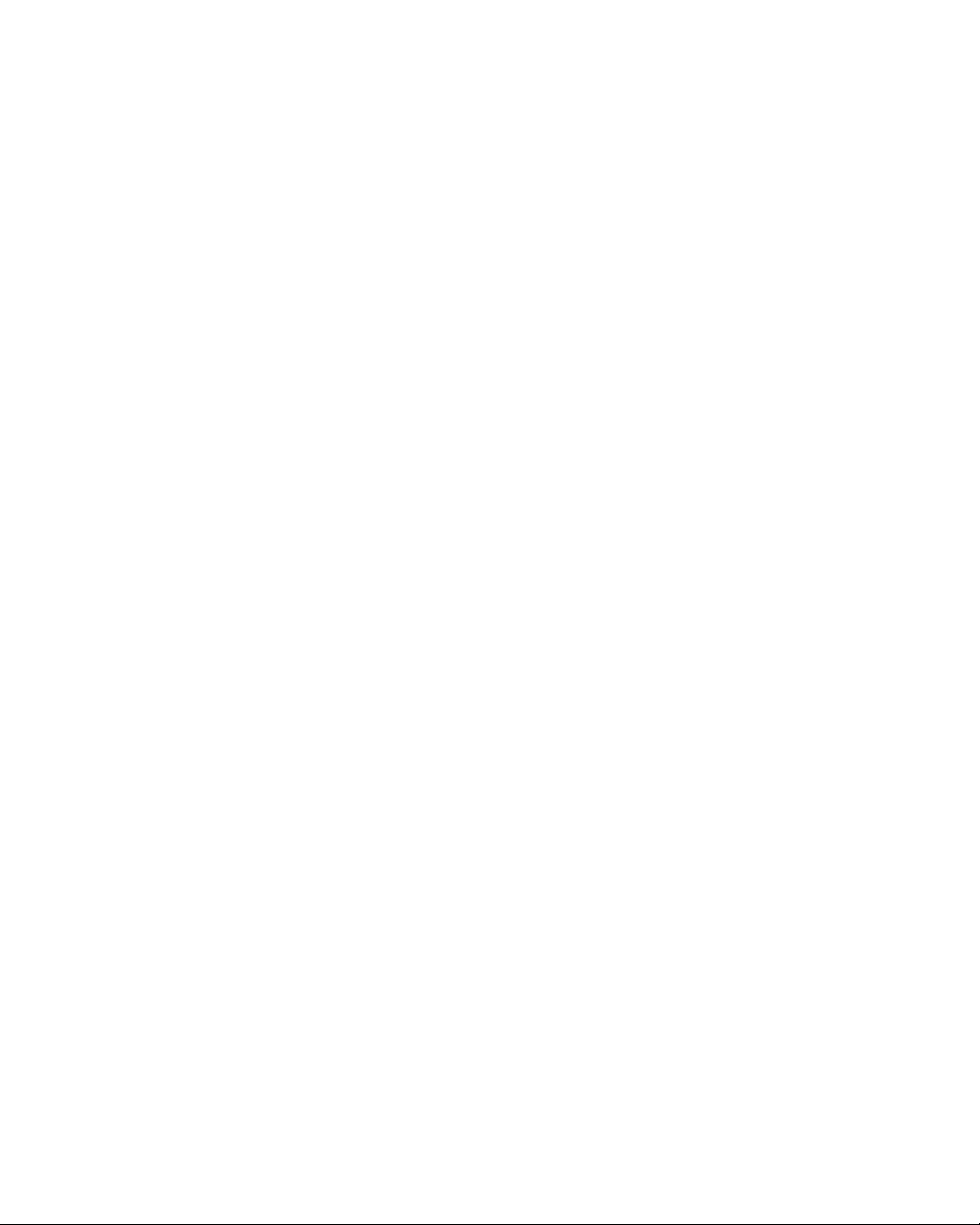
Joomla! 2.5 - Le Guide Pour Débutant
Chapitre 8
Statuts, Corbeille et Verrous
Dans Joomla! votre contenu peut avoir plusieurs statuts. Selon le type de contenu il peut y avoir un
minimum de trois statuts: publié, Non publié et à la corbeille. Qu'est-ce que cela signifie? Après
avoir enregistré votre contenu tout frais pour la première fois, il existe dans la base de données Joomla!
et, selon son statut, il apparaîtra (ou pas) dans différents secteurs de votre site Web.
Le cycle de vie habituel du contenu dans Joomla! est :
1. Non publié jusqu'à ce que en ayez fini avec l'édition et la révision
2. publié ou programmé (et probablement En vedette sur la page d'accueil)
3. toujours publié mais peut-être retiré de la page d'accueil
4. archivé
Parfois il est nécessaire de dépublier le contenu et parfois vous pouvez le mettre dans la poubelle. Le
contenu lui-même, bien sûr, continuer à exister. Il n'a pas été supprimé. Vous pouvez filtrer la plupart des
tables dans l'interface administration selon les statuts désirés et attribuer des statuts différents à votre
contenu aussi souvent que vous le souhaitez.
NON PUBLIÉ
Aucun visiteur du site Web ne peut voir le contenu. C'est la phase où vous éditez et vérifiez votre
contenu.
PUBLIÉ
Selon les permissions des utilisateurs et des visiteurs, ils pourront visualiser le contenu mais
généralement le contenu sur votre site Web devrait être visible parce qu'il a été édité!
EN VEDETTE
La 'fonction' En vedette est une commande que vous pouvez utiliser pour votre contenu le plus
important, le plus récent et habituellement montré en page d'accueil. C'est un statut additionnel parce
qu'il est seulement approprié aux articles. C'est pourquoi il est possible pour un article d'être Non publié
et En vedette.
ARCHIVÉ
Il arrivera un moment où vous commencerez à penser à un archivage de vos articles. Il suffit de
définir le statut comme archivé et vous avez presque créé une archive. Joomla! connaît la date de création
Mar 22, 2012! Page 89
Page 90

Joomla! 2.5 - Le Guide Pour Débutant
de vos articles et propose un module d'archivage pouvant être affiché sur votre site. Le module
d'archivage est inclus dans les données d'exemple. Si il n'est pas disponible, il suffit d'en créer un dans
Modules → Nouveau →Articles Archivés. Vos articles seront alors affichés comme dans la Figure 1. Pour en
savoir plus lisez le chapitre Modules.
Figure 1: Archive Joomla
Corbeille
Le dernier état additionnel est "Dans la Corbeille". Si un élément de contenu finit là-haut, il continue
d'exister et peut toujours être récupéré. Vous pouvez placer des modules, des éléments de menu, des
catégories, des articles, des contacts et même plus de contenu dans votre corbeille. Vous pouvez voir le
contenu de votre corbeille en le filtrant (Figure 2). Dans la vue filtrée, l'icône Corbeille se transforme en
Vider la corbeille. C'est l'occasion d'en supprimer le contenu.
Figure 2: Corbeille
Mar 22, 2012! Page 90
Page 91

Joomla! 2.5 - Le Guide Pour Débutant
In the filtered view the Tras h icon changes to Empty trash. This is your opportunity to delete content.
Déverouiller
L'icone Déverouiller dans Joomla est un dispositif de sécurité pour l'édition du contenu. Dès qu'un
utilisateur démarre l'édition de contenu, Joomla verrouille ce contenu pour tous les autres utilisateurs.
L'avantage de ce comportement est que les modifications ne peuvent pas être écrasées par un autre
utilisateur. C'est une fonctionnalité très pratique. Un gros problème, cependant, apparaît lorsque
l'utilisateur éditant le contenu ferme la fenêtre du navigateur accidentellement, amène sa session à
expiration ou que la centrale éléctrique s'arrête ou... vous voyez ce que je veux dire :-). Alors le contenu
est verrouillé et personne d'autre ne peut l'éditer ! Personne d'autre (excepté un utilisateur avec la
permission appropriée, par exemple vous en tant qu'administrateur) ne peut déverouiller le contenu pour
permettre à d'autres de l'éditer. Malheureusement, vous pourrez juste remarquer le contenu non coché
avec un petit verrou affiché près du titre (Figure 2) ou suite à un appel à l'aide de l'un de vos
utilisateurs :-).
Figure 3: Déverouiller
Mar 22, 2012! Page 91
Page 92
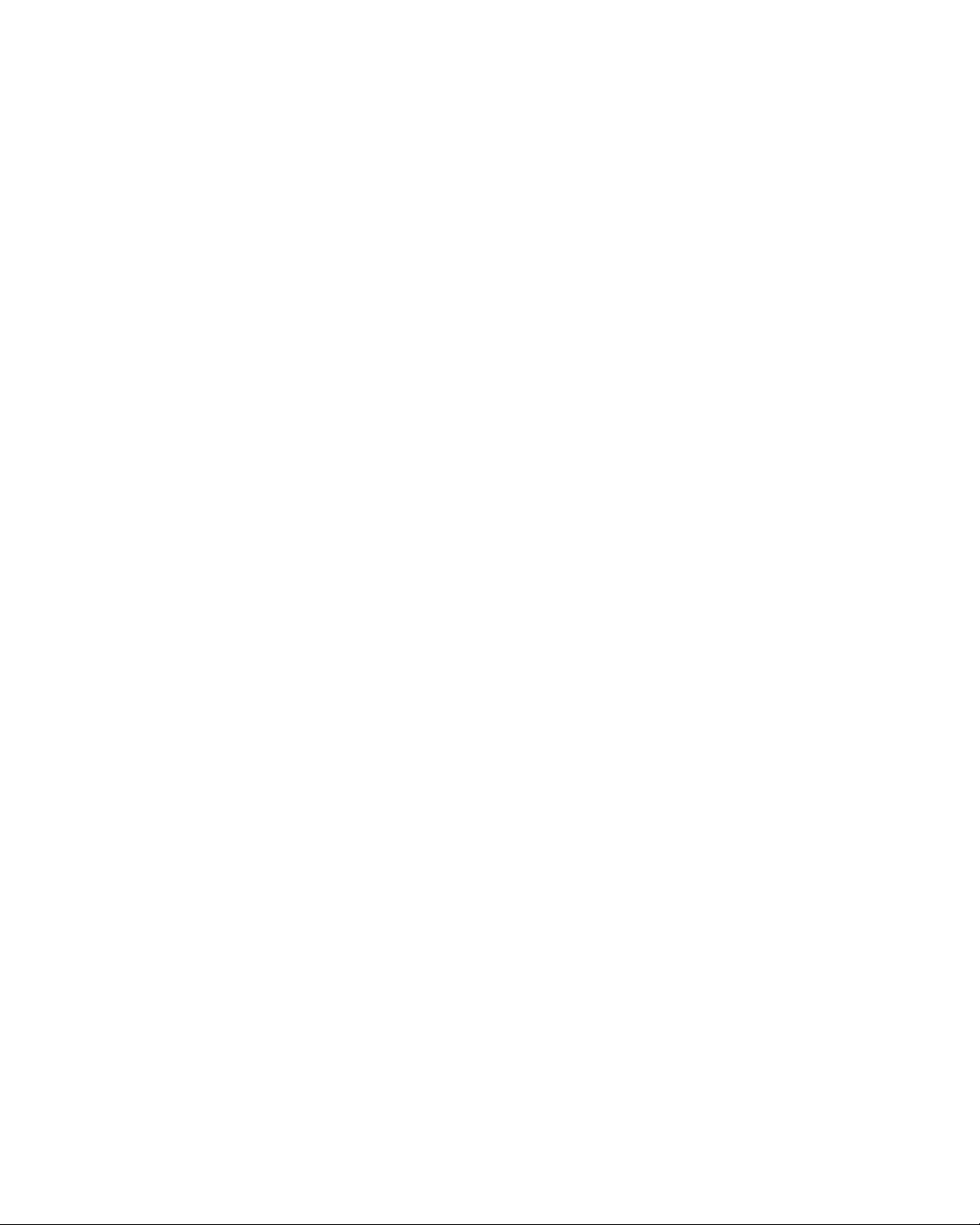
Joomla! 2.5 - Le Guide Pour Débutant
Advertisement
Mar 22, 2012! Page 92
Page 93
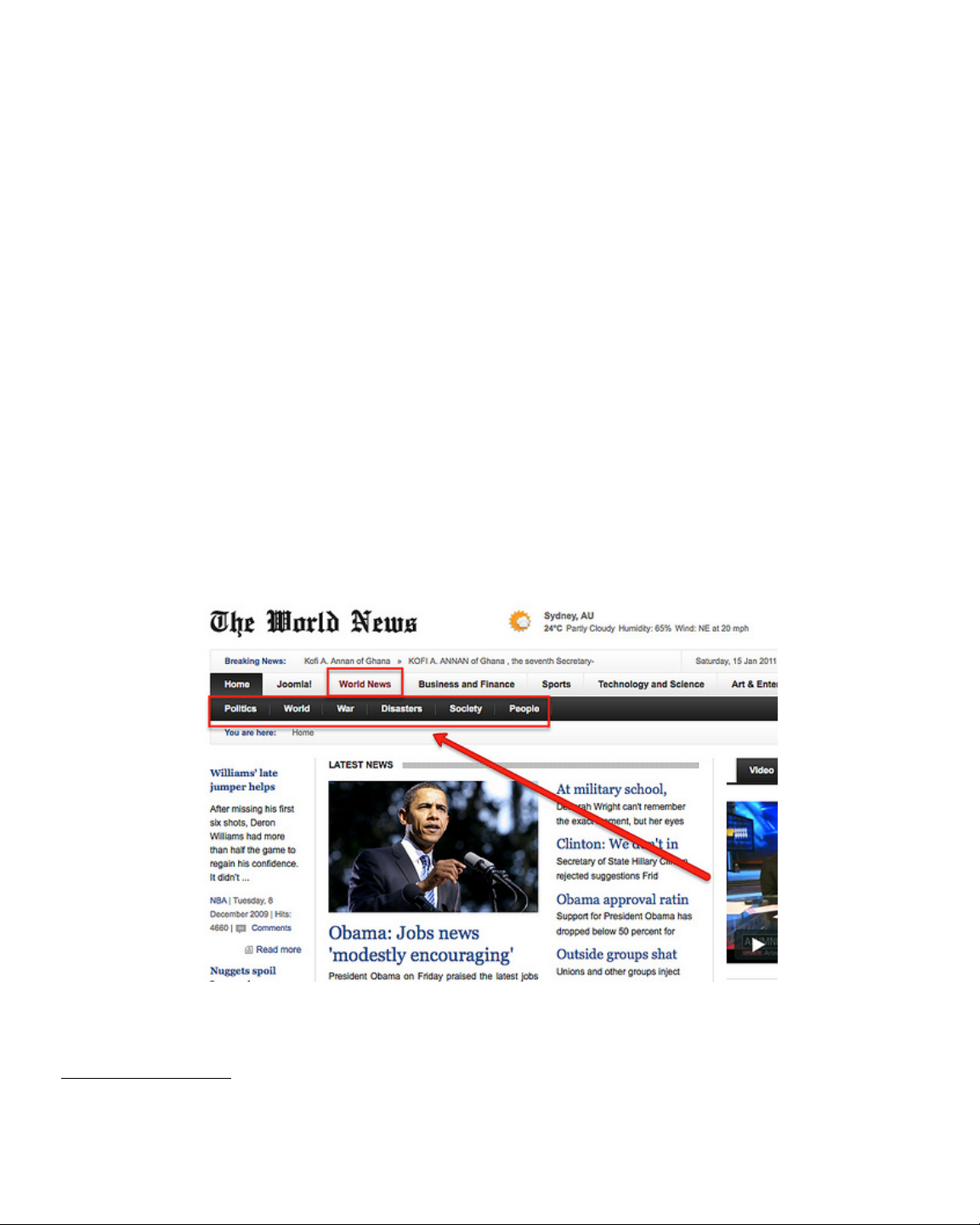
Joomla! 2.5 - Le Guide Pour Débutant
Chapitre 7
Structurez votre contenu à l'aide
des Catégories
Les articles Joomla! peuvent être organisés. En général, la catégorisation est le processus pour
reconnaitre, différencier et de comprendre quelque chose au moyen de l'abstraction. Cela peut paraître
compliqué, mais s'avère très utile lors de la gestion de nombreux articles.
Joomla! vous offre la possibilité de créer autant de catégories que vous le souhaitez. Il est possible de
construire des catégories imbriquées puis de lier des articles à n'importe laquelle de ces catégories.
Les journaux, par exemple, utilisent les catégories pour mieux différencier leurs articles. Voici un
exemple d'un Template Joomla!47 (Figure 1).
Figure 1: Gavick Template Décembre 2009
47
http://demo.gavick.com/joomla15/dec2009/
Mar 22, 2012! Page 93
Page 94

Joomla! 2.5 - Le Guide Pour Débutant
Ils utilisent la catégorie" World News et sous cette catégorie, il y a des catégories supplémentaires
comme Politics, Wor ld , Wa r, Disasters et more. Parfois, deux niveaux sont suffisants comme dans cet
exemple; parfois vous en avez besoin de plus. Avec Joomla 1.5 il était impossible d'avoir plus de deux
niveaux. Avec Joomla! 2.5 vous pouvez en avoir autant que souhaité. Joomla! ne possède plus de sections
– seulement des catégories. Dans le Gestionnaire de Catégories (Administration → Contenu → Gestionnaire de
Catégories), vous pouvez organiser votre arborescence de catégories et filtrer jusqu'à 10 niveaux (Figure 2).
Figure 2: Gestionnaire de Catégories
Comme un article, une catégorie se compose d'un titre, d'une description et de nombreux autres
attributs et options. Il peut y avoir une image supplémentaire qui peut être utilisée dans différentes
configurations. L'image peut être sélectionnée dans les paramètres. Une catégorie peut aussi contenir des
images dans sa description (Figure 3).
Mar 22, 2012! Page 94
Page 95
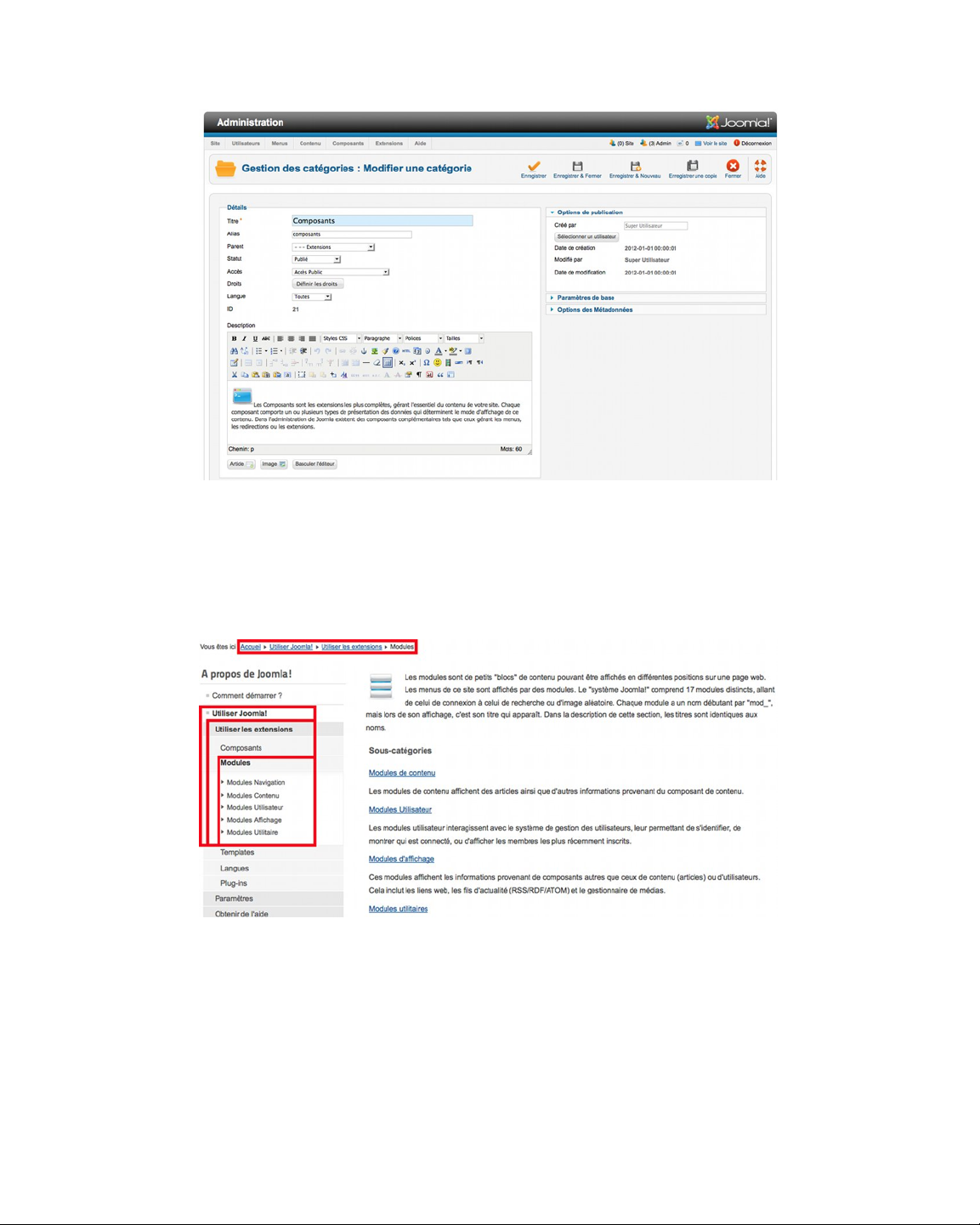
Joomla! 2.5 - Le Guide Pour Débutant
Figure 3: Formulaire d'édition d'une catégorie
Lorsque vous accédez à votre site Joomla!, vous pouvez voir ces catégories dans les données
d'exemple. La navigation utilise des liens vers les catégories pour afficher tous les articles et les souscatégories (Figure 4). Même le fil d'ariane reflète cette structure.
Figure 4: Catégorie en liens de menu sur le site web
Dans le Gestionnaire de Menu (Administration → Menu → A propos de Joomla!), vous pouvez voir ces
éléments de menu, qui pointent vers les articles de la catégorie (Figure 5).
Mar 22, 2012! Page 95
Page 96

Joomla! 2.5 - Le Guide Pour Débutant
Figure 5: Catégories comme liens de menu sur le site web
Vous pouvez choisir parmi différentes mises en page pour les articles. Dans la Figure 5, vous
apercevez la disposition utilisée pour chaque lien. Vous pourrez sélectionner la mise en forme d'édition
en éditant le formulaire des liens de menu (Figure 6). Possibilité de Mise en page:
une liste de toutes les catégories
•
un affichage en blog (comme la page d’accueil)
•
une liste de catégories
•
Selon votre choix de mise en page, vous avez beaucoup d'options pour configurer l'apparence et le
comportement des sous-catégories et articles.
Figure 6: Mise en page de catégories
Une liste de toutes les catégories
This layout lists all the sub categories from one chosen category (Figure 7).
Mar 22, 2012! Page 96
Page 97

Joomla! 2.5 - Le Guide Pour Débutant
Figure 7: Mise en page de toutes les Catégories
Dans ce cas, la description de la catégorie se trouvant au plus haut niveau est affichée. Un niveau de
sous-catégories avec leurs descriptions est également indiqué sur la page, même pour les catégories vides.
Les articles de la catégorie du premier niveau sont cachés. Exemple: Administration → Menus → A propos de
Joomla! → Extensions utilisées → Editer.
Un affichage en blog (comme sur la page d'accueil)
L'affichage en blog liste tous les articles venant d'une catégorie choisie (Figure 8).
Mar 22, 2012! Page 97
Page 98

Joomla! 2.5 - Le Guide Pour Débutant
Figure 8: L'affichage en blog
Dans ce cas, la description de catégorie ComposantComposant sont affichés avec leurs textes
d'introduction sur une colonne. Les sept premiers articles dans la catégorie du premier niveau sont
cachés. Exemple: Administration -> Menus -> Composants -> Editer (Figure 9).
Figure 9: Paramètre Affichage en blog
Une liste de catégories
Mar 22, 2012! Page 98
Page 99
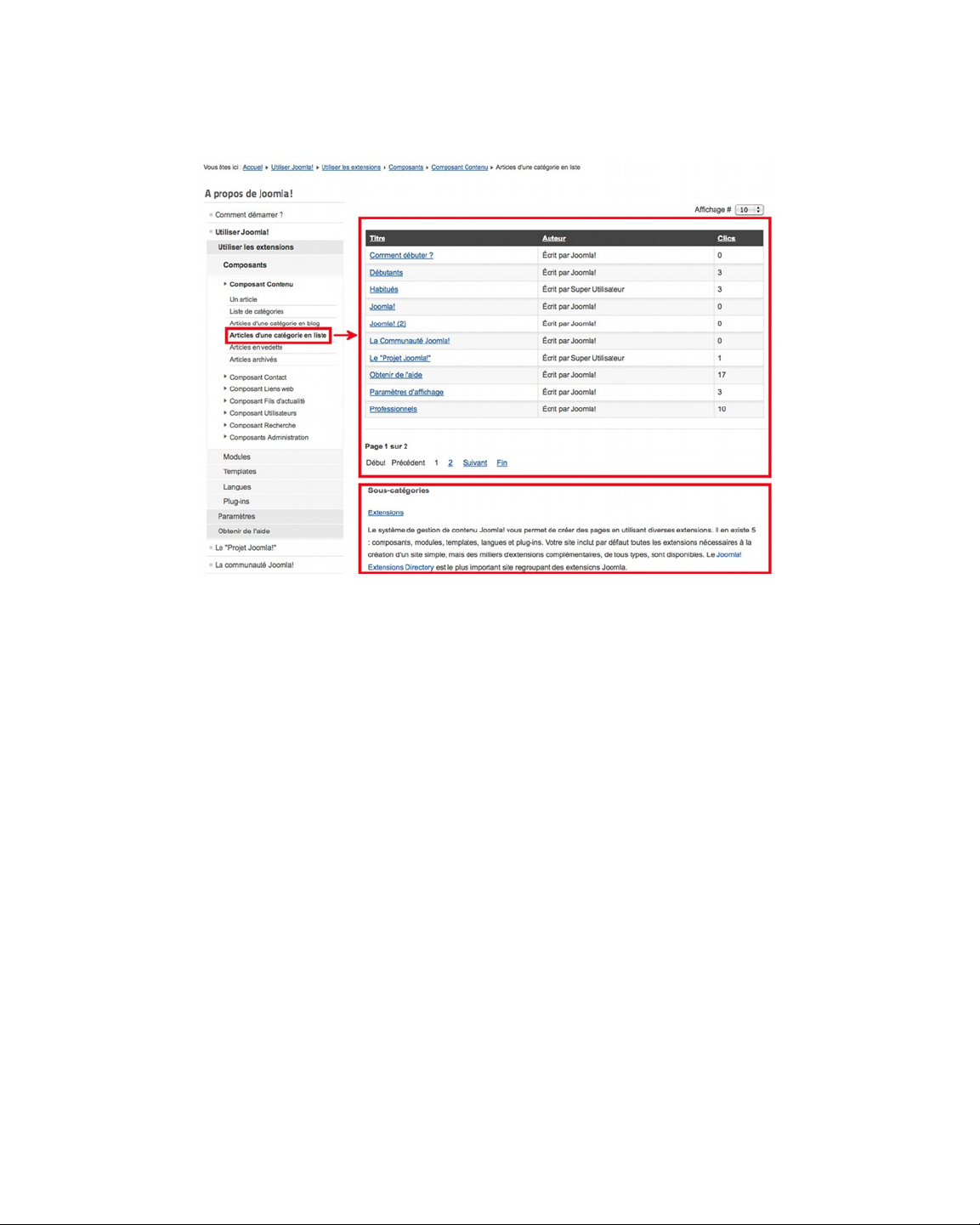
Joomla! 2.5 - Le Guide Pour Débutant
L'affichage en liste d'une catégorie liste tous les articles d'une catégorie dans un tableau (Figure 10).
Figure 10: L'affichage en liste d'une catégorie
Dans ce cas, la description des catégories venant de la catégorie nomée Joomla! sont affichées. Tous
les articles en rapport avec Joomla! sont affichés dans un tableau configurable. Vous pouvez choisir
d'avoir une partie du tableau caché, et différentes options d'affichage sont disponibles. Exemple:
Administration → Menus → Composants → Articles d'une Catégorie en liste → Editer.
Conclusion
Le système de catégories est très puissant et facile à utiliser. Vous pouvez facilement structurer votre
site web en utilisant un ensemble de catégories imbriquées de façon très conviviale. Un article peut être
assigné à une catégorie.
Mar 22, 2012! Page 99
Page 100

Joomla! 2.5 - Le Guide Pour Débutant
Advertisement
Mar 22, 2012! Page 100
